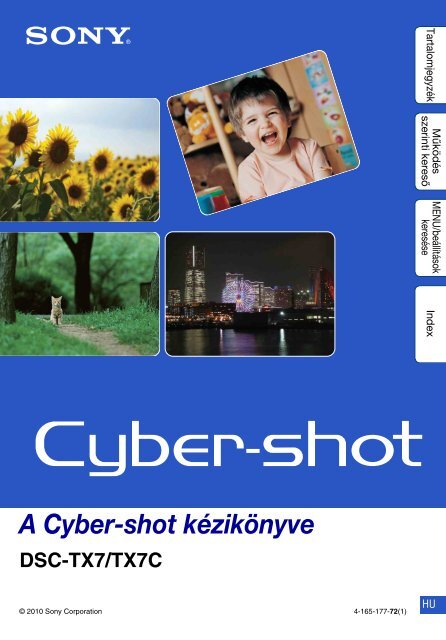Sony DSC-TX7 - DSC-TX7 Istruzioni per l'uso Ungherese
Sony DSC-TX7 - DSC-TX7 Istruzioni per l'uso Ungherese
Sony DSC-TX7 - DSC-TX7 Istruzioni per l'uso Ungherese
Create successful ePaper yourself
Turn your PDF publications into a flip-book with our unique Google optimized e-Paper software.
Működés<br />
szerinti kereső<br />
MENU/beállítások<br />
keresése<br />
Tartalomjegyzék<br />
Index<br />
A Cyber-shot kézikönyve<br />
<strong>DSC</strong>-<strong>TX7</strong>/<strong>TX7</strong>C<br />
© 2010 <strong>Sony</strong> Corporation 4-165-177-72(1)<br />
HU
A kézikönyv használata<br />
Kattintson a bal felső részen lévő gombra a hozzá tartozó oldalra lépéshez.<br />
Legjobban akkor használható, ha megtekinteni kívánt funkciót keres.<br />
Információ keresése funkció alapján.<br />
Információ keresése működés<br />
alapján.<br />
Információk keresése a MENU/<br />
Beállítások elemei között.<br />
Információ keresése kulcsszó alapján.<br />
A kézikönyvben használt jelek és jelölések<br />
Tartalomjegyzék<br />
Működés<br />
szerinti kereső<br />
MENU/beállítások<br />
keresése<br />
Index<br />
A kézikönyvben a műveletek sorrendjét<br />
nyilak (t) jelölik. Az elemeket a jelzett<br />
sorrendben kell megérintenie a<br />
ké<strong>per</strong>nyőn. A jeleket úgy mutatjuk,<br />
ahogy azok a fényképezőgép<br />
alapértelmezett beállításában<br />
megjelennek.<br />
Tartalomjegyzék<br />
Működés<br />
szerinti kereső<br />
MENU/beállítások<br />
keresése<br />
Index<br />
Az alapértelmezett beállítást<br />
jelöli.<br />
A fényképezőgép helyes használata<br />
szempontjából fontos figyelmeztetéseket<br />
és korlátozásokat jelöl.<br />
zHasznos információkat jelöl.<br />
2 HU
A fényképezőgép használatával<br />
kapcsolatos megjegyzések<br />
Megjegyzések a használható<br />
memóriakártyákkal kapcsolatban<br />
(külön megvásárolható)<br />
A következő memóriakártyák<br />
kompatibilisek a fényképezőgéppel:<br />
„Memory Stick PRO Duo”, „Memory<br />
Stick PRO-HG Duo”, „Memory Stick<br />
Duo”, SD-memóriakártya, SDHCmemóriakártya<br />
és SDXC-memóriakártya.<br />
MultiMediaCard nem használható.<br />
Jelen kézikönyvben a „Memory Stick<br />
Duo” kifejezés a „Memory Stick PRO<br />
Duo”, a „Memory Stick PRO-HG Duo”<br />
és a „Memory Stick Duo” típusú<br />
adathordozókra utal, míg az „SD-kártya”<br />
kifejezés az SD-, SDHC- és SDXCmemóriakártyákra<br />
utal.<br />
• A legfeljebb 32 GB-os „Memory Stick Duo”<br />
adathordozók és a legfeljebb 64 GB-os SDkártyák<br />
igazoltan használhatók a<br />
fényképezőgéppel.<br />
• Mozgóképek felvételéhez az alábbi<br />
memóriakártyák használata ajánlott:<br />
– (Mark2) („Memory<br />
Stick PRO Duo” (Mark2))<br />
– („Memory Stick PRO-<br />
HG Duo”)<br />
– SD-memóriakártya, SDHCmemóriakártya<br />
és SDXC-memóriakártya<br />
(Class 4 vagy nagyobb sebességosztályú)<br />
• A „Memory Stick Duo”-ról bővebben<br />
a 160. oldalon olvashat.<br />
„Memory Stick Duo” és szabványos<br />
méretű „Memory Stick” nyílás<br />
A „Memory Stick Duo”-t úgy<br />
használhatja, hogy azt a (külön<br />
megvásárolható) „Memory Stick Duo”<br />
Adapterbe helyezi.<br />
„Memory Stick Duo”<br />
adapter<br />
A fényképezőgép funkciói<br />
• Ez az útmutató a TransferJet-kompatibilis/<br />
inkompatibilis eszközök, az 1080 60i<br />
kompatibilis eszközök és az 1080 50i<br />
kompatibilis eszközök funkcióit ismerteti.<br />
Ha ellenőrizni szeretné, hogy a<br />
fényképezőgép támogatja-e a TransferJet<br />
funkciót, illetve hogy 1080 60i vagy 1080 50i<br />
kompatibilis eszköz-e, keresse a következő<br />
jeleket a fényképezőgép alján.<br />
TransferJet kompatibilis eszköz:<br />
(TransferJet)<br />
1080 60i kompatibilis eszköz: 60i<br />
1080 50i kompatibilis eszköz: 50i<br />
• A <strong>DSC</strong>-<strong>TX7</strong>C digitális fényképezőgép nem<br />
kompatibilis a TransferJet funkcióval.<br />
Megjegyzések az<br />
akkumulátoregységről<br />
• Töltse fel az akkumulátoregységet<br />
(mellékelt), mielőtt először használja a<br />
fényképezőgépet.<br />
• Az akkumulátor akkor is feltölthető, ha nem<br />
merült le teljesen. Még ha az<br />
akkumulátoregység nincs is teljesen<br />
feltöltve, akkor is használhatja az energiával<br />
részlegesen feltöltött akkumulátoregységet.<br />
• Ha hosszabb ideig nem kívánja az<br />
akkumulátoregységet használni, akkor<br />
merítse le a meglévő töltést, vegye ki az<br />
akkumulátoregységet a fényképezőgépből,<br />
és tárolja száraz, hűvös helyen. Ezzel<br />
karbantartja az akkumulátoregységfunkciókat.<br />
• A felhasználható akkumulátoregységekkel<br />
kapcsolatos részletekről a 162. oldalon<br />
olvashat.<br />
Carl Zeiss lencse<br />
A fényképezőgép Carl Zeiss lencsével<br />
rendelkezik, mely éles képek kiváló<br />
kontrasztú visszaadására alkalmas. A<br />
fényképezőgép lencséje a németországi<br />
Carl Zeiss minőségi szabványok szerint, a<br />
Carl Zeiss által hitelesített<br />
minőségbiztosítási rendszer felügyeletével<br />
készült.<br />
Tartalomjegyzék<br />
Működés<br />
szerinti kereső<br />
MENU/beállítások<br />
keresése<br />
Index<br />
Folytatódik r<br />
3 HU
Az LCD-ké<strong>per</strong>nyőre és a lencsére<br />
vonatkozó megjegyzések<br />
• Az LCD-ké<strong>per</strong>nyő rendkívül nagy<br />
pontosságú gyártástechnológiával készült,<br />
így a képpontok legalább 99,99%-a<br />
ténylegesen működőképes. Ennek ellenére<br />
néhány apró fekete és/vagy fényes (fehér,<br />
piros, kék vagy zöld színű) pont jelenhet meg<br />
az LCD-ké<strong>per</strong>nyőn. Ezek a pontok a<br />
gyártási folyamat velejárói, és nem<br />
befolyásolják a felvétel minőségét.<br />
Fekete, fehér, piros, kék<br />
vagy zöld pontok<br />
• Ha vízcsepp vagy más folyadék kerül az<br />
LCD-ké<strong>per</strong>nyőre, azonnal törölje le a<br />
ké<strong>per</strong>nyőt egy puha ruhával. Az LCDké<strong>per</strong>nyőn<br />
hagyott folyadék árthat a<br />
készülék minőségének, és meghibásodást<br />
okozhat.<br />
• Hibás működéshez vezethet, ha az LCDké<strong>per</strong>nyő<br />
vagy a lencse hosszabb ideig<br />
közvetlen napsugárzásnak van kitéve.<br />
Körültekintően járjon el, amikor a<br />
fényképezőgépet az ablak közelében vagy a<br />
szabadban helyezi el.<br />
• Ne nyomja meg az LCD-ké<strong>per</strong>nyőt. Ez<br />
a ké<strong>per</strong>nyő elszíneződéséhez, illetve hibás<br />
működéshez vezethet.<br />
• Hideg helyen az LCD-ké<strong>per</strong>nyőn<br />
szellemkép jelenhet meg. Ez nem jelent<br />
hibás működést.<br />
• Óvja a lencsét az ütésektől, és kerülje az<br />
erővel történő mozgatását.<br />
Megjegyzések mozgóképek más<br />
készüléken történő lejátszásához<br />
A fényképezőgép MPEG-4 AVC/H.264<br />
High Profile képtömörítési eljárást<br />
használ az AVCHD formátumú felvé<br />
telekhez.<br />
A fényképezőgéppel AVCHD<br />
formátumban rögzített mozgóképeket<br />
nem lehet lejátszani a következő<br />
készülékeken.<br />
– Az AVCHD formátummal kompatibilis<br />
egyéb készülékek, amelyek nem támogatják<br />
a High Profile képtömörítést<br />
– Az AVCHD formátummal nem<br />
kompatibilis eszközök<br />
A fényképezőgép MPEG-4 AVC/H.264<br />
Main Profile képtömörítési eljárást<br />
szintén használ az MP4 formátumú<br />
felvételekhez.<br />
Emiatt a fényképezőgéppel MP4<br />
formátumban rögzített mozgóképeket<br />
nem lehet olyan készülékeken lejátszani,<br />
amelyek nem támogatják az MPEG-4<br />
AVC/H.264 eljárást.<br />
Tartalomjegyzék<br />
Működés<br />
szerinti kereső<br />
MENU/beállítások<br />
keresése<br />
Index<br />
A páralecsapódásról<br />
• Ha a fényképezőgépet hideg helyről<br />
közvetlenül meleg helyre viszi, akkor pára<br />
csapódhat le a fényképezőgép belsejében<br />
vagy felületén. A páralecsapódás a<br />
fényképezőgép hibás működését okozhatja.<br />
• Páralecsapódás esetén kapcsolja ki a<br />
fényképezőgépet, és várjon körülbelül egy<br />
órát, amíg a nedvesség elpárolog. Ha<br />
belülről nedves objektívvel fényképez, akkor<br />
nem tud tiszta képeket rögzíteni.<br />
A Kézikönyvben felhasznált képek<br />
A Kézikönyvben példaként felhasznált<br />
fényképek csupán reprodukciók, és nem<br />
ezzel a fényképezőgéppel készített<br />
felvételek.<br />
4 HU
Tartalomjegyzék<br />
A fényképezőgép használatával<br />
kapcsolatos megjegyzések<br />
Fényképezés<br />
A kézikönyv használata········································· 2<br />
A fényképezőgép használatával kapcsolatos<br />
megjegyzések ······················································· 3<br />
Működés szerinti kereső ······································· 8<br />
MENU/beállítások keresése································ 11<br />
Az alkatrészek nevei············································ 16<br />
A ké<strong>per</strong>nyőn megjelenített ikonok listája ············ 18<br />
Az érintőké<strong>per</strong>nyő használata····························· 20<br />
A MENU elemek testreszabása ·························· 22<br />
Az Álló-/Mozgókép üzemmód gomb<br />
használata ··························································· 23<br />
A belső memória használata······························· 24<br />
FELV. ümód ························································ 25<br />
Intelligens autom. beállítás·································· 26<br />
Automatikus program ········································· 27<br />
Intelligens panorámapásztázás··························· 28<br />
Mozgókép ü.mód················································ 30<br />
Elmosódás csökkentése ····································· 31<br />
Kézben tartott Esti ·············································· 32<br />
HDR ellenfény-kompenzáció ······························ 33<br />
Jelenet································································· 34<br />
Zoom··································································· 36<br />
Tartalomjegyzék<br />
Működés<br />
szerinti kereső<br />
MENU/beállítások<br />
keresése<br />
Index<br />
5 HU
Megtekintés<br />
MENU (Fényképezés)<br />
MENU (Megtekintés)<br />
Fényképek megtekintése ···································· 37<br />
Lejátszási zoom ·················································· 38<br />
Széles zoom························································ 39<br />
Ideiglenesen elforgatott megjelenítés ················· 40<br />
Mozgóképek megtekintése································· 41<br />
MENU elemek (Fényképezés) ····························· 11<br />
MENU elemek (Megtekintés)······························· 13<br />
Tartalomjegyzék<br />
Működés<br />
szerinti kereső<br />
MENU/beállítások<br />
keresése<br />
Beállítások<br />
Elemek beállítása ················································ 14<br />
Index<br />
TV<br />
Képek megtekintése Standard Definition (SD)<br />
TV-n··································································· 126<br />
Képek megtekintése High Definition (HD)<br />
TV-n··································································· 127<br />
Számítógép<br />
Használat a számítógéppel······························· 131<br />
A szoftver használata ········································ 132<br />
A fényképezőgép csatlakoztatása a<br />
számítógéphez ······················································135<br />
Képek feltöltése az internetre ··························· 137<br />
Mozgóképeket tartalmazó lemez készítése ······ 139<br />
6 HU
Nyomtatás<br />
Hibaelhárítás<br />
Egyéb<br />
Index<br />
Fényképek nyomtatása····································· 142<br />
Hibaelhárítás ····················································· 145<br />
Figyelmeztető jelzések és üzenetek·················· 154<br />
A fényképezőgép használata külföldön ············ 159<br />
„Memory Stick Duo” ········································· 160<br />
Akkumulátor······················································ 162<br />
Akkumulátortöltő··············································· 163<br />
Intelligens mozgató··········································· 164<br />
AVCHD formátum ············································· 165<br />
TransferJet szabvány ········································ 166<br />
Index ································································· 167<br />
Tartalomjegyzék<br />
Működés<br />
szerinti kereső<br />
MENU/beállítások<br />
keresése<br />
Index<br />
7 HU
Működés szerinti kereső<br />
A beállításokat hagyja<br />
a fényképezőgépre<br />
Intelligens autom. beállítás ······························· 26<br />
Jelenet ···································································· 34<br />
Színhely felismerés ············································· 66<br />
Mozgóképek felvétele Mozgókép ü.mód ················································ 30<br />
Mozgókép gomb ················································· 43<br />
Mozgókép-formát. ·············································· 94<br />
Tartalomjegyzék<br />
Működés<br />
szerinti kereső<br />
Portré fényképezése Lágy kattintás ······················································· 34<br />
Szürkületi portré ·················································· 34<br />
Mosoly exponálás ··············································· 45<br />
Színhely felismerés ············································· 66<br />
Arcfelismerés ························································ 68<br />
Csukott szem csökkentés ································ 70<br />
Vörösszem cs ····················································· 100<br />
MENU/beállítások<br />
keresése<br />
Panorámaképek<br />
készítése<br />
Intelligens panorámapásztázás······················· 28<br />
Index<br />
Jó felvételek<br />
kisállatokról<br />
Kisállat ···································································· 34<br />
Témák közeli<br />
fényképezése<br />
Makró······································································ 57<br />
Közeli fókusz························································· 57<br />
Mozgó témák<br />
fényképezése<br />
Nagy zársebesség··············································· 35<br />
Mozgókép ü.mód ················································ 30<br />
Sorozatkép ···························································· 56<br />
8 HU
Fényképezés<br />
elmosódás nélkül<br />
Fényképezés<br />
ellenfényben<br />
Fényképezés sötét<br />
helyen<br />
Nagyérzékenység················································ 34<br />
Nagy zársebesség··············································· 35<br />
Elmosódás csökkentése ··································· 31<br />
Kézben tartott Esti ·············································· 32<br />
2 másod<strong>per</strong>ces késleltetésű időzítő ·············· 49<br />
ISO··········································································· 59<br />
Állandó vaku ························································· 47<br />
Színhely felismerés ············································· 66<br />
HDR ellenfény-kompenzáció ··························· 33<br />
Nagyérzékenység················································ 34<br />
Elmosódás csökkentése ··································· 31<br />
Lassú szinkron ····················································· 47<br />
ISO··········································································· 59<br />
Tartalomjegyzék<br />
Működés<br />
szerinti kereső<br />
MENU/beállítások<br />
keresése<br />
Az expozíció beállítása EV············································································· 58<br />
A fókusz helyének<br />
megváltoztatása<br />
Az érintőké<strong>per</strong>nyő használata ························· 20<br />
Fókusz ···································································· 63<br />
Arcfelismerés ························································ 68<br />
Index<br />
A képméret/-minőség<br />
módosítása<br />
Képméret/Minőség ············································· 53<br />
Képek törlése Töröl ········································································ 78<br />
Formáz·································································· 118<br />
Nagyított képek<br />
megjelenítése<br />
Lejátszási zoom ··················································· 38<br />
Kivág (Átméretezés)············································ 83<br />
Teljes ké<strong>per</strong>nyős képek<br />
megjelenítése<br />
Széles zoom·························································· 39<br />
Ideiglenesen elforgatott megjelenítés ··········· 40<br />
Képméret/Minőség ············································· 53<br />
9 HU
Képek szerkesztése Retusál···································································· 83<br />
Festés ····································································· 82<br />
Képsorozat lejátszása<br />
sorrendben<br />
Diabemutató ························································· 75<br />
Tartalomjegyzék<br />
Használat könnyen<br />
látható kijelzőkkel<br />
Képek nyomtatása<br />
dátummal<br />
A dátum és az idő<br />
beállításainak<br />
megváltoztatása<br />
Beállítások<br />
inicializálása<br />
Egyszerű üzemmód ······································ 42, 72<br />
„PMB (Picture Motion Browser)” ·················· 132<br />
Zóna beállítás ····················································· 124<br />
Dátum és idő beáll.··········································· 125<br />
Inicializál······························································· 106<br />
Működés<br />
szerinti kereső<br />
MENU/beállítások<br />
keresése<br />
Fényképek nyomtatása Nyomtat································································ 142<br />
Index<br />
Megtekintés TV-n<br />
AVCHD formátumú<br />
mozgóképlemez<br />
készítése<br />
Képek megtekintése Standard Definition<br />
(SD) TV-n······························································ 126<br />
Képek megtekintése High Definition (HD)<br />
TV-n ······································································· 127<br />
Mozgóképeket tartalmazó lemez<br />
készítése ······························································ 139<br />
Az opcionális<br />
kiegészítőkkel<br />
kapcsolatos<br />
információk<br />
Intelligens mozgató··········································· 164<br />
10 HU
MENU/beállítások keresése<br />
MENU elemek (Fényképezés)<br />
A különféle fényképezési funkciókat a<br />
1 A fényképezés üzemmódba kapcsoláshoz hajtsa<br />
le a lencsevédőt.<br />
2 Érintse meg a -t, hogy megjelenjen a MENU<br />
ké<strong>per</strong>nyő.<br />
A gomb alatt látható négy menüelem nem jelenik<br />
meg a MENU ké<strong>per</strong>nyőn.<br />
3 Érintse meg a menüelemet t a kívánt<br />
üzemmódot.<br />
gombról könnyedén kiválaszthatja.<br />
Az alábbi táblázatban a jel olyan beállításokat jelöl, amelyek módosíthatók, a – jel<br />
pedig azokat a beállításokat jelöli, amelyek nem módosíthatók. A fényképezési<br />
üzemmódtól függően egy beállítás lehet rögzített vagy korlátozott. A részleteket lásd az<br />
adott beállítást ismertető oldalon.<br />
Az alatt látható ikonok a választható üzemmódokat jelzik.<br />
Álló-/Mozgókép<br />
üzemmód gomb<br />
FELV. ümód<br />
Menütételek<br />
Egyszerű<br />
— —<br />
üzemmód<br />
Mozgókép gomb<br />
Mozgóképfelvételi<br />
— — — — — — —<br />
színhely<br />
Mosoly exponálás — — — — — —<br />
Tartalomjegyzék<br />
Működés<br />
szerinti kereső<br />
MENU/beállítások<br />
keresése<br />
Index<br />
Vaku — — — — —<br />
Önkioldó —<br />
Fényképezési — — — — — — — —<br />
irány<br />
Képméret/<br />
Minőség<br />
Sorozatkép — — — — — —<br />
Makró — — — — —<br />
EV —<br />
ISO — — — — — — —<br />
Folytatódik r<br />
11 HU
Álló-/Mozgókép<br />
üzemmód gomb<br />
FELV. ümód<br />
Menütételek<br />
Fehér egyensúly — —<br />
Víz alatti<br />
— — — — — — —<br />
fehéregyensúly<br />
Fókusz — — — — — —<br />
Fénymérési mód — — —<br />
Színhely<br />
— — — — — — — —<br />
felismerés<br />
Arcfelismerés — — —<br />
Csukott szem<br />
csökkentés<br />
Kijelzési beáll.ok<br />
Megjegyzések<br />
— — — — — — — —<br />
• A [Minőség] csak akkor jelenik meg, ha a [Mozgókép-formát.] beállítása [AVCHD].<br />
• Csak azok az elemek láthatók a ké<strong>per</strong>nyőn, amelyek az adott üzemmódban rendelkezésre állnak.<br />
• A gomb alatt látható négy menüelem üzemmódonként változó.<br />
Tartalomjegyzék<br />
Működés<br />
szerinti kereső<br />
MENU/beállítások<br />
keresése<br />
Index<br />
12 HU
MENU elemek (Megtekintés)<br />
A különféle megtekintési funkciókat a<br />
1 Nyomja meg a (Lejátszás) gombot, hogy<br />
átváltson a lejátszás üzemmódra.<br />
2 Érintse meg a -t, hogy megjelenjen a MENU<br />
ké<strong>per</strong>nyő.<br />
A gomb alatt látható négy menüelem nem jelenik<br />
meg a MENU ké<strong>per</strong>nyőn.<br />
3 Érintse meg a menüelemet t a kívánt<br />
üzemmódot.<br />
gombról könnyedén kiválaszthatja.<br />
Tartalomjegyzék<br />
Működés<br />
szerinti kereső<br />
Az alábbi táblázatban a jel olyan beállításokat jelöl, amelyek módosíthatók, a – jel<br />
pedig azokat a beállításokat jelöli, amelyek nem módosíthatók.<br />
Megtekintő üzemmód<br />
Memóriakártya<br />
Belső<br />
memória<br />
MENU/beállítások<br />
keresése<br />
Menütételek<br />
Dátum<br />
szerint<br />
Mappa<br />
megtek.<br />
(állókép)<br />
Mappa<br />
megtek.<br />
(MP4)<br />
AVCHD<br />
megtek.<br />
Mappa<br />
megtek.<br />
(Egyszerű üzemmód)<br />
(Naptár) — — — —<br />
(Kép index)<br />
(Diabemutató)<br />
(Töröl)<br />
(TransferJet küldés) — — —<br />
(Festés) — —<br />
(Retusál) — —<br />
(Megtekintő üzemmód) —<br />
(Sorozatkép csoport<br />
kijelzés)<br />
— — — —<br />
(Véd)<br />
DPOF — — —<br />
(Nyomtat) — —<br />
(Forgatás) — —<br />
(Hangerő beállítások) —<br />
(Kijelzési beáll.ok)<br />
(Expozíció-adatok)<br />
(Kép index beállítás)<br />
(Mappa kiválaszt.) — — —<br />
Index<br />
Folytatódik r<br />
13 HU
Megjegyzések<br />
• Csak azok az elemek láthatók a ké<strong>per</strong>nyőn, amelyek az adott üzemmódban rendelkezésre állnak.<br />
• A gomb alatt látható négy menüelem üzemmódonként változó.<br />
Elemek beállítása<br />
A beállításokat a<br />
(Beáll.ok) ké<strong>per</strong>nyőn változtathatja meg.<br />
1 Érintse meg a -t, hogy megjelenjen a MENU<br />
ké<strong>per</strong>nyő.<br />
2 Érintse meg a (Beáll.ok) t kívánt kategória<br />
t kívánt elem t kívánt beállítás.<br />
Kategóriák<br />
Fényképezés beáll.<br />
Fő beállítások<br />
Tételek<br />
Mozgókép-formát.<br />
AF segédfény<br />
Rácsvonal<br />
Digitális zoom<br />
Autom. Irány<br />
Szính. felism. segéd<br />
Vörösszem cs<br />
Villogó riasztás<br />
Csipogás<br />
LCD fényesség<br />
Language Setting<br />
Bemutató<br />
Inicializál<br />
HDMI felbontás<br />
HDMI-VEZÉRLÉS<br />
COMPONENT<br />
Búvártok<br />
USB csatl.<br />
LUN beállítások<br />
Zene letölt.<br />
Zene formáz.<br />
Energiatakarékos<br />
TransferJet<br />
Kalibráció<br />
Folytatódik r<br />
Tartalomjegyzék<br />
Működés<br />
szerinti kereső<br />
MENU/beállítások<br />
keresése<br />
14 HU<br />
Index
Kategóriák<br />
Memóriakártya eszköz<br />
Belső memória eszköz<br />
Óra beállítások<br />
Megjegyzések<br />
Tételek<br />
Formáz<br />
FELVmappa lh<br />
FELVmappa cs<br />
FELV. mappa törlés<br />
Másolás<br />
Fájlsorszám<br />
Formáz<br />
Fájlsorszám<br />
Zóna beállítás<br />
Dátum és idő beáll.<br />
• A [Fényképezés beáll.] csak akkor jelenik meg, ha fényképezés üzemmódból lép a<br />
beállításokhoz.<br />
• [Memóriakártya eszköz] csak akkor jelenik meg, ha van a fényképezőgépbe memóriakártya<br />
behelyezve, míg a [Belső memória eszköz] csak akkor jelenik meg, ha nincsen memóriakártya<br />
behelyezve.<br />
Tartalomjegyzék<br />
Működés<br />
szerinti kereső<br />
MENU/beállítások<br />
keresése<br />
Index<br />
15 HU
Az alkatrészek nevei<br />
Fényképezőgép<br />
A Exponálógomb<br />
B Mikrofon<br />
C Lencsevédő<br />
D ON/OFF (Bekapcsoló) gomb<br />
E ON/OFF (Bekapcsoló) lámpa<br />
F Vaku<br />
G Önkioldó jelzője/Mosolyexponálás<br />
lámpa/AF segédfény<br />
H Lencse<br />
I LCD-ké<strong>per</strong>nyő/érintőké<strong>per</strong>nyő<br />
J (Lejátszás) gomb (37)<br />
K (Állókép) üzemmód jelző<br />
L (Mozgókép) üzemmód jelző<br />
M Zoom (W/T) kar (36, 38)<br />
N (Állókép)/ (Mozgókép)<br />
üzemmód gomb<br />
O Fül a csuklószíj számára*<br />
P Akkumulátorkioldó kar<br />
Q Akkumulátor-behelyező nyílás<br />
R Állványcsatlakozó<br />
S Többcélú csatlakozó<br />
T Elem-/memóriakártya-fedél<br />
U Memóriaműködés-jelző<br />
V Memóriakártya-hely<br />
W (TransferJet) jel (80, 116)<br />
Tartalomjegyzék<br />
Működés<br />
szerinti kereső<br />
MENU/beállítások<br />
keresése<br />
Index<br />
* A csuklószíj használata<br />
A csuklószíj gyárilag fel van szerelve a<br />
fényképezőgépre. Hurkolja a csuklójára<br />
megóvva ezzel a fényképezőgépet a leesés<br />
miatti sérülésektől.<br />
Fül<br />
Takarólap<br />
* A festőtoll használata<br />
A festőtollat akkor használhatja, amikor az<br />
érintőké<strong>per</strong>nyő működik. A csuklópántra<br />
erősíthető. Ne vigye a fényképezőgépet a<br />
festőtollnál fogva. A fényképezőgép leeshet a<br />
festőtollról.<br />
Folytatódik r<br />
16 HU
Többkimenetű állvány<br />
A következő esetekben a fényképezőgép<br />
csatlakoztatásához használja a több<br />
kimenetű állványt.<br />
– USB-kábel csatlakoztatása számítógéphez<br />
– AV vagy HDMI kábel csatlakoztatása TVhez<br />
– PictBridge csatlakoztatás nyomtatóhoz<br />
A Fényképezőgép csatlakozó<br />
B DC IN aljzat<br />
C USB csatlakozó<br />
D HDMI csatlakozó<br />
E A/V OUT (STEREO) aljzat<br />
Hálózati adapter használata AC-LS5<br />
(külön megvásárolható)<br />
v jel<br />
1 DC IN aljzathoz<br />
2 Fali aljzathoz<br />
(konnektorba)<br />
• A fényképezőgépet hálózati adapterhez AC-<br />
LS5 (külön megvásárolható) csatlakoztatva<br />
az akkumulátor nem töltődik. Használjon<br />
akkumulátortöltőt az akkumulátor<br />
feltöltéséhez.<br />
Tartalomjegyzék<br />
Működés<br />
szerinti kereső<br />
MENU/beállítások<br />
keresése<br />
Index<br />
17 HU
A ké<strong>per</strong>nyőn megjelenített ikonok<br />
listája<br />
Az ikonok azért vannak megjelenítve a ké<strong>per</strong>nyőn, hogy a fényképezőgép állapotát<br />
jelezzék. Az ikonok megjelenítési helye a kiválasztott fényképezési üzemmód szerint<br />
változó lehet.<br />
Fényképezéskor<br />
1<br />
Kijelző<br />
Jelzés<br />
Színhely Felismerés ikon<br />
Fehéregyensúly<br />
Tartalomjegyzék<br />
Működés<br />
szerinti kereső<br />
Mozgóképfelvételkor<br />
Célhely<br />
Színhely felismerés<br />
Rázkódásveszély<br />
Mozgókép-felvételi színhely<br />
Lejátszási zoom<br />
Felvételi/lejátszási<br />
adathordozó (memóriakártya,<br />
belső memória)<br />
8/8 Kép sorszáma/A kiválasztott<br />
dátummal/mappában rögzített<br />
képek száma<br />
Felvételmappa<br />
Lejátszásmappa<br />
Képméret/Minőség<br />
MENU/beállítások<br />
keresése<br />
Index<br />
Lejátszás közben<br />
Sorozatképek készítése<br />
Fő kép a sorozatkép<br />
csoportban<br />
TransferJet beállítások<br />
Másik mappa választása<br />
Törlésvédelem<br />
Nyomtatás megrendelés<br />
(DPOF) jel<br />
Folytatódik r<br />
18 HU
2<br />
Kijelző<br />
Jelzés<br />
Hátralévő akkumulátortöltöttség<br />
Alacsony akkumulátortöltöttség<br />
figyelmeztetés<br />
AF segédfény<br />
Felvételmappa<br />
Felvételi/lejátszási<br />
adathordozó (memóriakártya,<br />
belső memória)<br />
Zoommérték kijelzése<br />
Kezelőfájl tele/Képkezelő fájl<br />
hiba figyelmeztetés<br />
PictBridge kapcsolat<br />
Fénymérési üzemmód<br />
Vaku<br />
Fehéregyensúly<br />
3<br />
Kijelző Jelzés<br />
Sorozatkép üzemmód<br />
C:32:00 Öndiagnózis-kijelző<br />
Növekvő hőmérséklet<br />
figyelmeztetés<br />
Időzítő<br />
96 Rögzíthető képek száma<br />
100 p. Lehetséges felvételi idő<br />
Arcfelismerés<br />
Kezelőfájl tele/Képkezelő fájl<br />
hiba figyelmeztetés<br />
Képméret/Minőség<br />
Kijelző<br />
Pontszerű fénymérési<br />
célkereszt<br />
ISO400 ISO érték<br />
+2.0EV Expozíciós érték<br />
125 Zársebesség<br />
F3.5 Rekesznyílás-érték<br />
4<br />
Kijelző Jelzés<br />
Fókusz<br />
Vörösszem-jelenség<br />
csökkentése<br />
z<br />
AE/AF rögzítés<br />
NR lassú zársebesség<br />
125 Zársebesség<br />
F3.5 Rekesznyílás-érték<br />
ISO400 ISO érték<br />
+2.0EV Expozíciós érték<br />
Közeli fókusz<br />
Vaku üzemmód<br />
Vaku feltöltése<br />
Fénymérési üzemmód<br />
FELV.<br />
Készlét<br />
Mozgókép felvétele/<br />
Mozgókép készenlétbe<br />
helyezése<br />
0:12 Felvételi idő (p:mp)<br />
N<br />
Lejátszás<br />
Lejátszási sáv<br />
Azimut irány<br />
GPS információk<br />
35° 37' 32"<br />
N 139° 44'<br />
31" E<br />
Földrajzi szélesség és<br />
hosszúság kijelzése<br />
0:00:12 Számláló<br />
101-0012 Mappa-fájlsorszám<br />
2010 1 1<br />
9:30 AM<br />
Jelzés<br />
A lejátszott kép felvételi<br />
dátuma/ideje<br />
Tartalomjegyzék<br />
Működés<br />
szerinti kereső<br />
MENU/beállítások<br />
keresése<br />
Index<br />
AF tartománykereső-keret<br />
19 HU
Az érintőké<strong>per</strong>nyő használata<br />
A fényképezőgépen úgy végezhet műveleteket és beállításokat, hogy ujjával megérinti a<br />
ké<strong>per</strong>nyőn látható gombokat, vagy elhúzza az ujját az LCD-ké<strong>per</strong>nyőn.<br />
/ / / Megjeleníti a nem látható, beállítani<br />
kívánt elemeket a ké<strong>per</strong>nyőn.<br />
Visszalép az előző ké<strong>per</strong>nyőre.<br />
Ismereti a fényképezési funkciókat, ha<br />
megjelenik a felvételi menü, a<br />
fényképezési üzemmód vagy a<br />
Jelenetválasztás üzemmód.<br />
Ha kíváncsi egy elem leírására, érintse<br />
meg: ikon t az adott elem.<br />
Megjegyzések<br />
• Az érintőké<strong>per</strong>nyő kezeléséhez nyomja meg finoman az ujjával vagy a mellékelt festőtollal a<br />
felületet. Az erős nyomás, illetve a mellékelt festőtolltól eltérő hegyes tárgy használata kárt tehet<br />
az érintőké<strong>per</strong>nyőben.<br />
• Ha fényképezés közben a ké<strong>per</strong>nyő jobb felső részét megérinti, a gombok és az ikonok egy időre<br />
eltűnnek. A gombok és az ikonok újra megjelennek, ha leveszi az ujját a ké<strong>per</strong>nyőről.<br />
Tartalomjegyzék<br />
Működés<br />
szerinti kereső<br />
MENU/beállítások<br />
keresése<br />
Műveletek az LCD-ké<strong>per</strong>nyő simításával<br />
Index<br />
Megjeleníti/elrejti a MENU ké<strong>per</strong>nyőt.<br />
Felvétel/<br />
lejátszás<br />
közben<br />
Művelet<br />
Megjeleníti a MENU ké<strong>per</strong>nyőt<br />
Elrejti a MENU ké<strong>per</strong>nyőt.<br />
Elrejti a kezelőgombokat<br />
Megjeleníti a kezelőgombokat<br />
Kivitelezés<br />
Érintse meg az LCD-ké<strong>per</strong>nyő bal<br />
oldalát, és húzza jobbra<br />
Érintse meg az LCD-ké<strong>per</strong>nyő jobb<br />
oldalát, és húzza balra<br />
Érintse meg az LCD-ké<strong>per</strong>nyő bal<br />
oldalát, és húzza balra<br />
Érintse meg az LCD-ké<strong>per</strong>nyő bal<br />
oldalát, és húzza jobbra<br />
Folytatódik r<br />
20 HU
Lejátszás<br />
közben<br />
Megjeleníti az következő/előző képet<br />
Folyamatosan változtatja a képet<br />
(következő/előző kép)<br />
Megjeleníti az indexképeket lejátszás<br />
közben<br />
Megjeleníti az következő/előző képet<br />
index üzemmódban<br />
Dátumlista nézetben lejátszás közben<br />
megjeleníti a naptárt<br />
Húzza jobbra vagy balra<br />
Húzza jobbra vagy balra rajta tartva az<br />
ujját<br />
Húzza felfelé<br />
Húzza le vagy fel<br />
Húzza lefelé<br />
A ké<strong>per</strong>nyő megérintése a fókusz beállításához<br />
A tárgyat az érintőké<strong>per</strong>nyőn megérintve egy keret jelenik meg, majd az<br />
exponálógombot félig lenyomva a fényképezőgép a keretre fókuszál. Ha a keretben arc<br />
található, a fókuszálás mellett automatikusan az optimális fényerősség és szín beállítása is<br />
megtörténik.<br />
Gomb/Kivitelezés<br />
A céltárgy képének megérintése<br />
Művelet<br />
Beállítja a fókuszt.<br />
Kikapcsolja a funkciót.<br />
Tartalomjegyzék<br />
Működés<br />
szerinti kereső<br />
MENU/beállítások<br />
keresése<br />
Megjegyzés<br />
• A következő esetekben nem lehet a ké<strong>per</strong>nyő megérintésével a keretet fókuszba hozni:<br />
– Intelligens panorámapásztázás üzemmódban<br />
– Mozgókép üzemmódban<br />
– Egyszerű üzemmódban<br />
– Ha a Mosoly exponálás funkció aktív<br />
– Ezt a funkciót nem használhatja, ha a (Tájkép), (Szürkület), (Gasztronómia),<br />
(Tűzijáték) vagy (Víz alatti) üzemmódok valamelyikét választotta a Jelenetválasztás<br />
ké<strong>per</strong>nyőn<br />
– Ha az [Önkioldó] beállítása [Önarckép - Egy ember] vagy [Önarckép - Két ember]<br />
– A [Digitális zoom] funkciót használva<br />
Index<br />
21 HU
A MENU elemek testreszabása<br />
Felvétel/lejátszás közben négy MENU tétel látható az LCD-ké<strong>per</strong>nyőn, a ikon alatt.<br />
Testreszabhatja, hogy ez a négy gomb mely MENU tételeket képviselje, és hogyan<br />
jelenjenek meg, így kényelmesen használhatja a gyakran használt funkciókat.<br />
Ezek a gombok testreszabhatók, és felvétel közben a beállítások minden felvételi<br />
üzemmódhoz elmenthetők, illetve lejátszás közben a belső memóriához és a<br />
memóriakártyához.<br />
1 Érintse meg a -t, hogy megjelenjen a MENU<br />
ké<strong>per</strong>nyő.<br />
Tartalomjegyzék<br />
Működés<br />
szerinti kereső<br />
2 (Személyre szabás) t [OK]<br />
3 Válasszon egy MENU ikont, és húzza a kívánt<br />
helyre az LCD-ké<strong>per</strong>nyő bal oldalán.<br />
A testreszabási területen lévő MENU ikon lecserélődik.<br />
4 Az érvénytelenítéshez érintse meg a -t.<br />
Testreszabási terület<br />
MENU/beállítások<br />
keresése<br />
Index<br />
Megjegyzés<br />
• Egyszerű üzemmódban nem végezhető el a MENU ikon testreszabása.<br />
zA testreszabás előnyei<br />
Nem csak lecserélni lehet a MENU ikonokat, hanem a testreszabási területen belül is<br />
felcserélhetők a MENU ikonok, sőt a MENU ikonok száma is csökkenthető.<br />
MENU ikonok felcserélése a testreszabási<br />
területen belül<br />
A testreszabási területen belül érintsen meg egy<br />
MENU ikont, majd húzza a kívánt helyre.<br />
A testreszabási területen belüli ikonok számának<br />
csökkentése<br />
A testreszabási területen belül érintsen meg egy<br />
MENU ikont, majd húzza a jobb oldali területre.<br />
22 HU
Az Álló-/Mozgókép üzemmód<br />
gomb használata<br />
Kiválaszthatja a kívánt fényképezési üzemmódot.<br />
Tartalomjegyzék<br />
Exponálógomb<br />
/ üzemmód gomb<br />
Működés<br />
szerinti kereső<br />
1 A / üzemmód gomb megnyomásával lehet váltani (Állókép) és<br />
(Mozgókép) fényképezési üzemmód között.<br />
(Állókép)<br />
(Mozgókép)<br />
Fényképek készítését teszi lehetővé.<br />
Az (FELV. ümód) alatt beállított állókép-felvételi<br />
üzemmódra vált (25. oldal).<br />
Lehetővé teszi mozgókép rögzítését.<br />
Az t [Mozgókép-felvételi színhely] alatt<br />
beállított mozgókép-felvételi színhelyre vált<br />
(44. oldal).<br />
MENU/beállítások<br />
keresése<br />
Index<br />
23 HU
A belső memória használata<br />
A fényképezőgép belső memóriája körülbelül 45 MB. Ez a memória nem vehető ki. Ha<br />
nincs a fényképezőgépben memóriakártya, a belső memória segítségével akkor is<br />
rögzíthet képeket.<br />
B<br />
B<br />
Belső<br />
memória<br />
Ha van behelyezve memóriakártya<br />
[Felvétel]: A képek a memóriakártyán tárolódnak.<br />
[Lejátszás]: A készülék a memóriakártyán tárolt képeket<br />
játssza le.<br />
[Menü, Beállítások, stb.]: A memóriakártyán tárolt<br />
képeken különféle műveletek végezhetők.<br />
Amikor nincs behelyezve memóriakártya<br />
[Felvétel]: A képeket a belső memória segítségével rögzíti.<br />
[Lejátszás]: A belső memórián lévő képeket játssza le.<br />
[Menü, Beállítások, stb.]: A belső memórián tárolt<br />
képeken különféle műveletek végezhetők el.<br />
A belső memóriában tárolt képadatokról<br />
Azt ajánljuk, hogy a következő módszerek egyikének segítségével készítsen hibamentes<br />
másolatot (biztonsági mentést) az adatokról.<br />
Az adatok átmásolása (biztonsági mentése) számítógépének egy merevlemezére<br />
Végezze el a 135. oldalon leírt műveleteket anélkül, hogy memóriakártya lenne a<br />
fényképezőgépben.<br />
Tartalomjegyzék<br />
Működés<br />
szerinti kereső<br />
MENU/beállítások<br />
keresése<br />
Index<br />
Adatok másolása (biztonsági mentése) a memóriakártyára<br />
Készítsen elő egy elegendő szabad tárkapacitással rendelkező memóriakártyát, majd<br />
végezze el a [Másolás] részben leírt műveletet (122. oldal).<br />
Megjegyzések<br />
• A memóriakártyán tárolt képadatok nem importálhatók át a belső memóriába.<br />
• Egy kábellel USB kapcsolatot teremtve a fényképezőgép és a számítógép között, a belső<br />
memóriában tárolt adatokat importálhatja a számítógépre. A számítógépen lévő adatokat<br />
azonban nem exportálhatja a belső memóriába.<br />
24 HU
FELV. ümód<br />
A fényképezési üzemmódot a körülmények és a téma alapján választhatja ki.<br />
1 A fényképezés üzemmódba kapcsoláshoz hajtsa<br />
le a lencsevédőt.<br />
2 Érintse meg az (FELV. ümód)-t t kívánt<br />
üzemmód jelet.<br />
(Intelligens autom.<br />
beállítás)<br />
(Automatikus<br />
program)<br />
(iPanorámapásztázás)<br />
(Mozgókép ü.mód)<br />
(Elmosódás<br />
csökkentése)<br />
(Kézben tartott Esti)<br />
(HDR ellenfénykompenzáció)<br />
(Jelenet)<br />
Lehetővé teszi a fényképezést automatikus beállításokkal.<br />
Lehetővé teszi a fényképezést az automatikusan beállított<br />
expozícióval (zársebesség és rekesznyílás). Különféle<br />
beállításokat is kiválaszthat a menü segítségével.<br />
Lehetővé teszi panorámakép készítését képek összeillesztésével.<br />
Lehetővé teszi mozgókép rögzítését.<br />
Lehetővé teszi, hogy vaku használata nélkül is kis elmosódással<br />
fényképezzen nagy sebességű sorozatképek készítésekor.<br />
Lehetővé teszi, hogy kevés fénynél, állvány nélkül is kis<br />
elmosódással fényképezzen nagy sebességű sorozatképek<br />
készítésekor.<br />
Szélesebb gradációs skálán lehet fényképezni két különböző<br />
expozíciójú kép egymásra vételével.<br />
Lehetővé teszi a fényképezést a helyszíntől függő előzetes<br />
beállítássokkal.<br />
Tartalomjegyzék<br />
Működés<br />
szerinti kereső<br />
MENU/beállítások<br />
keresése<br />
Index<br />
25 HU
Intelligens autom. beállítás<br />
Lehetővé teszi a fényképezést automatikus beállításokkal.<br />
1 A fényképezés üzemmódba kapcsoláshoz hajtsa<br />
le a lencsevédőt.<br />
2 (FELV. ümód) t (Intelligens autom.<br />
beállítás)<br />
3 Nyomja le teljesen az exponálógombot.<br />
Megjegyzés<br />
• A vaku üzemmód beállítása [Auto] vagy [Ki].<br />
zA Színhely felismerésről<br />
A Színhely felismerés intelligens automatikus beállítás üzemmódban működik.<br />
A funkció segítségével a fényképezőgép automatikusan felismeri a fényképezés<br />
körülményeit, és elkészíti a fényképet.<br />
Színhely felismerés ikon és segéd<br />
Tartalomjegyzék<br />
Működés<br />
szerinti kereső<br />
MENU/beállítások<br />
keresése<br />
• A fényképezőgép felismeri a következő színhelyeket: (Szürkület), (Szürkületi portré),<br />
(Szürkület állvánnyal), (Ellenfény), (Ellenfényű portré), (Tájkép), (Makró),<br />
(Közeli fókusz) és (Portré), és a színhely felismerésekor megjeleníti a megfelelő ikont<br />
és segédet a ké<strong>per</strong>nyőn.<br />
További részleteket az 66. oldalon olvashat.<br />
Index<br />
zHa olyan tárgy fényképét készíti el, amelyre nehéz<br />
ráfókuszálni<br />
• A legkisebb felvételi távolság kb. 8 cm (1 cm Intelligens automatikus beállítás vagy Egyszerű<br />
üzemmódban) (W), 50 cm (T) (a lencsétől). Ha a legkisebb felvételi távolságnál közelebb<br />
lévő tárgyat kíván fényképezni, használja a Közeli fókusz üzemmódot.<br />
• Ha a fényképezőgép nem tud automatikusan a tárgyra fókuszálni, az AE/AF rögzítéskijelzés<br />
lassan villogni kezd, és nem hallható a csipogás. Módosítsa a kép kompozícióját, vagy<br />
változtassa meg a fókusz beállítását (63. oldal).<br />
• A következő esetekben a fókuszálás nehézkes lehet:<br />
– Sötét van, és a tárgy távol található.<br />
– A tárgy és a háttér közt gyenge a kontraszt.<br />
– A tárgy üvegen keresztül látható.<br />
– A tárgy gyorsan mozog.<br />
– A képen fényt visszaverő vagy fényes felületek találhatók.<br />
– A tárgy háttérvilágítással rendelkezik, vagy villogó fényforrás található a képen.<br />
26 HU
MENU/beállítások<br />
keresése<br />
Automatikus program<br />
Lehetővé teszi a fényképezést az automatikusan beállított expozícióval (zársebesség és<br />
rekesznyílás). Különféle beállításokat is kiválaszthat a menü segítségével.<br />
1 A fényképezés üzemmódba kapcsoláshoz hajtsa<br />
le a lencsevédőt.<br />
2 (FELV. ümód) t (Automatikus program)<br />
3 Nyomja le teljesen az exponálógombot.<br />
Tartalomjegyzék<br />
Működés<br />
szerinti kereső<br />
Index<br />
27 HU
Intelligens panorámapásztázás<br />
Lehetővé teszi panorámakép készítését különálló képek összeillesztésével. A<br />
fényképezőgép az emberi arcokat és a mozgó tárgyakat is automatikusan felismeri.<br />
1 A fényképezés üzemmódba kapcsoláshoz hajtsa<br />
le a lencsevédőt.<br />
2 (FELV. ümód) t (iPanorámapásztázás)<br />
3 Irányítsa a fényképezőgépet a kívánt tárgy<br />
szélére, és nyomja le teljesen az exponáló<br />
gombot.<br />
Tartalomjegyzék<br />
Működés<br />
szerinti kereső<br />
MENU/beállítások<br />
keresése<br />
4 Mozgassa oldalra a fényképezőgépet a<br />
segédlet végéig, követve az LCDké<strong>per</strong>nyőn<br />
látható jelzést.<br />
Irányzó sáv<br />
Ez a rész nem lesz a felvételen<br />
Index<br />
Megjegyzések<br />
• Ha nem tudja a megadott időn belül a céltárgyat a képekkel teljesen lefedni, akkor az<br />
összeillesztett képen egy szürke terület jelenik meg. Ilyen esetben a fényképezőgép gyorsabb<br />
mozgatásával lehet teljes panorámaképet készíteni.<br />
• Mivel a készülék több különálló képet illeszt össze, az összeillesztéseknél a kép nem lesz<br />
folytonos.<br />
• Kevés fénynél a panorámaképek elmosódottak lehetnek, vagy a felvételek nem sikerülnek jól.<br />
• Villódzó megvilágításnál, például fénycső fényénél az összeillesztett kép egyes részeinek<br />
fényessége vagy színe nem mindig egyforma.<br />
• Ha a meglévő panorámafelvétel és a befogott AE/AF kép fényessége, színei és fókusza nagyon<br />
eltér, a felvétel nem lesz sikeres. Ilyenkor változtasson a befogott AE/AF képen, és készítsen új<br />
felvételt.<br />
• Az Intelligens panorámapásztázás nem használható az alábbi helyzetekben:<br />
– A fényképezőgéphez túl közel lévő tárgyak<br />
– Kis kontrasztú kép, például égbolt, homokos tengerpart vagy gyep<br />
– Folyamatosan változó kép, például hullámok, vízesés<br />
• Nem készíthető panorámakép az alábbi helyzetekben:<br />
– A fényképezőgép túl gyorsan vagy lassan pásztáz<br />
– Túl nagy a fényképezőgép remegése<br />
Folytatódik r<br />
28 HU
MENU/beállítások<br />
keresése<br />
zPanorámakép fényképezési irányának vagy<br />
képméretének módosítása<br />
Fényképezési irány: (Fényképezési irány) t [Jobbra], [Balra], [Fel] vagy [Le]<br />
Képméret: (Képméret) t [Normál] vagy [Széles]<br />
zTippek panorámaképek készítéséhez<br />
Mozgassa a fényképezőgépet állandó sebességgel egy ív mentén az LCD-ké<strong>per</strong>nyőn<br />
jelzett irányban. A mozdulatlan tárgyak alkalmasabbak panorámaképek készítésére,<br />
mint a mozgó tárgyak.<br />
Függőleges irány<br />
Vízszintes irány<br />
Tartalomjegyzék<br />
Működés<br />
szerinti kereső<br />
A lehető legkisebb sugár<br />
• A színhely meghatározása után nyomja meg félig az exponáló gombot, rögzítve az expozíciót<br />
és a fehéregyensúlyt.<br />
• Úgy tervezze meg az összeállítást, hogy a legváltozatosabb képkocka kerüljön a kép<br />
közepére.<br />
Index<br />
zPanorámaképek megjelenítése görgetéssel<br />
A jelzés megérintésével a megjelenített panorámaképek görgethetők. Ha lejátszás<br />
közben hozzáér az LCD-ké<strong>per</strong>nyőhöz, megjelennek a kezelőgombok.<br />
A teljes panorámakép<br />
megjelenített területét mutatja<br />
Működtető gomb/<br />
Kivitelezés<br />
Érintse meg a<br />
jelzést az LCD<br />
ké<strong>per</strong>nyőn<br />
Érintse meg: / /<br />
/ , vagy húzza<br />
fel/le/jobbra/balra<br />
Művelet<br />
Görgetett képek lejátszása/szünet<br />
Képek görgetése<br />
• A panorámaképek a mellékelt „PMB” szoftverrel is lejátszhatók (132. oldal).<br />
• Előfordulhat, hogy másik fényképezőgéppel készített panorámaképek lejátszáskor nem<br />
gördülnek megfelelően.<br />
29 HU
Mozgókép ü.mód<br />
Lehetővé teszi mozgókép rögzítését.<br />
1 A fényképezés üzemmódba kapcsoláshoz hajtsa<br />
le a lencsevédőt.<br />
2 (FELV. ümód) t (Mozgókép ü.mód)<br />
3 Nyomja le teljesen az exponálógombot.<br />
Mozgóképeket a ikon megérintésével is lehet<br />
rögzíteni.<br />
4 A felvétel megállításához nyomja le újra az exponálógombot teljesen.<br />
zA mozgóképformátum, a képminőség és a képméret<br />
módosítása<br />
Mozgóképformát.:<br />
Minőség<br />
(AVCHD):<br />
Képméret<br />
(MP4):<br />
t (Beáll.ok) t (Fényképezés beáll.) t [Mozgóképformát.]<br />
t [AVCHD] vagy [MP4]<br />
(Minőség) t [AVC HD 17M FH] vagy [AVC HD 9M HQ]<br />
(Képméret) t [MP4 12M], [MP4 6M] vagy [MP4 3M]<br />
Tartalomjegyzék<br />
Működés<br />
szerinti kereső<br />
MENU/beállítások<br />
keresése<br />
Index<br />
30 HU
Elmosódás csökkentése<br />
A tárgy elmosódását csökkentő funkcióval beltéri felvételek készíthetők vaku használata<br />
nélkül.<br />
1 A fényképezés üzemmódba kapcsoláshoz hajtsa<br />
le a lencsevédőt.<br />
2 (FELV. ümód) t (Elmosódás<br />
csökkentése)<br />
3 Nyomja le teljesen az exponálógombot.<br />
A készülék sorozatképeket készít, és képjavító eljárással csökkenti a tárgy<br />
elmosódását és képzaját.<br />
Megjegyzések<br />
• Az exponálási hangjelzés 6-szor felhangzik, de csak egy kép készül.<br />
• A zaj csökkentése nem hatékony az alábbi helyzetekben:<br />
– Sok mozgást tartalmazó kép<br />
– Ha a céltárgy túl közel van a fényképezőgéphez<br />
– Kis kontrasztú kép, például égbolt, homokos tengerpart vagy gyep<br />
– Folyamatosan változó kép, például hullámok, vízesés<br />
• A mosolyexponálás nem használható.<br />
• Villódzó megvilágításnál, például fénycső fényénél blokkzaj jelentkezhet. Ilyen esetben állítsa a<br />
Helyszínválasztást a következőre: (Nagyérzékenység).<br />
Tartalomjegyzék<br />
Működés<br />
szerinti kereső<br />
MENU/beállítások<br />
keresése<br />
Index<br />
31 HU
Kézben tartott Esti<br />
Bár az éjszakai helyszíneknél a fényképezőgép remegése általában elmosódást okoz,<br />
ezzel az üzemmóddal állvány nélkül készíthet éjszakai képeket kis képzajjal.<br />
1 A fényképezés üzemmódba kapcsoláshoz hajtsa<br />
le a lencsevédőt.<br />
2 (FELV. ümód) t (Kézben tartott Esti)<br />
3 Nyomja le teljesen az exponálógombot.<br />
A készülék sorozatképeket készít, és képjavító eljárással<br />
csökkenti a tárgy elmosódását és képzaját.<br />
Megjegyzések<br />
• Az exponálási hangjelzés 6-szor felhangzik, de csak egy kép készül.<br />
• A zaj csökkentése nem hatékony az alábbi helyzetekben:<br />
– Sok mozgást tartalmazó kép<br />
– Ha a céltárgy túl közel van a fényképezőgéphez<br />
– Kis kontrasztú kép, például égbolt, homokos tengerpart vagy gyep<br />
– Folyamatosan változó kép, például hullámok, vízesés<br />
• A mosolyexponálás nem használható.<br />
• Villódzó megvilágításnál, például fénycső fényénél blokkzaj jelentkezhet. Ilyen esetben állítsa a<br />
Helyszínválasztást a következőre: (Nagyérzékenység).<br />
Tartalomjegyzék<br />
Működés<br />
szerinti kereső<br />
MENU/beállítások<br />
keresése<br />
Index<br />
32 HU
HDR ellenfény-kompenzáció<br />
Két különböző expozíciójú kép egymásra vételével egy szélesebb gradációs skálájú<br />
fényképet lehet készíteni, amelyhez a világos expozíciós beállításokkal készített kép adja<br />
a sötét részeket, és a sötét expozíciós beállításokkal készített kép adja a világos részeket.<br />
1 A fényképezés üzemmódba kapcsoláshoz hajtsa<br />
le a lencsevédőt.<br />
2 (FELV. ümód) t (HDR ellenfénykompenzáció)<br />
3 Nyomja le teljesen az exponálógombot.<br />
Megjegyzések<br />
• Bár kétszer hallatszik az exponálás hangja, a készülék csak egy képet rögzít.<br />
• Előfordulhat, hogy a [HDR ellenfény-kompenzáció] nem éri el a kívánt hatást a következő<br />
esetekben:<br />
– Vaku használatakor<br />
– Sok mozgást tartalmazó kép<br />
– Túl nagy a fényképezőgép remegése<br />
– Ha a kép környezeti fényviszonyai rendkívül világosak vagy sötétek<br />
– Folyamatosan változó kép, például hullámok, vízesés<br />
• A Mosolyexponálás funkció nem érhető el [HDR ellenfény-kompenzáció] üzemmódban.<br />
Tartalomjegyzék<br />
Működés<br />
szerinti kereső<br />
MENU/beállítások<br />
keresése<br />
Index<br />
33 HU
Jelenet<br />
Lehetővé teszi a fényképezést a helyszíntől függő előzetes beállítássokkal.<br />
1 A fényképezés üzemmódba kapcsoláshoz hajtsa<br />
le a lencsevédőt.<br />
2 (FELV. ümód) t (Jelenet) t<br />
kívánt üzemmód<br />
(Nagyérzékenység)<br />
Lehetővé teszi, hogy az életlenséget<br />
csökkentve vaku nélkül<br />
fényképezzen rossz fényviszonyok<br />
között is.<br />
Tartalomjegyzék<br />
Működés<br />
szerinti kereső<br />
(Lágy kattintás)<br />
(Tájkép)<br />
Lehetővé teszi lágy tónusú fényképek készítését<br />
portrék, virágok, stb. számára.<br />
Távolra fókuszál, ezzel egyszerű fényképezést tesz<br />
lehetővé távoli színhelyek esetén. Tiszta égboltot,<br />
fákat, virágokat élénk színben fényképez.<br />
MENU/beállítások<br />
keresése<br />
(Szürkületi<br />
portré)<br />
Lehetővé teszi az éles képek készítését éjszakai<br />
háttér előtt álló személyekről, miközben hűen<br />
visszaadja a helyszín hangulatát.<br />
Index<br />
(Szürkület)<br />
(Gasztronómia)<br />
Lehetővé teszi éjszakai képek készítését nagy<br />
távolságban lévő helyekről anélkül, hogy a<br />
környezet megvilágítását természetellenesen<br />
megnövelné.<br />
Kiválasztja a Makro üzemmódot, lehetővé téve az<br />
étel elrendezések fényképezését finom világos<br />
színekkel.<br />
(Kisállat)<br />
Lehetővé teszi kisállatok fényképezését a lehető<br />
legjobb beállításokkal.<br />
(Tengerpart)<br />
Lehetővé teszi a tiszta víz kékjének fényképezését,<br />
amikor tenger- vagy tóparton fényképez.<br />
(Hó)<br />
Lehetővé teszi tiszta képek rögzítését, és megelőzi a<br />
színek egybeolvadását havas helyszíneken, illetve<br />
teljes egészében fehér környezetben fényképezve.<br />
Folytatódik r<br />
34 HU
(Tűzijáték)<br />
(Víz alatti)<br />
Használatával a tűzijátékot teljes ragyogásában<br />
rögzítheti.<br />
Lehetővé teszi, hogy víz alatt egy tokban (víz alatti<br />
tokban) természetes színekkel fényképezzen.<br />
Tartalomjegyzék<br />
(Nagy zársebesség) Lehetővé teszi, hogy elkapjon gyorsan mozgó<br />
tárgyakat a szabadban vagy más világos helyen.<br />
• A zársebesség nő, így a sötét helyen készült<br />
fényképek sötétebbek lesznek.<br />
Megjegyzés<br />
• Ha (Szürkületi portré), (Szürkület) vagy (Tűzijáték) üzemmódban készít felvételeket, a<br />
zársebesség kisebb lehet, a képek elmosódhatnak. Az elmosódás megelőzésére állvány<br />
használata javasolt.<br />
A Helyszínválasztás üzemmódban használható<br />
funkciók<br />
A fényképezőgépen számos előre beállított felvételi mód áll rendelkezésre, hogy mindig<br />
a környezeti viszonyoknak megfelelő beállítással készíthessen képet. A jel olyan<br />
beállításokat jelöl, amelyek módosíthatók, a – jel pedig azokat a beállításokat jelöli,<br />
amelyek nem módosíthatók.<br />
A „Vaku” és az „Önkioldó” alatt kijelzett ikonok jelölik az elérhető üzemmódokat. A<br />
Helyszínválasztás üzemmódtól függően egyes funkciók nem elérhetők.<br />
Közeli<br />
fókusz<br />
Vaku<br />
Arcfelismerés/<br />
Mosoly<br />
exponálás<br />
Önkioldó<br />
Sorozatkép<br />
Fehér<br />
egyensúly<br />
Csukott<br />
szem<br />
csökkentés<br />
— — * 1 —<br />
Működés<br />
szerinti kereső<br />
MENU/beállítások<br />
keresése<br />
Index<br />
— * 2 —<br />
— — — —<br />
— — — —<br />
— — — — —<br />
— — —<br />
— — —<br />
— — —<br />
— — —<br />
— — — — —<br />
— * 3 —<br />
— — —<br />
* 1 [Vaku] a [Fehér egyensúly]-hoz nem választható.<br />
* 2 [Amikor megérinti] a [Arcfelismerés]-hez nem választható.<br />
* 3 Használhatja az [Víz alatti fehéregyensúly] opciót a [Fehér egyensúly] helyett.<br />
35 HU
Zoom<br />
Fényképezés közben kinagyíthatja a képet. A fényképezőgép optikai zoomja akár 4×osára<br />
is képes kinagyítani a képeket.<br />
1 A fényképezés üzemmódba kapcsoláshoz hajtsa<br />
le a lencsevédőt.<br />
2 Mozgassa a zoom (W/T) kart.<br />
Mozgassa a zoom (W/T) kart a T oldal felé a közelítéshez,<br />
illetve a W oldalra a távolításhoz.<br />
• Ha a zoomarány meghaladja a 4×-os értéket, lásd a 97. oldalt.<br />
T oldal<br />
W oldal<br />
Tartalomjegyzék<br />
Működés<br />
szerinti kereső<br />
Megjegyzések<br />
• Mozgókép felvétele közben a fényképezőgép lassan zoomol.<br />
• Intelligens panorámapásztázás üzemmódban a zoom a W oldalra van rögzítve.<br />
MENU/beállítások<br />
keresése<br />
Index<br />
36 HU
Fényképek megtekintése<br />
1 Nyomja meg a (Lejátszás) gombot, hogy<br />
átváltson a lejátszás üzemmódra.<br />
2 Válasszon képet a / gombokkal.<br />
zTippek az elhúzási műveletekhez<br />
Tartalomjegyzék<br />
Működés<br />
szerinti kereső<br />
Művelet<br />
Megjeleníti a MENU ké<strong>per</strong>nyőt<br />
Elrejti a MENU ké<strong>per</strong>nyőt<br />
Elrejti a kezelőgombokat<br />
Megjeleníti a kezelőgombokat<br />
Megjeleníti az következő/előző képet<br />
Folyamatosan változtatja a képet<br />
(következő/előző kép)<br />
Megjeleníti az indexképeket lejátszás<br />
közben<br />
Megjeleníti az következő/előző képet<br />
index üzemmódban<br />
Dátumlista nézetben lejátszás közben<br />
megjeleníti a naptárt<br />
Megjeleníti/elrejti a MENU ké<strong>per</strong>nyőt.<br />
Kivitelezés<br />
Érintse meg az LCD-ké<strong>per</strong>nyő bal oldalát, és húzza<br />
jobbra<br />
Érintse meg az LCD-ké<strong>per</strong>nyő jobb oldalát, és<br />
húzza balra<br />
Érintse meg az LCD-ké<strong>per</strong>nyő bal oldalát, és húzza<br />
balra<br />
Érintse meg az LCD-ké<strong>per</strong>nyő bal oldalát, és húzza<br />
jobbra<br />
Húzza jobbra vagy balra<br />
Húzza jobbra vagy balra rajta tartva az ujját<br />
Húzza felfelé<br />
Húzza le vagy fel<br />
Húzza lefelé<br />
MENU/beállítások<br />
keresése<br />
Index<br />
zMás fényképezőgéppel készített képek megtekintése<br />
A fényképezőgép egy képkezelő fájlt hoz létre a memóriakártyán, ahová menti és<br />
ahonnan lejátssza a képeket. Ha a fényképezőgép olyan képeket talál, amelyek<br />
nincsenek regisztrálva a memóriakártyán lévő képkezelő fájlban, a „Fel nem ismert<br />
fájlok találhatók Fájlok importálása” üzenet jelenik meg egy regisztrációs<br />
ké<strong>per</strong>nyőn. A nem regisztrált képek megtekintéséhez és regisztrálásához válassza az<br />
[OK] lehetőséget.<br />
• A képek regisztrálásakor használjon megfelelően feltöltött akkumulátort. Ha kis töltöttségű<br />
akkumulátort használ a nem regisztrált képek regisztrálásához, akkor megeshet, hogy nem<br />
tudja átmásolni az adatokat, vagy azok megsérülnek, ha az akkumulátor a művelet közben<br />
lemerül.<br />
37 HU
Lejátszási zoom<br />
Lejátssza a nagyított képet.<br />
1 Nyomja meg a (Lejátszás) gombot,<br />
hogy átváltson a lejátszás üzemmódra.<br />
2 Érintse meg a területet, amit fel szeretne<br />
nagyítani.<br />
A fénykép ekkor a korábbi méret kétszeresére<br />
nagyítva, a megérintett területtel a közepén jelenik<br />
meg. A képet a zoom (W/T) kart a T oldalra tolva is<br />
kinagyíthatja.<br />
3 Állítsa be a zoomarányt és a pozíciót.<br />
Ahányszor megérinti a képet, az tovább nagyítva jelenik meg.<br />
Gomb/Kivitelezés<br />
Húzza fel/le/jobbra/balra<br />
Művelet<br />
Megváltoztatja a zoompozíciót.<br />
/ Megváltoztatja a zoomarányt.<br />
Érvényteleníti a lejátszás zoomot.<br />
A teljes kép kijelzett részét<br />
mutatja<br />
Tartalomjegyzék<br />
Működés<br />
szerinti kereső<br />
MENU/beállítások<br />
keresése<br />
zA nagyított kép mentése<br />
A Kivágás funkcióval mentheti a kinagyított képet ( t [Retusál] t [Kivág<br />
(Átméretezés)]).<br />
Index<br />
38 HU
Széles zoom<br />
Egyképes üzemmódban a 4:3 méretarányú képek az LCD-ké<strong>per</strong>nyőt kitöltve jelennek<br />
meg. Ilyen esetben a kép tetejének és aljának egy kis része nem látszik.<br />
1 Nyomja meg a (Lejátszás) gombot, hogy<br />
átváltson a lejátszás üzemmódra.<br />
2 Érintse meg a gombot (Széles zoom).<br />
3 Hogy kilépjen a Széles zoomból, érintse meg a<br />
(Széles zoom) gombot még egyszer.<br />
Megjegyzés<br />
• A Széles Zoom nem használható a következő képfájlokhoz:<br />
– Mozgóképek<br />
– Panorámaképek<br />
– Sorozatkép csoportban megjelenített képek<br />
– 16:9 képek<br />
Tartalomjegyzék<br />
Működés<br />
szerinti kereső<br />
MENU/beállítások<br />
keresése<br />
Index<br />
39 HU
Ideiglenesen elforgatott<br />
megjelenítés<br />
Ez a funkció egyképes üzemmódban használható a kép ideiglenes elforgatására és a<br />
ké<strong>per</strong>nyőn történő nagyítására.<br />
1 Nyomja meg a (Lejátszás) gombot, hogy<br />
átváltson a lejátszás üzemmódra.<br />
2 Válassza ki az álló elrendezésű képet t érintse<br />
meg az (Ideiglenesen elforgatott<br />
megjelenítés) gombot.<br />
3 Hogy visszavonja ezt a megjelenítést, érintse meg az (Ideiglenesen<br />
elforgatott megjelenítés) jelet megint.<br />
Megjegyzések<br />
• Az ideiglenesen elforgatott megjelenítés nem használható a következő képekhez:<br />
– Mozgóképek<br />
– Panorámaképek<br />
– Vízszintes tájolású képek<br />
• Ha megérinti a / jelet, kikapcsolja az Ideiglenesen elforgatott megjelenítést.<br />
Tartalomjegyzék<br />
Működés<br />
szerinti kereső<br />
MENU/beállítások<br />
keresése<br />
Index<br />
40 HU
Mozgóképek megtekintése<br />
1 Nyomja meg a (Lejátszás) gombot, hogy<br />
átváltson a lejátszás üzemmódra.<br />
2 Válasszon ki egy mozgóképet a / jellel.<br />
3 Érintse meg a -t az LCD ké<strong>per</strong>nyőn.<br />
Ha lejátszás közben hozzáér az LCD-ké<strong>per</strong>nyőhöz,<br />
megjelennek a kezelőgombok.<br />
Gomb/Kivitelezés<br />
Művelet<br />
Hangerő-szabályozás<br />
Szabályozza a hangerőt: / .<br />
. A mozgókép elejére ugrik<br />
m<br />
Gyors visszapörgetés<br />
Érintse meg a u jelzést vagy az Normál lejátszás/Szünet<br />
LCD ké<strong>per</strong>nyőt.<br />
y<br />
Lassított lejátszás<br />
M<br />
Gyors előrepörgetés<br />
Tartalomjegyzék<br />
Működés<br />
szerinti kereső<br />
MENU/beállítások<br />
keresése<br />
Megjegyzés<br />
• Előfordulhat, hogy más fényképezőgéppel készített képek nem játszhatók le.<br />
Index<br />
41 HU
Egyszerű üzemmód<br />
Lehetővé teszi a legkevesebb szükséges funkcióval történő fényképezést.<br />
A szövegméret megnő, a kijelzések könnyebben láthatók lesznek.<br />
1 A fényképezés üzemmódba kapcsoláshoz hajtsa<br />
le a lencsevédőt.<br />
2 Állítsa a / üzemmód gombot (Állókép)<br />
állásba.<br />
3 t (Egyszerű üzemmód) t [OK]<br />
Megjegyzések<br />
• Az akkumulátor hamarabb lemerülhet, mivel a ké<strong>per</strong>nyő fényereje automatikusan növekszik.<br />
• A lejátszási üzemmód is megváltozik a következőre: [Egyszerű üzemmód].<br />
zEgyszerű üzemmódban (fényképezés) választható<br />
funkciók<br />
Mosoly exponálás: Érintse meg a (Mosoly) ikont.<br />
Képméret: t [Képméret] t [Nagy] vagy [Kicsi]<br />
Vaku: t [Vaku] t Válassza a [Auto] vagy [Ki]<br />
Önkioldó: t [Önkioldó] t [Ki] vagy [Be]<br />
Kilép Egyszerűsített üm.ból: t [Kilép<br />
Egyszerűsített üm.ból] t [OK]<br />
Tartalomjegyzék<br />
Működés<br />
szerinti kereső<br />
MENU/beállítások<br />
keresése<br />
Index<br />
zA Színhely felismerésről<br />
A Színhely felismerés Egyszerű üzemmódban működik. A funkció segítségével a<br />
fényképezőgép automatikusan felismeri a fényképezés körülményeit, és elkészíti a<br />
fényképet.<br />
Színhely Felismerés ikon<br />
• A fényképezőgép felismeri a (Szürkület), (Szürkületi portré), (Szürkület<br />
állvánnyal), (Ellenfény), (Ellenfényű portré), (Tájkép), (Makró), (Közeli<br />
fókusz) vagy (Portré) opciókat, majd a színhely felismerése után egy ikon jelenik meg az<br />
LCD-ké<strong>per</strong>nyőn.<br />
További részleteket az 66. oldalon olvashat.<br />
42 HU
Mozgókép gomb<br />
Minden FELV üzemmódból gyorsan lehet mozgóképfelvételt indítani.<br />
1 A fényképezés üzemmódba kapcsoláshoz hajtsa<br />
le a lencsevédőt.<br />
2Érintse meg a -t.<br />
3 A mozgókép rögzítésének befejezéséhez érintse<br />
meg a ikont.<br />
A mozgókép rögzítését az exponáló gombot teljesen lenyomva is be lehet fejezni.<br />
Megjegyzés<br />
• A mozgókép gomb nem érhető el az alábbi helyzetekben:<br />
– Ha a Mosoly exponálás funkció aktív<br />
– Egyszerű üzemmódban<br />
– Az önkioldó használatakor<br />
zA mozgóképformátum, a képminőség és a képméret<br />
módosítása<br />
Mozgóképformát.:<br />
Minőség<br />
(AVCHD):<br />
Képméret<br />
(MP4):<br />
t (Beáll.ok) t (Fényképezés beáll.) t [Mozgóképformát.]<br />
t [AVCHD] vagy [MP4]<br />
(FELV. ümód) t (Mozgókép ü.mód) t (Minőség) t<br />
[AVC HD 17M FH] vagy [AVC HD 9M HQ]<br />
(FELV. ümód) t (Mozgókép ü.mód) t (Képméret)<br />
t [MP4 12M], [MP4 6M] vagy [MP4 3M]<br />
Tartalomjegyzék<br />
Működés<br />
szerinti kereső<br />
MENU/beállítások<br />
keresése<br />
Index<br />
43 HU
Mozgókép-felvételi színhely<br />
Lehetővé teszi, hogy a helyszíntől függő előre beállított beállításokkal fényképezzen,<br />
amikor a fényképezőgép mozgókép üzemmódban van.<br />
1 A fényképezés üzemmódba kapcsoláshoz hajtsa<br />
le a lencsevédőt.<br />
2 (FELV. ümód) t (Mozgókép ü.mód)<br />
3 t (Mozgókép-felvételi színhely) t<br />
kívánt üzemmód<br />
4 Nyomja le teljesen az exponálógombot.<br />
5 A mozgókép rögzítésének leállításához nyomja le ismét teljesen az<br />
exponáló gombot.<br />
(Auto)<br />
(Víz alatti)<br />
Automatikusan elvégzi a beállítást.<br />
Lehetővé teszi, hogy víz alatt egy tokban (víz alatti tokban)<br />
természetes színekkel fényképezzen.<br />
Tartalomjegyzék<br />
Működés<br />
szerinti kereső<br />
MENU/beállítások<br />
keresése<br />
Index<br />
44 HU
Mosoly exponálás<br />
Ha a fényképezőgép mosolyt érzékel, a zár automatikusan kiold.<br />
1 A fényképezés üzemmódba kapcsoláshoz hajtsa<br />
le a lencsevédőt.<br />
2 t (Mosoly exponálás)<br />
3 Várjon, amíg a fényképezőgép mosolyt nem<br />
érzékel.<br />
Ha a mosoly szintje meghaladja a jelzés V pontját, a<br />
fényképezőgép automatikusan képeket készít.<br />
Ha megnyomja az exponáló gombot a Mosolyexponálás<br />
közben, akkor a fényképezőgép készít egy képet, és<br />
visszatér a Mosolyexponálás üzemmódba.<br />
4 A Mosolyexponálás üzemmódból való<br />
kilépéshez érintse meg újra a t<br />
(Mosoly exponálás) ikont.<br />
Mosolyérzékelés<br />
érzékenységének kijelzése<br />
Arcérzékelés-keret<br />
Megjegyzések<br />
• A Mosolyexponálás üzemmóddal történő fényképezés automatikusan befejeződik, ha a<br />
memóriakártya vagy a belső memória megtelik.<br />
• A körülményektől függően előfordulhat, hogy a mosoly érzékelése helytelen.<br />
• A Digitális Zoom nem használható.<br />
• A Mosolyexponálás funkció nem érhető el az alábbi helyzetekben:<br />
– Intelligens panorámapásztázás üzemmódban<br />
– Mozgókép üzemmódban<br />
– Elmosódás csökkentése üzemmódban<br />
– Kézben tartott esti üzemmódban<br />
– HDR ellenfény-kompenzáció üzemmódban<br />
Tartalomjegyzék<br />
Működés<br />
szerinti kereső<br />
MENU/beállítások<br />
keresése<br />
Index<br />
zA Mosolyérzékelés érzékenységének beállítása<br />
Mosolyexponálás üzemmódban egy mosolyérzékelés mértékét beállító gomb jelenik<br />
meg.<br />
: A széles mosolyt ismeri fel.<br />
: A normál mosolyt ismeri fel.<br />
: Még a legkisebb mosolyt is felismeri.<br />
• Egyszerű üzemmódban a mosolyérzékelés érzékenysége rögzített: [Normál mosoly].<br />
• Ha a [Kijelzési beáll.ok] beállítás értéke [Ki], a mosolyérzékelés mértékét beállító gomb<br />
nem jelenik meg.<br />
Folytatódik r<br />
45 HU
zÚtmutatás a mosoly jobb megörökítéséhez<br />
1 Ne takarja el a szemet frufruval.<br />
Ne takarja el az arcot kalappal, álarccal,<br />
napszemüveggel, stb.<br />
2 Próbálja az arcot úgy beállítani, hogy az a<br />
fényképezőgéppel szemben és minél inkább vele<br />
egy síkban legyen. Húzza össze a szemeit.<br />
3 Nyitott szájjal mosolyogjon. A mosoly könnyebben<br />
felismerhető, ha a fogak látszanak.<br />
• A zár kiold, ha az érzékelt személyek valamelyike mosolyog.<br />
• Az [Arcfelismerés] segítségével kiválaszthatja és regisztrálhatja az arcfelismeréshez kijelölt<br />
személyt. Ha a kiválasztott arcot regisztrálta a fényképezőgép memóriájába, akkor a<br />
Mosolykeresés csak ezt az arcot keresi. Ha az arcfelismerést másik arccal kívánja használni,<br />
érintse meg azt az arcot (68. oldal).<br />
• Ha fényképezőgép nem érzékel mosolyt, akkor állítson a mosolyérzékelés érzékenységén.<br />
Tartalomjegyzék<br />
Működés<br />
szerinti kereső<br />
MENU/beállítások<br />
keresése<br />
Index<br />
46 HU
Vaku<br />
1 A fényképezés üzemmódba kapcsoláshoz hajtsa<br />
le a lencsevédőt.<br />
2 (Vaku) t kívánt üzemmód<br />
Ha a gombok nem jelennek meg az LCD-ké<strong>per</strong>nyő bal<br />
oldalán, érintse meg a gombot.<br />
(Auto)<br />
(Be)<br />
(Lassú<br />
szinkron)<br />
(Ki)<br />
A vaku villan, ha kevés a fény, illetve ellenfény van.<br />
A vaku mindig működik.<br />
A vaku mindig működik.<br />
Sötét helyen a zársebesség lassú azért, hogy a vaku<br />
hatótávolságán kívül eső hátteret is tisztán felvegye.<br />
A vaku nem működik.<br />
Megjegyzések<br />
• A vaku kétszer villan. Az első villanás a fény mennyiségét állítja be.<br />
• A vaku töltése közben a kijelzés látható.<br />
• Sorozatkép készítése közben a vaku nem használható.<br />
• A [Be] vagy [Lassú szinkron] nem elérhető, amikor a fényképezőgép az intelligens automatikus<br />
beállítási üzemmódban van.<br />
• Az [Auto] vagy [Lassú szinkron] nem elérhető, amikor a fényképezőgép HDR ellenfénykompenzáció<br />
üzemmódban van.<br />
• A [Vaku] beállítása [Ki] a következő esetekben:<br />
– Intelligens panorámapásztázás üzemmódban<br />
– Elmosódás csökkentése üzemmódban<br />
– Kézben tartott esti üzemmódban<br />
Tartalomjegyzék<br />
Működés<br />
szerinti kereső<br />
MENU/beállítások<br />
keresése<br />
Index<br />
zHa „fehér, kör alakú foltok” jelennek meg a vakuval<br />
készített fényképeken<br />
Ezt a lencse közelében szálló részecskék (por, pollen, stb.) okozzák.<br />
A fényképezőgép vakuja kiemeli őket, melyek így fehér, kör alakú foltokként<br />
jelennek meg.<br />
Fényképezőgép<br />
Alany<br />
A levegőben lévő részecskék<br />
(por, pollen, stb.)<br />
Hogyan csökkenthetők a „fehér, kör alakú foltok”?<br />
• Világítsa meg a helyiséget, és vaku nélkül fényképezze le az alanyt.<br />
• Válassza az (Nagyérzékenység) üzemmódot a Helyszínválasztás menüben. (A vaku [Ki]-<br />
re van állítva.)<br />
47 HU
Vaku<br />
Egyszerű üzemmódban kiválaszthatja a Vaku beállításait a<br />
1 A fényképezés üzemmódba kapcsoláshoz hajtsa<br />
le a lencsevédőt.<br />
2 t (Egyszerű üzemmód) t [OK]<br />
3 t [Vaku] t kívánt üzemmód<br />
-ből.<br />
Tartalomjegyzék<br />
Működés<br />
szerinti kereső<br />
Auto<br />
Ki<br />
A vaku villan, ha kevés a fény, illetve ellenfény van.<br />
A vaku nem működik.<br />
MENU/beállítások<br />
keresése<br />
Index<br />
48 HU
Önkioldó<br />
1 A fényképezés üzemmódba kapcsoláshoz hajtsa<br />
le a lencsevédőt.<br />
2 (Önkioldó) t kívánt üzemmód<br />
Ha a gombok nem jelennek meg az LCD-ké<strong>per</strong>nyő bal<br />
oldalán, érintse meg a gombot.<br />
(Ki)<br />
Nem használja az önkioldót.<br />
(10 mp.) Beállítja az önkioldót 10 másod<strong>per</strong>ces késleltetésre.<br />
Az exponálógomb megnyomásakor az önkioldó jelző villogni<br />
kezd, és csipogás hallható, míg a felvétel el nem készül.<br />
Az érvénytelenítéshez érintse meg a -t.<br />
(2 mp.) Beállítja az önkioldót 2 másod<strong>per</strong>ces késleltetésre.<br />
(Önarckép -<br />
Egy ember)<br />
(Önarckép -<br />
Két ember)<br />
Az önkioldót Önarckép önkioldó módba állítja.<br />
Amikor a fényképezőgép érzékeli a megadott számú arcot,<br />
sípolás hallható, majd 2 másod<strong>per</strong>c múlva a zár kiold. Ez idő<br />
alatt ne mozgassa a fényképezőgépet.<br />
Megjegyzések<br />
• Mozgókép üzemmódban az [Önarckép - Egy ember] és az [Önarckép - Két ember] funkció nem<br />
érhető el.<br />
• Intelligens panorámapásztázás üzemmódban az önkioldó hatástalan.<br />
zAutomatikus fényképezés az önarckép önkioldóval<br />
Tartalomjegyzék<br />
Működés<br />
szerinti kereső<br />
MENU/beállítások<br />
keresése<br />
Index<br />
Irányítsa a lencsét önmaga felé, hogy az arca megjelenjen az LCD-ké<strong>per</strong>nyőn. A<br />
fényképezőgép felismeri a tárgyakat, majd exponál. A fényképezőgép meghatározza<br />
a legjobb kompozíciót, és megelőzi, hogy az arcok lemaradjanak az LCDké<strong>per</strong>nyőről.<br />
• Az exponáló gomb megnyomásával is lehet a művelet alatt felvételt<br />
készíteni.<br />
Folytatódik r<br />
49 HU
MENU/beállítások<br />
keresése<br />
zÚtmutatás az elmosódottság megelőzésére<br />
Ha a karja vagy a teste megmozdul a fényképezőgép tartása és az exponáló gomb<br />
megnyomása közben, akkor a fényképezőgép remegni fog. A fényképezőgép<br />
beremegése gyakran előfordul olyan gyenge fény vagy kis zársebesség mellett, ami<br />
például a (Szürkületi portré) vagy (Szürkület) üzemmódban jelentkezik. Ilyen<br />
esetben az alábbi ötletek figyelembe vételével fényképezzen.<br />
• Fényképezzen 2 másod<strong>per</strong>ces késleltetésű<br />
időzítővel, valamint tartsa mozdulatlanul a<br />
fényképezőgépet úgy, hogy az exponálógomb<br />
megnyomása után magához szorítja a karját.<br />
• Használjon állványt, vagy egy sík felületre<br />
helyezve tartsa mozdulatlanul a<br />
fényképezőgépet.<br />
Tartalomjegyzék<br />
Működés<br />
szerinti kereső<br />
Index<br />
50 HU
Önkioldó<br />
Egyszerű üzemmódban válassza ki az önkioldó-beállításokat a<br />
1 A fényképezés üzemmódba kapcsoláshoz hajtsa<br />
le a lencsevédőt.<br />
2 t (Egyszerű üzemmód) t [OK]<br />
3 t [Önkioldó] t kívánt üzemmód<br />
-ből.<br />
Tartalomjegyzék<br />
Működés<br />
szerinti kereső<br />
Ki<br />
Be<br />
Nem használja az önkioldót.<br />
Beállítja az önkioldót 10 másod<strong>per</strong>ces késleltetésre.<br />
Az exponálógomb megnyomásakor az önkioldó jelző villogni<br />
kezd, és csipogás hallható, míg a felvétel el nem készül.<br />
Az érvénytelenítéshez érintse meg a -t.<br />
MENU/beállítások<br />
keresése<br />
Index<br />
51 HU
Fényképezési irány<br />
Intelligens panorámapásztázás használatakor beállítható a fényképezőgép pásztázási<br />
iránya.<br />
1 A fényképezés üzemmódba kapcsoláshoz hajtsa<br />
le a lencsevédőt.<br />
2 (FELV. ümód) t (iPanorámapásztázás)<br />
3 (Fényképezési irány) t kívánt irány<br />
Tartalomjegyzék<br />
Működés<br />
szerinti kereső<br />
(Jobbra)<br />
(Balra)<br />
(Fel)<br />
(Le)<br />
Pásztázás balról jobbra.<br />
Pásztázás jobbról balra.<br />
Pásztázás lentről fel.<br />
Pásztázás fentről le.<br />
MENU/beállítások<br />
keresése<br />
Index<br />
52 HU
Képméret/Minőség<br />
A képméret a fényképezéskor rögzített képfájl méretét adja meg.<br />
Minél nagyobb a kép mérete, annál több részlet adható vissza a kép nagyobb formátumú<br />
nyomtatása esetén. Minél kisebb a kép mérete, annál több kép rögzíthető.<br />
1 A fényképezés üzemmódba kapcsoláshoz hajtsa<br />
le a lencsevédőt.<br />
2 t (Képméret) vagy (Minőség) t<br />
kívánt méret<br />
Ezt a FELV üzemmódtól függően a ké<strong>per</strong>nyő bal oldalán<br />
megjelenő gombokkal lehet elvégezni.<br />
Fényképezéskor<br />
Fénykép mérete Használati irányelvek LCD-ké<strong>per</strong>nyő<br />
(3648×2736) Nyomtatás A3+ méretig<br />
(2592×1944) Nyomtatás L/2L/A4 méretig<br />
Tartalomjegyzék<br />
Működés<br />
szerinti kereső<br />
MENU/beállítások<br />
keresése<br />
(640×480) Csatolás e-mailhez<br />
(3648×2056) HDTV-n történő megtekintéshez és<br />
nyomtatáshoz A4 méretig<br />
A képek 4:3<br />
méretarányban jelennek<br />
meg.<br />
Index<br />
(1920×1080) HDTV-n történő megtekintéshez<br />
A képek a teljes<br />
ké<strong>per</strong>nyőt kitöltik.<br />
Megjegyzés<br />
• Mikor 16:9 méretarányú állóképeket nyomtat, a bal és a jobb széle le lehet vágva.<br />
Egyszerű üzemmódban<br />
Nagy<br />
Kicsi<br />
[10M] méretben fényképez.<br />
[5M] méretben fényképez.<br />
53 HU
Intelligens panorámaképek készítésekor<br />
(Normál)<br />
(Vízszintes: 4912×1080)<br />
(Függőleges: 3424×1920)<br />
(Széles)<br />
(Vízszintes: 7152×1080)<br />
(Függőleges: 4912×1920)<br />
Mozgóképfelvételkor<br />
Minél nagyobb a mozgókép mérete, annál jobb minőségű. Minél több adatot rögzít<br />
másod<strong>per</strong>cenként (átlagos bitsebesség), annál folytonosabb lesz a lejátszott mozgókép.<br />
A mozgóképrögzítési formátum kiválasztásához érintse meg: t (Beáll.ok) t<br />
(Fényképezés beáll.) t [Mozgókép-formát.] fényképezési üzemmódban (94. oldal).<br />
Mozgóképrögzítési formátum (AVCHD)<br />
Normál méretben fényképez.<br />
Széles méretben fényképez.<br />
A fényképezőgéppel készített mozgóképek AVCHD formátumúak, körülbelül<br />
60 képkocka/mp (1080 60i kompatibilis eszközökhöz) vagy 50 képkocka/mp (1080 50ikompatibilis<br />
eszközökhöz) sebességgel, váltott soros üzemmódban, Dolby Digital<br />
hanggal, AVCHD formátumban.<br />
Mozgóképminőség Átlagos<br />
Leírás<br />
bitsebesség<br />
AVC HD 17M FH 17 Mbps Felvétel 1920×1080 méretű<br />
maximális képminőséggel<br />
AVC HD 9M HQ 9 Mbps Felvétel 1440×1080 méretű jó<br />
képminőséggel<br />
Tartalomjegyzék<br />
Működés<br />
szerinti kereső<br />
MENU/beállítások<br />
keresése<br />
Index<br />
Mozgóképrögzítési formátum (MP4)<br />
A fényképezőgéppel készített mozgóképek MPEG-4 formátumúak, körülbelül<br />
30 képkocka/mp (1080 60i kompatibilis eszközökhöz) vagy körülbelül 25 képkocka/mp<br />
(1080 50i-kompatibilis eszközökhöz) sebességgel, progresszív üzemmódban, AAC<br />
hanggal, mp4 formátumban.<br />
Mozgóképméret<br />
Átlagos<br />
Leírás<br />
bitsebesség<br />
MP4 12M 12 Mbps Felvétel 1440×1080 méretben<br />
MP4 6M 6 Mbps Felvétel 1280×720 méretben<br />
MP4 3M 3 Mbps Felvétel VGA méretben<br />
Megjegyzés<br />
• Teleobjektíves kép készül, ha [MP4 3M] képméret van kiválasztva.<br />
Folytatódik r<br />
54 HU
zA „képminőségről” és a „képméretről”<br />
A digitális kép pixeleknek hívott kis pontok összességéből áll.<br />
Ha nagyszámú pixelt tartalmaz, a kép nagy méretűvé válik, több memóriát foglal el,<br />
és finom részletek is megjelennek. A „képméretet” a pixelek száma adja. Noha a<br />
fényképezőgép ké<strong>per</strong>nyőjén nem láthatja a különbséget, a finom részletek és az<br />
adatfeldolgozási idő eltérő, amikor a képet kinyomtatja, illetve megjeleníti egy<br />
számítógép-ké<strong>per</strong>nyőn.<br />
A képpontok és a képméret leírása<br />
1 Képméret: 10M<br />
3648 pixel × 2736 pixel = 9 980 928 pixel<br />
2 Képméret: VGA<br />
640 pixel × 480 pixel = 307 200 pixel<br />
Pixelek<br />
Tartalomjegyzék<br />
Működés<br />
szerinti kereső<br />
Pixel<br />
Sok pixel<br />
(finom képminőség és nagy fájlméret)<br />
Kevés pixel<br />
(durva képminőség, ám kis fájlméret)<br />
MENU/beállítások<br />
keresése<br />
Index<br />
55 HU
Sorozatkép<br />
A fényképezőgép akár 10 képet is készít sorozatban egymás után, ha lenyomva tartja az<br />
exponáló gombot.<br />
1 A fényképezés üzemmódba kapcsoláshoz hajtsa<br />
le a lencsevédőt.<br />
2 (Sorozatkép) t kívánt üzemmód<br />
Ha a gombok nem jelennek meg az LCD-ké<strong>per</strong>nyő bal<br />
oldalán, érintse meg a gombot.<br />
(Ki)<br />
(Magas)<br />
(Közepes)<br />
(Alacsony)<br />
Egyetlen képet rögzít.<br />
Egy másod<strong>per</strong>cen belül akár 10 képet is készít egymás után.<br />
Egy másod<strong>per</strong>cen belül akár 5 képet is készít egymás után.<br />
Egy másod<strong>per</strong>cen belül akár 2 képet is készít egymás után.<br />
Megjegyzések<br />
• A Sorozatkép üzemmód nem érhető el az alábbi helyzetekben:<br />
– Intelligens panorámapásztázás üzemmódban<br />
– Mozgókép üzemmódban<br />
– Elmosódás csökkentése üzemmódban<br />
– Kézben tartott esti üzemmódban<br />
– HDR ellenfény-kompenzáció üzemmódban<br />
– Ha a Mosoly exponálás funkció aktív<br />
– Egyszerű üzemmódban<br />
• A vaku [Ki]-re van állítva.<br />
• Amikor időzítővel vesz fel, akkor legfeljebb egy ötképes sorozatot rögzít.<br />
• A felvételi időköz a képméret beállításától függően meghosszabbodik.<br />
• A [Fókusz], a [Fehér egyensúly] és az [EV] az első képhez lesz beállítva, és a többi képhez is<br />
ezeket a beállításokat használja a készülék.<br />
• [VGA] képméretet állítja be, amikor a belső memóriába vesz fel.<br />
• Ha az akkumulátor töltöttsége alacsony, illetve a belső memória vagy a memóriakártya megtelt, a<br />
sorozatfényképezés leáll.<br />
• Kis zársebességet igénylő feltételek mellett másod<strong>per</strong>cenként kevesebb kép készülhet.<br />
Tartalomjegyzék<br />
Működés<br />
szerinti kereső<br />
MENU/beállítások<br />
keresése<br />
Index<br />
zA sorozatképek készítéséről<br />
Sorozatképek készítése után a kész képek keretekben jelennek meg az LCDké<strong>per</strong>nyőn.<br />
A felvétel akkor fejeződik be, ha minden keretben van kép.<br />
A felvétel a következő tételeket megérintve állítható le: [Rögzítés visszavonása] t<br />
[OK].<br />
Leállítás esetén az indexképekkel kijelzett, illetve a még feldolgozás alatt lévő<br />
képből áll a sorozat.<br />
56 HU
Makró<br />
Használja ezt a beállítást gyönyörű közeli képek készítésére, valamint kisméretű tárgyak<br />
fényképezésére, például rovarok, virágok.<br />
1 A fényképezés üzemmódba kapcsoláshoz hajtsa<br />
le a lencsevédőt.<br />
2 t (Makró) t kívánt üzemmód<br />
Ezt a FELV üzemmódtól függően a ké<strong>per</strong>nyő bal oldalán<br />
megjelenő gombokkal lehet elvégezni.<br />
(Auto)<br />
(Közeli<br />
fókusz)<br />
A fényképezőgép automatikusan átfókuszál a távoli<br />
tárgyakról közeli fényképezéshez.<br />
Használja ezt az üzemmódot közeli felvételek készítéséhez.<br />
Rögzítve a W oldalon: Körülbelül 1 cm – 20 cm<br />
Megjegyzések<br />
• A [Makró] beállítása [Auto] a következő esetekben:<br />
– Intelligens panorámapásztázás üzemmódban<br />
– Mozgókép üzemmódban<br />
– Elmosódás csökkentése üzemmódban<br />
– Kézben tartott esti üzemmódban<br />
– Ha a Mosoly exponálás funkció aktív<br />
– Egyszerű üzemmódban<br />
– Ha az [Önkioldó] beállítása [Önarckép - Egy ember] vagy [Önarckép - Két ember]<br />
• Közeli fókusz üzemmód használatakor ügyeljen a következőkre.<br />
– Nem tudja használni a Helyszín felismerés vagy Arcfelismerés funkciót.<br />
– Ez az üzemmód eltűnik, ha kikapcsolja a készüléket, vagy ha a fényképező üzemmódot egy<br />
másikra állítja.<br />
– Ebben az üzemmódban használható vaku üzemmód beállítások a következők: csak [Be] vagy<br />
[Ki].<br />
– A fókusz sebessége lecsökken.<br />
Tartalomjegyzék<br />
Működés<br />
szerinti kereső<br />
MENU/beállítások<br />
keresése<br />
Index<br />
57 HU
EV<br />
Az expozíciót manuálisan 1/3 EV lépésekben állíthatja be –2,0 EV és +2,0 EV között.<br />
1 A fényképezés üzemmódba kapcsoláshoz<br />
hajtsa le a lencsevédőt.<br />
2 t (EV)<br />
Ezt a FELV üzemmódtól függően a ké<strong>per</strong>nyő bal oldalán<br />
megjelenő gombokkal lehet elvégezni.<br />
3 Az expozíció beállításához érintse meg: /<br />
t [OK].<br />
Az expozíció a következőképpen is beállítható: z<br />
megérintése a beállítósávon, majd elhúzás jobbra vagy<br />
balra.<br />
Megjegyzések<br />
• Az [EV] nem választható a következő funkciók használata esetén: HDR ellenfény-kompenzáció<br />
üzemmód és Egyszerű üzemmód.<br />
• Ha a fényképezett tárgy különösen világos vagy sötét helyen van, illetve vakut használ,<br />
előfordulhat, hogy az expozíció-korrekció nem hatékony.<br />
Tartalomjegyzék<br />
Működés<br />
szerinti kereső<br />
MENU/beállítások<br />
keresése<br />
zAz expozíció beállítása a még szebb képekért<br />
Túlexponálás = túl sok fény<br />
Fehéres kép<br />
Index<br />
Alacsonyabb EV beállítás –<br />
Helyes exponálás<br />
Magasabb EV beállítás +<br />
Alulexponálás = túl kevés fény<br />
Sötétebb kép<br />
58 HU
ISO<br />
Beállítja a fényérzékenységet, ha a fényképezőgép automatikus program üzemmódban<br />
van, vagy a Helyszínválasztás beállított értéke (Víz alatti).<br />
1 A fényképezés üzemmódba kapcsoláshoz hajtsa<br />
le a lencsevédőt.<br />
2 t (ISO) t kívánt érték<br />
(Auto)<br />
/ / /<br />
/ /<br />
Automatikusan beállítja az ISO-érzékenységet.<br />
Amikor sötét helyen vagy mozgó tárgyat fényképez, az ISOérzékenység<br />
növelésével (nagyobb szám választása) a kép<br />
elmosódottsága csökkenthető.<br />
Megjegyzés<br />
• Ha a fényképezési üzemmód sorozatkép, csak [ISO AUTO], [ISO 125] – [ISO 800] között<br />
választhat.<br />
zAz ISO érzékenység beállítása (ajánlott expozíciós index)<br />
Az ISO érzékenység sebesség-besorolás olyan képrögzítő eszközök számára,<br />
melyekben fényt befogadó képérzékelő található. Még ha az expozíció azonos is, az<br />
ISO-érzékenységtől függően a képek különbözőek lehetnek.<br />
Nagy ISO-érzékenység<br />
Még sötét helyen fényképezve is világos képet eredményez,<br />
miközben a nagy zársebesség miatt csökken az elmosódottság.<br />
A kép viszont egyre zajosabbá válik.<br />
Tartalomjegyzék<br />
Működés<br />
szerinti kereső<br />
MENU/beállítások<br />
keresése<br />
Index<br />
Kis ISO-érzékenység<br />
Lágyabb képet rögzít.<br />
Azonban ha nem elegendő mértékű az expozíció, a kép sötétté<br />
válhat.<br />
zÚtmutatás az elmosódottság megelőzésére<br />
A fényképezőgép nem mozog, ám a tárgy exponálás közben elmozdul, így az<br />
exponáló gomb lenyomása után a felvétel elmosódott lesz. A fényképezőgép<br />
remegését a funkció automatikusan csökkenti, azonban az alany elmozdulása miatt<br />
jelentkező elmosódást nem tudja hatékonyan csökkenteni.<br />
A tárgy elmosódása gyakran előfordul gyenge fény vagy kis zársebesség mellett.<br />
Ilyen esetben az alábbi ötletek figyelembe vételével fényképezzen.<br />
• Válasszon nagyobb ISO-érzékenységet a<br />
nagyobb zársebességhez, és nyomja le az<br />
exponálógombot, mielőtt a tárgy elmozdulna.<br />
• Válassza az (Nagyérzékenység) üzemmódot<br />
a Helyszínválasztás menüben.<br />
59 HU
Fehér egyensúly<br />
Beállítja a színárnyalatokat a környezeti fényviszonyoknak megfelelően. A funkciót<br />
akkor használja, ha a kép színei természetellenesnek hatnak.<br />
1 A fényképezés üzemmódba kapcsoláshoz hajtsa<br />
le a lencsevédőt.<br />
2 t (Fehér egyensúly)<br />
3 Érintse meg a kívánt üzemmódot t [OK]<br />
Tartalomjegyzék<br />
Működés<br />
szerinti kereső<br />
(Auto)<br />
(Nappali fény)<br />
(Felhős)<br />
(1. fénycső<br />
fehéregyensúly)<br />
(2. fénycső<br />
fehéregyensúly)<br />
(3. fénycső<br />
fehéregyensúly)<br />
n (Izzólámpa)<br />
(Vaku)<br />
(Egygombnyomás)<br />
(Egygomb<br />
beállítás)<br />
Automatikusan beállítja a fehéregyensúlyt a színek<br />
természetes megjelenítéséhez.<br />
Napsütéses külső helyszínhez, esti látképekhez, éjszakai<br />
helyszínekhez, neonfényekhez, tűzijátékhoz, stb. állítja be.<br />
Felhős éghez vagy sötét helyszínekhez állítja be.<br />
[1. fénycső fehéregyensúly]: Fehér fénycsöves világításhoz<br />
állítja be.<br />
[2. fénycső fehéregyensúly]: Természetes fehér fénycsöves<br />
világításhoz állítja be.<br />
[3. fénycső fehéregyensúly]: Nappali fehér fénycsöves<br />
világításhoz állítja be.<br />
Izzólámpás vagy pl. műteremben előforduló erős<br />
megvilágítású helyszínekhez állítja be.<br />
A vaku feltételeihez állítja be a fehéregyensúlyt.<br />
A fényforráshoz állítja be a fehéregyensúlyt. A fehér alapszín<br />
az [Egygomb beállítás] üzemmódban eltárolt fehér szín lesz.<br />
Akkor használja ezt az üzemmódot, ha az [Auto] vagy egyéb<br />
üzemmóddal nem lehet a színt megfelelően beállítani.<br />
Eltárolja az [Egygombnyomás] üzemmódban használatos<br />
fehér alapszínt.<br />
MENU/beállítások<br />
keresése<br />
Index<br />
Megjegyzések<br />
• A [Fehér egyensúly] nem érhető el az alábbi helyzetekben:<br />
– Intelligens auto beállítás üzemmódban<br />
– Egyszerű üzemmódban<br />
• Ha a [Vaku] beállítása [Be] HDR ellenfény-kompenzáció üzemmódban, a [Fehér egyensúly]<br />
opció nem választható.<br />
• A [Vaku] a [Fehér egyensúly]-ban nem érhető el az alábbi helyzetekben:<br />
– Intelligens panorámapásztázás üzemmódban<br />
– Mozgókép üzemmódban<br />
– Elmosódás csökkentése üzemmódban<br />
– Kézben tartott esti üzemmódban<br />
– Ha a Jelenetválasztás beállítása (Nagyérzékenység) üzemmód<br />
Folytatódik r<br />
60 HU
• Ha a megvilágító fénycső villódzik, előfordulhat, hogy a fehéregyensúly funkció még az<br />
[1. fénycső fehéregyensúly], [2. fénycső fehéregyensúly] vagy [3. fénycső fehéregyensúly]<br />
kiválasztásával sem működik megfelelően.<br />
• Ha vakuval fényképez a [Vaku]-tól eltérő üzemmódban, a [Fehér egyensúly] beállítása [Auto]<br />
lesz.<br />
• Ha a vaku beállítása [Be] vagy [Lassú szinkron], a fehéregyensúly beállítása csak a következő<br />
lehet: [Auto], [Vaku], [Egygombnyomás] vagy [Egygomb beállítás].<br />
• A vaku feltöltése közben az [Egygomb beállítás] nem választható.<br />
A fehér alapszín rögzítése [Egygomb beállítás]<br />
üzemmódban<br />
1 A fényképezéskor várható fényviszonyok mellett fogjon be egy fehér<br />
tárgyat, például egy papírlapot úgy, hogy az kitöltse a ké<strong>per</strong>nyőt.<br />
2 t (Fehér egyensúly) t [Egygomb beállítás] t [Befogás]<br />
A ké<strong>per</strong>nyő rövid időre elsötétül, majd miután a készülék beállította a<br />
fehéregyensúlyt, és a beállítást eltárolta, újra megjelenik a felvételi ké<strong>per</strong>nyő.<br />
Megjegyzések<br />
• Ha fényképezés közben villog a jelzés, akkor a fehéregyensúly nincs beállítva vagy nem<br />
állítható be. Használja az automatikus fehéregyensúly funkciót.<br />
• Ha az [Egygomb beállítás] folyamatban van, akkor vigyázzon, hogy a fényképezőgép ne<br />
remegjen, és ne koccanjon semmihez.<br />
• Ha a vaku üzemmód beállított értéke [Be] vagy [Lassú szinkron], a fehéregyensúly beállítása a<br />
vaku fényéhez is alkalmazkodik.<br />
• A [Fehér egyensúly] és a [Víz alatti fehéregyensúly] funkcióhoz használt fehérszín-referenciákat<br />
a készülék külön tárolja.<br />
zA megvilágítás hatásai<br />
Tartalomjegyzék<br />
Működés<br />
szerinti kereső<br />
MENU/beállítások<br />
keresése<br />
Index<br />
A tárgy látható színét a megvilágítási feltételek befolyásolják.<br />
A színtónusok beállítása automatikus, de a Fehéregyensúly funkcióval a színtónusok<br />
kézzel is beállíthatók.<br />
Időjárás/<br />
megvilágítás<br />
Fény tulajdonsága<br />
Nappali fény Felhős Fénycső Izzólámpa<br />
Fehér<br />
(alapértelmezett)<br />
Kékes Zöldes Vöröses<br />
61 HU
Víz alatti fehéregyensúly<br />
Beállítja a színárnyalatokat, ha a fényképezőgép Helyszínválasztás beállítása (Víz<br />
alatti), illetve a [Mozgókép-felvételi színhely] beállítása (Víz alatti) üzemmód.<br />
1 A fényképezés üzemmódba kapcsoláshoz hajtsa<br />
le a lencsevédőt.<br />
2 t (Víz alatti fehéregyensúly)<br />
3 Kívánt üzemmód t [OK]<br />
Tartalomjegyzék<br />
Működés<br />
szerinti kereső<br />
(Auto)<br />
(Víz alatti 1)<br />
(Víz alatti 2)<br />
(Egygombnyomás)<br />
(Egygomb<br />
beállítás)<br />
Automatikusan beállítja a színárnyalatokat víz alatti<br />
viszonyokhoz, hogy a színek természetesnek tűnjenek.<br />
Víz alatti fényképezés beállítása erős kék szín esetén.<br />
Víz alatti fényképezés beállítása erős zöld szín esetén.<br />
A fényforráshoz állítja be a fehéregyensúlyt. A fehér alapszín<br />
az [Egygomb beállítás] üzemmódban eltárolt fehér szín lesz.<br />
Akkor használja ezt az üzemmódot, ha az [Auto] vagy egyéb<br />
üzemmóddal nem lehet a színt megfelelően beállítani.<br />
Eltárolja az [Egygombnyomás] üzemmódban használatos<br />
fehér alapszínt (61. oldal).<br />
MENU/beállítások<br />
keresése<br />
Index<br />
Megjegyzések<br />
• A víz színétől függően előfordulhat, hogy a Víz alatti fehéregyensúly nem működik megfelelően<br />
annak ellenére, hogy a [Víz alatti 1] vagy a [Víz alatti 2] üzemmódot választotta.<br />
• Ha a vaku beállítása [Be], a Víz alatti fehéregyensúly beállítása csak a következő lehet: [Auto],<br />
[Egygombnyomás] vagy [Egygomb beállítás].<br />
• Az [Egygomb beállítás] a vaku feltöltése alatt nem választható.<br />
• A [Fehér egyensúly] és a [Víz alatti fehéregyensúly] funkcióhoz használt fehérszín-referenciákat<br />
a készülék külön tárolja.<br />
62 HU
Fókusz<br />
Módosíthatja a fókuszálási módot. Használja ezt a menüt, ha az automatikus fókusz<br />
üzemmódban nehéz elérni a megfelelő fókuszt.<br />
Az AF az „Auto Focus”, azaz a fókuszt automatikusan beállító funkció rövidítése.<br />
1 A fényképezés üzemmódba kapcsoláshoz hajtsa<br />
le a lencsevédőt.<br />
2 t (Fókusz) t kívánt üzemmód<br />
(Több AF)<br />
(Közép AF)<br />
Automatikusan a keresőkeret teljes<br />
tartományában lévő tárgyra fókuszál.<br />
Ha fényképezés üzemmódban félig<br />
lenyomja az exponálógombot, zöld keret<br />
jelenik meg a fókuszált terület körül.<br />
• Ha az Arcfelismerés funkció aktív, az<br />
automatikus fókusz az arcokat elsőbbséggel<br />
kezeli.<br />
• Amikor a Színhelyválasztás (Víz alatti)-ra van állítva, akkor<br />
fokusz működése átáll vízalatti fényképezésre. Amikor a<br />
exponálógombot félig lenyomva a fényképezőgép beállította a<br />
fókuszt, nagy, zöld színű keret jelenik meg.<br />
Automatikusan a keresőkeret közepén<br />
lévő tárgyra fókuszál. Az AF rögzítéssel<br />
együtt használva a kívánt módon<br />
alakíthatja a fénykép kompozícióját.<br />
AF tartománykeresőkeret<br />
Tartalomjegyzék<br />
Működés<br />
szerinti kereső<br />
MENU/beállítások<br />
keresése<br />
Index<br />
(Pontsz.AF)<br />
Különlegesen kis tárgyakra vagy egy<br />
keskeny területre fókuszál<br />
automatikusan. Az AF rögzítéssel együtt<br />
használva a kívánt módon alakíthatja a<br />
fénykép kompozícióját. Tartsa stabilan a<br />
fényképezőgépet, hogy az AF<br />
tartománykereső-keret biztosan<br />
megtalálja a tárgyat.<br />
AF tartománykeresőkeret<br />
AF tartománykeresőkeret<br />
Folytatódik r<br />
63 HU
Megjegyzések<br />
• Amikor [Digitális zoom]-ot vagy [AF segédfény]-t használ, akkor az AF tartomány kereső keret<br />
beállítását letiltja, és az AF tartománykereső keretet pontozott vonal jelöli. Ebben az esetben a<br />
fényképezőgép a ké<strong>per</strong>nyő közepén elhelyezkedő tárgyakra fókuszál.<br />
• Ha a fókuszt a [Több AF]-től eltérő üzemmódra állítja, akkor az [Arcfelismerés] mindig [Amikor<br />
megérinti].<br />
• A [Fókusz] beállítása [Több AF] a következő esetekben:<br />
– Intelligens auto beállítás üzemmódban<br />
– Mozgókép üzemmódban<br />
– Elmosódás csökkentése üzemmódban<br />
– Kézben tartott esti üzemmódban<br />
– Ha a Mosoly exponálás funkció aktív<br />
– Egyszerű üzemmódban<br />
– Ha az [Önkioldó] beállítása [Önarckép - Egy ember] vagy [Önarckép - Két ember]<br />
– Ha az LCD-ké<strong>per</strong>nyő megérintésével állítja be a fókuszt<br />
zAz elsőbbséget élvező alany gyors kiválasztása<br />
A ké<strong>per</strong>nyő megérintésével megjelenik egy keret, és<br />
az exponáló gomb félig lenyomásával a keretet<br />
fókuszba hozhatja.<br />
Tartalomjegyzék<br />
Működés<br />
szerinti kereső<br />
MENU/beállítások<br />
keresése<br />
Index<br />
64 HU
Fénymérési mód<br />
Kiválaszthatja a fénymérési üzemmódot, amely meghatározza, hogy a fényképezőgép a<br />
tárgy mely részére mérjen az expozíció beállításakor.<br />
1 A fényképezés üzemmódba kapcsoláshoz hajtsa<br />
le a lencsevédőt.<br />
2 t (Fénymérési mód) t kívánt<br />
üzemmód<br />
(Több)<br />
(Közép)<br />
(Pontszerű)<br />
A felvételi területet több részre felosztja, és minden egyes<br />
részen mérést végez. A fényképezőgép meghatároz egy jól<br />
kiegyensúlyozott expozíciót (Többmezős fénymérés).<br />
Megméri a kép közepét, majd az ott lévő tárgy fényerőssége<br />
alapján meghatározza az expozíciót (Középre súlyozott<br />
fénymérés).<br />
Csak a tárgy egy részét méri meg<br />
(Pontszerű fénymérés). Használata<br />
akkor ajánlott, ha a tárgy erős<br />
ellenfényben áll, vagy ha a tárgy és a<br />
háttér között erős a kontraszt.<br />
Pontszerű fénymérési<br />
célkereszt<br />
Pozíciók a tárgyon<br />
Megjegyzések<br />
• Mozgókép üzemmódban a [Pontszerű] nem választható.<br />
• A [Fénymérési mód] beállítása [Több] a következő esetekben:<br />
– Intelligens auto beállítás üzemmódban<br />
– HDR ellenfény-kompenzáció üzemmódban<br />
– Ha a Mosoly exponálás funkció aktív<br />
– Egyszerű üzemmódban<br />
– Ha az [Önkioldó] beállítása [Önarckép - Egy ember] vagy [Önarckép - Két ember]<br />
– Ha megérinti az LCD-ké<strong>per</strong>nyőt a fókusz beállításához<br />
• Ha fénymérést nem [Több] üzemmódra állítja, akkor az [Arcfelismerés] mindig [Amikor<br />
megérinti].<br />
Tartalomjegyzék<br />
Működés<br />
szerinti kereső<br />
MENU/beállítások<br />
keresése<br />
Index<br />
65 HU
Színhely felismerés<br />
A fényképezőgép automatikusan érzékeli a fényképezés feltételeit, majd elkészíti a<br />
fényképet.<br />
Ha a készülék mozgást érzékel, a tárgy elmosódásának csökkentése érdekében növeli az<br />
ISO érzékenységet a mozgás mértékének megfelelően (mozgásfelismerés).<br />
Egy kép példája, mikor<br />
az (Ellenfény) aktiválva<br />
van.<br />
1 A fényképezés üzemmódba kapcsoláshoz hajtsa<br />
le a lencsevédőt.<br />
2 (FELV. ümód) t (Intelligens autom.<br />
beállítás)<br />
3 t (Színhely felismerés) t kívánt<br />
üzemmód<br />
Színhely felismerés ikon és segéd<br />
A fényképezőgép a következő színhelyeket<br />
ismeri fel. A fényképezőgép a színhely<br />
automatikus felismerésekor megjeleníti a<br />
megfelelő ikont és a segédet.<br />
(Szürkület), (Szürkületi portré),<br />
(Szürkület állvánnyal), (Ellenfény),<br />
(Ellenfényű portré), (Tájkép), (Makró),<br />
(Közeli fókusz), (Portré)<br />
Tartalomjegyzék<br />
Működés<br />
szerinti kereső<br />
MENU/beállítások<br />
keresése<br />
Index<br />
(Auto)<br />
(Megnövelt)<br />
Ha a fényképezőgép felismeri a színhelyet, átkapcsol az<br />
optimális beállításokra, és elkészíti a fényképet.<br />
Ha a fényképezőgép felismeri a színhelyet, átvált az optimális<br />
beállításokra. Mikor a fényképezőgép felismeri a<br />
(Szürkület), (Szürkületi portré), (Szürkület<br />
állvánnyal), (Ellenfény) vagy (Ellenfényű portré)<br />
valamelyikét, akkor automatikusan megváltoztatja a<br />
beállításokat, és újabb képet készít.<br />
• Mikor két képet készít egymást követően, a + jel az ikonon<br />
zöldre vált.<br />
• Kettő képkocka felvétele után a két kép egymás mellett jelenik<br />
meg közvetlenül a fényképezés után.<br />
• Ha a [Csukott szem csökkentés] ki van jelezve, akkor a<br />
fényképezőgép automatikusan még egy képet készít és<br />
automatikusan kiválasztja azt a képet, amelyen a szemek nyitva<br />
vannak. A Pislogásszűrő funkció részleteit lásd „Mi a Pislogásszűrő<br />
funkció?”.<br />
Folytatódik r<br />
66 HU
Megjegyzések<br />
• A Színhely felismerés funkció nem működik, ha Digitális zoom üzemmóddal készít képeket.<br />
• A [Színhely felismerés] beállítása [Auto] a következő esetekben:<br />
– Sorozatkép készítése közben<br />
– Ha a Mosoly exponálás funkció aktív<br />
– Ha az [Önkioldó] beállítása [Önarckép - Egy ember] vagy [Önarckép - Két ember]<br />
• A [Auto] és [Ki] vaku beállítások állnak rendelkezésre.<br />
• A (Szürkület állvánnyal) helyszínt a fényképezőgép esetleg nem ismeri fel, ha állvány<br />
használata ellenére a rezgések átadódnak a fényképezőgépnek.<br />
• Néha lassú exponálást eredményez, mikor a helyszínt (Szürkület állvánnyal)-ként ismeri fel.<br />
Fényképezés közben tartsa mozdulatlanul a fényképezőgépet.<br />
• A Színhely felismerés ikon megjelenik a [Kijelzési beáll.ok] beállításától függetlenül.<br />
• Bizonyos esetekben előfordulhat, hogy a fényképezőgép nem ismeri fel ezeket a helyszíneket.<br />
zKét kép készítése különböző beállításokkal és a jobban<br />
tetsző kiválasztása (Mesterfokú üzemmód)<br />
A [Megnövelt] üzemmódban a fényképezőgép két képet készít egymást követően a<br />
különböző, alább említett beállításokkal, mikor (Szürkület), (Szürkületi<br />
portré), (Szürkület állvánnyal), (Ellenfény) vagy (Ellenfényű portré)<br />
helyszínt ismer fel, amely elmosódhat.<br />
Kiválaszthatja a szimpatikusabb képet a két kép közül.<br />
Tartalomjegyzék<br />
Működés<br />
szerinti kereső<br />
MENU/beállítások<br />
keresése<br />
Első kép*<br />
Lassú Szinkronban fényképez<br />
Lassú szinkronban egy arcot<br />
fényképez, amelyet a vaku<br />
elővillantással támpontul vett<br />
Lassú Szinkronban fényképez<br />
Vakuval fényképez<br />
Egy arcot fényképez, amelyet a vaku<br />
elővillantással támpontul vett<br />
Második kép<br />
Magasabb érzékenységgel és csökkentett<br />
remegéssel fényképez<br />
Magasabb érzékenységgel fényképez, az arcot<br />
támpontnak véve, csökkentett remegéssel<br />
Még lassabb exponálási sebességgel<br />
fényképez, az érzékenység növelése nélkül<br />
A háttér fényességének és kontrasztjának<br />
beállításával fényképez<br />
A háttér és az arc fényességének és<br />
kontrasztjának beállításával fényképez<br />
Index<br />
* Mikor a vaku [Auto]-ra van állítva.<br />
zMi a Pislogásszűrő funkció?<br />
Mikor [Megnövelt]-ra van állítva, a fényképezőgép automatikusan két képet készít<br />
egymást követően*, mikor az felismeri a (Portré)-t. A fényképezőgép<br />
automatikusan kiválasztja, megjeleníti és rögzíti azt a képet, amelyen nincs csukott<br />
szem. Ha mind a két képen csukva vannak a szemek, a „Csukott szemet érzékelt”<br />
üzenet jelenik meg.<br />
* kivéve, ha a vaku elővillant/az exponálás lassú<br />
67 HU
Arcfelismerés<br />
Érzékeli az alanyok arcát, és automatikusan beállítja a fókuszt, a vakut, az expozíciót, a<br />
fehéregyensúlyt és a vörösszem-jelenség csökkentését.<br />
1 A fényképezés üzemmódba kapcsoláshoz hajtsa<br />
le a lencsevédőt.<br />
2 t (Arcfelismerés) t kívánt<br />
üzemmód<br />
(Amikor<br />
megérinti)<br />
(Auto)<br />
(Gyermek<br />
elsőbbség)<br />
(Felnőtt<br />
elsőbbség)<br />
Arcfelismerés-keret (narancs)<br />
Amikor a fényképezőgép egynél több tárgyat érzékel, akkor a fényképezőgép<br />
eldönti, hogy melyik a főtéma, és az elsőbbség alapján állítja be a fókuszt. Az első<br />
számú alanyhoz tartozó Arcfelismerés-keret narancsszínre vált. A keret, amelyre<br />
a fókuszt igazította, zöldre vált, ha az exponáló gombot félig lenyomja.<br />
Arcfelismerés-keret (fehér)<br />
Érzékeli az arcot, ha a ké<strong>per</strong>nyő olyan részét érinti meg,<br />
melyen arc látható.<br />
Kiválasztja azt az arcot, melyre a fényképezőgépnek<br />
automatikusan fókuszálnia kell.<br />
A gyerekek arcát elsőbbséggel érzékeli és fényképezi.<br />
A felnőttek arcát elsőbbséggel érzékeli és fényképezi.<br />
Tartalomjegyzék<br />
Működés<br />
szerinti kereső<br />
MENU/beállítások<br />
keresése<br />
Index<br />
Megjegyzések<br />
• A [Arcfelismerés] nem érhető el az alábbi helyzetekben:<br />
– Intelligens panorámapásztázás üzemmódban<br />
– Mozgókép üzemmódban<br />
– Egyszerű üzemmódban<br />
• Az [Amikor megérinti] opció nem választható, ha az [Önkioldó] beállítása [Önarckép - Egy<br />
ember] vagy [Önarckép - Két ember].<br />
• Az [Arcfelismerés] csak akkor választható ki, ha a fókusz üzemmódja [Több AF] vagy a<br />
fénymérés üzemmódja [Több].<br />
• Az Arcfelismerés funkció digitális zoom használata esetén nem működik.<br />
• Legfeljebb 8 arc érzékelése lehetséges.<br />
• A feltételektől függően előfordulhat, hogy a felnőttek és gyerekek felismerése helytelen.<br />
• Mosoly Exponálás funkcióval történő fényképezés közben az [Arcfelismerés] beállítása<br />
automatikusan [Auto] lesz, még akkor is, ha az aktuális beállítása [Amikor megérinti].<br />
Folytatódik r<br />
68 HU
zAz elsőbbséget élvező arc regisztrálása (Választott arc<br />
memória)<br />
Alapesetben a fényképezőgép az [Arcfelismerés] beállításától függően<br />
automatikusan kiválasztja a fókuszálandó arcot, ám Ön is kiválaszthatja és<br />
regisztrálhatja az elsőbbséget élvező arcot.<br />
1A kiválasztáshoz érintse meg az arcfelismeréskor<br />
elsőbbséget élvező személy arcának képét.<br />
A kiválasztott arc élvez elsőbbséget, és a keret<br />
narancsszínűre vált .<br />
2Az elsőbbséget élvező arc mindig az utoljára megérintett<br />
arc.<br />
3Az arckijelölésből való kilépéshez érintse meg a<br />
gombot.<br />
• Ha eltávolítja az akkumulátort a fényképezőgépből, a regisztrált arcok törlődnek.<br />
• Ha a regisztrált arc eltűnik az LCD-ké<strong>per</strong>nyőről, a fényképezőgép visszatér az<br />
[Arcfelismerés] által kiválasztott beállításba. Amennyiben a regisztrált arc ismét látható lesz<br />
az LCD-ké<strong>per</strong>nyőn, a fényképezőgép arra fókuszál.<br />
• A környezeti fényviszonyoktól, az alany frizurájától, stb. függően előfordulhat, hogy a<br />
regisztrált arc nem ismerhető fel helyesen. Ilyen esetben regisztrálja újra az arcot a<br />
fényképezés aktuális körülményei között.<br />
• A Mosoly exponálás funkciót regisztrált Arcfelismerés kerettel használva a fényképezőgép a<br />
Mosolykeresés funkciót csak a regisztrált arcra hajtja végre.<br />
• Egyszerű üzemmódban, illetve ha az [Önkioldó] beállítása [Önarckép - Egy ember] vagy<br />
[Önarckép - Két ember], az elsőbbséget élvező arc nem regisztrálható.<br />
Tartalomjegyzék<br />
Működés<br />
szerinti kereső<br />
MENU/beállítások<br />
keresése<br />
Index<br />
69 HU
Csukott szem csökkentés<br />
Ha a fényképezéskor a Színhelyválasztás (Lágy kattintás)-ra van állítva, akkor a<br />
fényképezőgép automatikusan két képet készít egymás után. A fényképezőgép<br />
automatikusan kiválasztja, kijelzi és rögzíti azt a képet, amelyiken a szemek nem<br />
pislognak.<br />
1 A fényképezés üzemmódba kapcsoláshoz hajtsa<br />
le a lencsevédőt.<br />
2 (FELV. ümód) t (Jelenet) t (Lágy<br />
kattintás)<br />
3 t (Csukott szem csökkentés) t<br />
kívánt üzemmód<br />
(Auto)<br />
(Ki)<br />
Ha az Arcfelismerés aktív, a Csukott szem csökkentés funkció<br />
működik, így a fényképezőgép azokat a képeket rögzíti,<br />
amelyeken nyitva van az alany szeme.<br />
Nem használja a Csukott szem csökkentés funkciót.<br />
Megjegyzések<br />
• A Csukott szem csökkentés a következő esetekben nem működik.<br />
– Vaku használatakor<br />
– Sorozatkép készítése közben<br />
– Ha az Arcfelismerés funkció nem működik<br />
– Ha a Mosoly exponálás funkció aktív<br />
• Bizonyos esetekben előfordulhat, hogy a Csukott szem csökkentés nem működik.<br />
• Ha a Csukott szem csökkentés funkció beállítása [Auto], de a fényképezőgép csak olyan képeket<br />
rögzít, amelyeken az alany szeme csukva van, a „Csukott szemet érzékelt” üzenet jelenik meg az<br />
LCD-ké<strong>per</strong>nyőn. Ha szükséges, fényképezzen újra.<br />
Tartalomjegyzék<br />
Működés<br />
szerinti kereső<br />
MENU/beállítások<br />
keresése<br />
Index<br />
70 HU
Kijelzési beáll.ok<br />
Beállítja, hogy megjelenjenek-e a kezelőgombok az LCD-ké<strong>per</strong>nyőn fényképezési<br />
üzemmódban.<br />
1 A fényképezés üzemmódba kapcsoláshoz hajtsa<br />
le a lencsevédőt.<br />
2 t (Kijelzési beáll.ok) t kívánt<br />
üzemmód<br />
(Be)<br />
Megjeleníti a kezelőgombokat.<br />
Tartalomjegyzék<br />
Működés<br />
szerinti kereső<br />
(Ki)<br />
Nem jeleníti meg a<br />
kezelőgombokat.<br />
MENU/beállítások<br />
keresése<br />
zA kezelőgombok megjelenítése, ha a [Kijelzési beáll.ok]<br />
beállított értéke [Ki]<br />
Index<br />
Érintse meg az LCD-ké<strong>per</strong>nyő bal oldalát, és húzza<br />
jobbra, hogy megjelenjenek a kezelőgombok.<br />
71 HU
Egyszerű üzemmód<br />
Fényképek Egyszerű üzemmódban történő megtekintése közben a lejátszás ké<strong>per</strong>nyő<br />
nagyobb lesz, a jelzések könnyebben láthatók lesznek, de kevesebb funkció használható.<br />
1 Nyomja meg a (Lejátszás) gombot, hogy<br />
átváltson a lejátszás üzemmódra.<br />
2 t (Egyszerű üzemmód) t [OK]<br />
Megjegyzések<br />
• Az akkumulátor hamarabb lemerül, mivel a ké<strong>per</strong>nyő fényereje automatikusan növekszik.<br />
• A fényképezési üzemmód is megváltozik a következőre: [Egyszerű üzemmód].<br />
zEgyszerű üzemmódban (megtekintés) választható<br />
funkciók<br />
(Töröl) : Törli az éppen megjelenített képet.<br />
(Zoom) : Kinagyítja a megjelenített képet.<br />
• A zoompozíció változtatásához húzza fel, le, jobbra<br />
vagy balra, vagy érintse meg a / / / gombot. A<br />
zoomarány módosításához érintse meg a /<br />
jelzést.<br />
:<br />
Az [Egy kép törlése] megérintésével törölheti az<br />
aktuálisan megjelenített képet.<br />
A [Minden kép törlése] megérintésével a<br />
dátumtartomány vagy a mappa összes fényképe<br />
törölhető.<br />
A [Kilép Egyszerűsített üm.ból] megérintésével<br />
kiléphet az Egyszerű üzemmódból.<br />
• Ha van a fényképezőgépbe memóriakártya behelyezve, a [Megtekintő üzemmód] beállítása<br />
[Dátum szerint].<br />
Tartalomjegyzék<br />
Működés<br />
szerinti kereső<br />
MENU/beállítások<br />
keresése<br />
Index<br />
72 HU
Naptár<br />
A funkció a Dátum szerint lejátszandó képek dátumát választja ki a naptárban.<br />
A 2-es lépésre nincs szükség, ha a [Dátum szerint] már be van állítva.<br />
1 Nyomja meg a (Lejátszás) gombot, hogy<br />
átváltson a lejátszás üzemmódra.<br />
2 t (Megtekintő üzemmód) t<br />
(Dátum szerint)<br />
3 Érintse meg a (Naptár)-t.<br />
Ha a gombok nem jelennek meg az LCD-ké<strong>per</strong>nyő bal<br />
oldalán, érintse meg a gombot.<br />
Tartalomjegyzék<br />
Működés<br />
szerinti kereső<br />
4 Válassza ki a megjeleníteni kívánt hónapot a<br />
/ gombokkal, majd érintse meg a kívánt<br />
dátumot.<br />
A kiválasztott dátumhoz tartozó képek mozaikképének<br />
felfelé vagy lefelé húzásával oldalt lehet lapozni. Az<br />
egyképes ké<strong>per</strong>nyőhöz egy kép megérintésével térhet<br />
vissza.<br />
A kiválasztott dátumhoz tartozó<br />
képek<br />
MENU/beállítások<br />
keresése<br />
Megjegyzés<br />
• Ezt az elemet a fényképezőgép nem jelzi ki, ha a belső memóriát használja a fényképek<br />
rögzítésére.<br />
Index<br />
73 HU
MENU/beállítások<br />
keresése<br />
Kép index<br />
Egyszerre több képet jelenít meg.<br />
1 Nyomja meg a (Lejátszás) gombot, hogy<br />
átváltson a lejátszás üzemmódra.<br />
2 Érintse meg a (Kép index)-et.<br />
Ha a gombok nem jelennek meg az LCD-ké<strong>per</strong>nyő bal<br />
oldalán, érintse meg a gombot.<br />
3 A ké<strong>per</strong>nyő megérintésével és felfelé vagy lefelé<br />
húzásával lehet lapozni.<br />
Az egyképes ké<strong>per</strong>nyőhöz egy indexkép megérintésével<br />
térhet vissza.<br />
Tartalomjegyzék<br />
Működés<br />
szerinti kereső<br />
Index<br />
74 HU
Diabemutató<br />
A képeket a készülék automatikusan, egymás után játssza le.<br />
1 Nyomja meg a (Lejátszás) gombot, hogy<br />
átváltson a lejátszás üzemmódra.<br />
2 Érintse meg az (Diabemutató)-t t kívánt<br />
üzemmód jelet.<br />
Ha a gombok nem jelennek meg az LCD-ké<strong>per</strong>nyő bal<br />
oldalán, érintse meg a gombot.<br />
(Folyamatos<br />
játszás)<br />
(Diabemutató<br />
zenével)<br />
Folyamatos játszás<br />
Lejátssza egymás után az összes képet.<br />
Fényképek automatikus lejátszása egymás után képhatásokkal<br />
és zenével.<br />
1 Válassza ki a képet a lejátszás elindításához.<br />
2 Érintse meg a (Diabemutató) t [Folyamatos játszás]-t.<br />
3 A folyamatos lejátszás befejezéséhez érintse meg az LCD-ké<strong>per</strong>nyőt,<br />
majd a [Kilépés folytonos lejátszásból] jelzést.<br />
• A mozgókép hangerejének beállításához érintse meg a / gombot az LCD-ké<strong>per</strong>nyőn.<br />
Megjegyzés<br />
• Ha a [Sorozatkép csoport kijelzés] beállítása [Csak a fő kép kijelzése], csak a fő kép jelenik meg.<br />
Tartalomjegyzék<br />
Működés<br />
szerinti kereső<br />
MENU/beállítások<br />
keresése<br />
Index<br />
zPanorámaképek megtekintése folyamatos játszás<br />
közben<br />
A teljes panorámakép megjelenik 3 másod<strong>per</strong>cre.<br />
A gombbal görgethető a panorámakép.<br />
75 HU
Diabemutató zenével<br />
1 Érintse meg a (Diabemutató) t [Diabemutató zenével]-t.<br />
2 Érintse meg a kívánt üzemmódot t [Indít].<br />
3 Hogy kilépjen a diavetítésből, érintse meg a ké<strong>per</strong>nyőt, majd válassza:<br />
[Kilépés a Diabemutatóból].<br />
Megjegyzés<br />
• A [Diabemutató zenével] nem érhető el az alábbi helyzetekben vagy képek esetében:<br />
– Panorámaképek<br />
– Ha az [Megtekintő üzemmód] beállítása [Mappa megtek. (MP4)] vagy [AVCHD megtek.]<br />
Kép<br />
Kiválasztja a megjelenítendő képek csoportját. A beállítás rögzített értéke [Mappa], ha<br />
a fényképezőgép a belső memóriába rögzíti a képeket.<br />
Mind<br />
Sorban lejátssza az összes képet egy diabemutatóval.<br />
Ez a dátum Ha a megtekintő üzemmód (Dátum szerint), diabemutatót<br />
jelenít meg a kiválasztott dátumtartományba eső képekből.<br />
Mappa<br />
Diabemutató keretében lejátssza a mappa nézetben éppen<br />
kiválasztott mappa képeit.<br />
Trükkök<br />
Lejátszási sebességet és hangulatot választ a diavetítésekhez. Ha egy mozgókép<br />
lejátszási ideje túl hosszú, akkor egy kiragadott képkockája jelenik meg.<br />
Egyszerű Egyszerű, a képeket előre meghatározott időközönként váltó<br />
diabemutató.<br />
A lejátszás ideje az [Időköz] opciónál beállítható, így sokáig<br />
gyönyörködhet képeiben.<br />
Nosztalgia Hangulatos, filmet idéző diabemutató.<br />
Stílusos<br />
Stílusos diabemutató, amely közepes tempóban mutatja be a<br />
képeket.<br />
Aktív<br />
Gyors tempójú, mozgalmas képek lejátszásához illő<br />
diabemutató.<br />
Tartalomjegyzék<br />
Működés<br />
szerinti kereső<br />
MENU/beállítások<br />
keresése<br />
Index<br />
Megjegyzés<br />
• Ha a [Sorozatkép csoport kijelzés] beállított értéke [Csak a fő kép kijelzése], a sorozatképek a<br />
következőképpen jelennek meg.<br />
– Ha a [Trükkök] beállítása [Egyszerű], csak a fő kép jelenik meg.<br />
– Ha a [Trükkök] beállítása nem [Egyszerű], és csak egy vagy kettő kép van a sorozatkép<br />
csoportban, akkor csak a fő kép jelenik meg.<br />
– Ha a [Trükkök] beállítása nem [Egyszerű], és három vagy több kép van a sorozatkép<br />
csoportban, akkor a fő képet beleértve három kép jelenik meg.<br />
Folytatódik r<br />
76 HU
Zene<br />
Kiválasztja a diavetítés alatt játszandó zenét. Egynél több zeneszámot is választhat<br />
háttérzenének. A háttérzenék (BGM) meghallgatásához érintse meg a jelzést. A<br />
BGM hangerő beállításához érintse meg: / .<br />
Music1<br />
Az [Egyszerű] diabemutató alapértelmezett beállítása.<br />
Music2<br />
A [Nosztalgia] diabemutató alapértelmezett beállítása.<br />
Music3<br />
A [Stílusos] diabemutató alapértelmezett beállítása.<br />
Music4<br />
Az [Aktív] diabemutató alapértelmezett beállítása.<br />
Némítás<br />
BGM (háttérzene) használat kikapcsolva.<br />
Megjegyzés<br />
• A mozgóképeket a fényképezőgép hang nélkül játssza le.<br />
Időköz<br />
Beállítja a ké<strong>per</strong>nyőváltások időközét. A beállítás az [Auto]-hoz kötött, ha nem az<br />
[Egyszerű]-t választotta [Trükkök]-ként.<br />
1 mp. Beállítja a képek megjelenítési időközeit az [Egyszerű]<br />
3 mp.<br />
diabemutatóhoz.<br />
5 mp.<br />
10 mp.<br />
Auto<br />
Az időközt a kiválasztott [Trükkök] tételhez állítja.<br />
Megjegyzés<br />
• Az időköz beállítás nem érvényes mozgóképlejátszás esetében.<br />
Tartalomjegyzék<br />
Működés<br />
szerinti kereső<br />
MENU/beállítások<br />
keresése<br />
Index<br />
Ismétlés<br />
Be-/kikapcsolja a diavetítés ismétlését.<br />
Be<br />
Végtelenítve játssza le a fényképeket.<br />
Ki<br />
Az összes kép lejátszása után a diabemutató véget ér.<br />
zHáttérzene kiválasztása<br />
CD-ről vagy MP3 formátumban tölthet át zenefájlt a fényképezőgépre, és<br />
lejátszhatja azt a diavetítés alatt. Zene áttöltéséhez telepítse a „Music Transfer”<br />
szoftvert (mellékelt) a számítógépére. További részletekről a 132. és 133. oldalon<br />
olvashat.<br />
• A fényképezőgépre legfeljebb négy zeneszámot menthet (Az előre beállított 4 zeneszám<br />
(Music1 – Music4) helyére tölthet fel zenéket).<br />
• A fényképezőgéppel visszajátszható zenefájlok maximális hossza egyenként kb. 5 <strong>per</strong>c lehet.<br />
• Ha az adott zenefájl sérült vagy hibás és ezért nem játszható le, hajtsa végre a [Zene formáz.]<br />
(114. oldal) utasítást, majd töltse át ismét a zenefájlt.<br />
77 HU
Töröl<br />
Lehetővé teszi a nem kívánt fényképek kiválasztását törléshez.<br />
1 Nyomja meg a (Lejátszás) gombot, hogy<br />
átváltson a lejátszás üzemmódra.<br />
2 (Töröl) t kívánt üzemmód<br />
(Mind, kivéve ez a kép)<br />
(A csoport összes<br />
eleme)<br />
Törli a sorozatképeket a sorozatkép csoport kijelzés<br />
üzemmódban kijelölt kép kivételével.<br />
A 2. lépés után érintse meg az [OK] gombot.<br />
Egyszerre törli a kijelölt sorozatkép csoport összes<br />
képét.<br />
A 2. lépés után érintse meg az [OK] gombot.<br />
(E képet) Törli az egyképes üzemmódban aktuálisan<br />
megjelenített képet.<br />
(Többszörös képek) Lehetővé teszi egyszerre több kép kiválasztását és<br />
törlését.<br />
A 2-es lépés után tegye a következőket.<br />
1Válassza ki a törölni kívánt képet.<br />
Ismételje meg a fenti lépéseket, míg nem marad<br />
több törlendő kép. Érintse meg ismét a jellel<br />
ellátott képet a jel törléséhez.<br />
2Érintse meg az [OK] t [OK] ikont.<br />
(Minden képet a<br />
dátumokban)<br />
(Minden ebben a<br />
mappában)<br />
(Összes AVCHD)<br />
Egyszerre törli a kiválasztott dátumtartomány vagy<br />
mappa összes képét vagy AVCHD mozgóképét.<br />
A 2. lépés után érintse meg az [OK] gombot.<br />
Tartalomjegyzék<br />
Működés<br />
szerinti kereső<br />
MENU/beállítások<br />
keresése<br />
Index<br />
Megjegyzés<br />
• Belső memória használata esetén a mappa nézet állóképekkel működik, és a mozgóképek<br />
ugyanabban a mappában jelennek meg.<br />
Egyszerű üzemmódban<br />
Egy kép törlése<br />
Minden kép törlése<br />
Törli az éppen megjelenített képet.<br />
A dátumtartomány vagy mappa összes képét törli.<br />
Folytatódik r<br />
78 HU
MENU/beállítások<br />
keresése<br />
zA képek kiválasztásakor átválthat az indexképes és az<br />
egyképes kijelzési mód között<br />
A gombot megnyomva átválthat egyképes kijelzésre,<br />
az egyképes ké<strong>per</strong>nyőn a gombot megnyomva<br />
visszatérhet az indexképes kijelzésre.<br />
• Az egyképes és indexképes üzemmódok között [Véd],<br />
[DPOF] vagy [Nyomtat] esetén is átválthat.<br />
Tartalomjegyzék<br />
Működés<br />
szerinti kereső<br />
Index<br />
79 HU
TransferJet küldés<br />
A TransferJet egy rövid hatótávolságú vezeték nélküli átviteli technológia, amely<br />
lehetővé teszi, hogy két egymáshoz nagyon közel lévő készülék kommunikáljon<br />
egymással, és adatokat küldjenek egymásnak.<br />
Ha kíváncsi, hogy a fényképezőgépe rendelkezik-e TransferJet funkcióval, keresse a<br />
(TransferJet) jelet a fényképezőgép alján.<br />
TransferJet funkciós Memory Stick kártyák (külön megvásárolható) használatával<br />
lehetővé válik a TransferJet kompatibilis eszközök közötti képátvitel.<br />
A TransferJet technológiával kapcsolatos részletekről a TransferJet funkciós Memory<br />
Stick kártyához kapott kezelési utasításban olvashat.<br />
1 Helyezzen egy TransferJet funkciós Memory<br />
Stick kártyát a fényképezőgépbe, és nyomja<br />
meg a (Lejátszás) gombot.<br />
2 (TransferJet küldés) t kívánt üzemmód<br />
Ha a gombok nem jelennek meg az LCD-ké<strong>per</strong>nyő bal<br />
oldalán, érintse meg a gombot.<br />
3 A képek áttöltéséhez tegye nagyon közel a fényképezőgépen és a másik<br />
készüléken lévő (TransferJet) jelet.<br />
A kapcsolat létrejöttét hangjelzés igazolja.<br />
(E képet) Elküldi az egyképes üzemmódban éppen megjelenített<br />
képet.<br />
(Többszörös képek) Egyszerre több képet is kiválaszthat és elküldhet.<br />
A 2. lépés után hajtsa végre a következőket.<br />
1Válassza ki a küldendő képet, majd érintse meg.<br />
Ismételje meg a fenti lépéseket, míg nem marad<br />
több elküldendő kép.<br />
Érintse meg ismét a jellel ellátott képet a jel<br />
törléséhez.<br />
2Érintse meg az [OK] t [OK] ikont.<br />
Tartalomjegyzék<br />
Működés<br />
szerinti kereső<br />
MENU/beállítások<br />
keresése<br />
Index<br />
Megjegyzések<br />
• Csak állóképeket lehet áttölteni.<br />
• Egyszerre maximum 10 képet lehet áttölteni.<br />
• Először a [TransferJet] opciót kell [Be] értékre állítani. Elérése: t (Beáll.ok) t<br />
(Fő beállítások) (116. oldal).<br />
• Repülőgépen állítsa a [TransferJet] beállítást [Ki] értékre: t (Beáll.ok) t<br />
(Fő beállítások) (116. oldal). Egyéb esetekben kövesse a fényképezőgép használati helyén<br />
érvényes előírásokat.<br />
• A kapcsolat megszakad, ha az átvitelt nem lehet körülbelül 30 másod<strong>per</strong>cen belül megvalósítani.<br />
Ha ez előfordul, válassza az [Igen] lehetőséget, és tegye újra nagyon közel a fényképezőgépen és<br />
a másik készüléken lévő (TransferJet) jelet.<br />
• Egyes országokban vagy térségekben a helyi előírások miatt nem forgalmaznak TransferJet<br />
fényképezőgépeket és TransferJet funkciós Memory Stick kártyákat.<br />
• Ha nem a megvásárlás országában vagy térségében használja a fényképezőgépet, akkor állítsa a<br />
[TransferJet] funkciót [Ki] értékre. Előfordulhat, hogy egyes országokban vagy térségekben a<br />
TransferJet funkciót használókat felelősségre vonják az elektromágneses hullámokkal történő<br />
átvitelre vonatkozó helyi korlátozások megsértése miatt.<br />
80 HU
Képek fogadása TransferJet kapcsolattal<br />
1 Nyomja meg a (Lejátszás) gombot a fényképezőgép<br />
bekapcsolásához.<br />
2 A képek fogadásához tegye nagyon közel a fényképezőgépen és a küldő<br />
készüléken lévő (TransferJet) jelet.<br />
A kapcsolat létrejöttét hangjelzés igazolja.<br />
Megjegyzések<br />
• Csak a fényképezőgéppel megjeleníthető képeket lehet lejátszani.<br />
• Ha mentés közben képkezelő fájl hiba keletkezik, megjelenik a Képkezelő fájl helyreállítása<br />
ké<strong>per</strong>nyő.<br />
• A [Mappa megtek. (állókép)] lehetőséggel a képkezelő fájlba nem regisztrálható képek is<br />
lejátszhatók.<br />
zTanácsok a sikeres adatküldéshez és adatfogadáshoz<br />
Tegye nagyon közel a fényképezőgépen és a másik készüléken lévő<br />
jelet.<br />
(TransferJet)<br />
• Az átvitel sebessége és hatótávolsága függ a (TransferJet) jelek<br />
által bezárt szögtől.<br />
• Az adatküldés és az adatfogadás könnyebb, ha a (TransferJet)<br />
jelek mindkét fényképezőgépen egy irányban állnak, ahogy az ábrán<br />
látható.<br />
Tartalomjegyzék<br />
Működés<br />
szerinti kereső<br />
MENU/beállítások<br />
keresése<br />
Index<br />
zKülön megvásárolható TransferJet kompatibilis eszközök<br />
használata<br />
Külön megvásárolható TransferJet kompatibilis eszközök használatával át lehet<br />
tölteni képeket egy számítógépre, és további adatküldési szolgáltatások is igénybe<br />
vehetők.<br />
A részletekről a TransferJet kompatibilis eszköz kezelési utasításban olvashat.<br />
• TransferJet kompatibilis eszközök használatakor ügyeljen a következőkre.<br />
– Használat előtt állítsa a fényképezőgépet lejátszás üzemmódba.<br />
– Ha egy kép nem jelenik meg, válassza: t (Beáll.ok) t (Fő beállítások) majd<br />
állítsa a [LUN beállítások] opciót [Egy] értékre.<br />
– Mialatt csatlakoztatva van, nem lehet adatokat írni a fényképezőgépre vagy törölni a<br />
fényképezőgépről.<br />
– Ne szakítsa meg a kapcsolatot a „PMB”-be történő importálás közben.<br />
81 HU
Festés<br />
Festi vagy bélyeget ad a fényképhez, és új fájlként menti el.<br />
1 Nyomja meg a (Lejátszás) gombot, hogy<br />
átváltson a lejátszás üzemmódra.<br />
2 t (Festés)<br />
A belső memória használata esetén érintse meg a<br />
(Festés) gombot az LCD-ké<strong>per</strong>nyő bal oldalán.<br />
3 Rajzoljon a képre a festőtollal (mellékelt).<br />
4 Érintse meg a / gombot t válassza ki a mentett kép méretét.<br />
Tartalomjegyzék<br />
Működés<br />
szerinti kereső<br />
MENU/beállítások<br />
keresése<br />
Gomb<br />
Művelet<br />
Index<br />
1 / Mentés VGA vagy 5M formátumban menti a képet a<br />
belső memóriára vagy a memóriakártyára.<br />
2 Toll Karakterek és ábrák festése.<br />
3 Radír Javítások végzése.<br />
4 Pecsét Pecsét használata a képen.<br />
5 / Vastagság/Pecsétek Kiválasztja a toll vagy a radír vastagságát,<br />
illetve a pecsétet.<br />
6 Szín Szín választása.<br />
7 Kilépés A festés üzemmód elhagyása.<br />
8 Keret Keret hozzáadása.<br />
Válassza ki a kívánt keretet a /<br />
gombokkal.<br />
9 Mégsem Az utolsó művelet visszavonása.<br />
0 Az összes törlése Az összes festményt törli.<br />
Megjegyzés<br />
• Festést és bélyeget nem lehet elhelyezni panorámaképeken, sorozatkép csoportban megjelenített<br />
képeken és mozgóképeken.<br />
82 HU
Retusál<br />
Retusál egy mentett képet, majd elmenti új fájlként.<br />
Az eredeti képet a gép megőrzi.<br />
1 Nyomja meg a (Lejátszás) gombot, hogy<br />
átváltson a lejátszás üzemmódra.<br />
2 t (Retusál) t kívánt üzemmód<br />
3 Végezze el a retusálást az egyes üzemmódok<br />
működésének megfelelően.<br />
(Kivág<br />
(Átméretezés))<br />
(Vörösszem<br />
javítás)<br />
(Életlen rész<br />
maszkolása)<br />
Rögzíti a lejátszott és zoomolt<br />
képet.<br />
Érintse meg a / gombokat t<br />
állítsa be a pontot a v/V/b/B t<br />
gombokkal t válasszon<br />
képméretet a mentéshez / t t [OK]<br />
• A kivágott kép minősége romolhat.<br />
• A kivágható kép mérete a képtől függően változhat.<br />
Kijavítja a vaku által okozott<br />
vörösszem-jelenséget.<br />
A vörösszem-korrekció befejezése<br />
után érintse meg a [OK]-t.<br />
• A képtől függően előfordulhat,<br />
hogy nem tudja kijavítani a vörösszem-jelenséget.<br />
Élessé teszi a képet egy<br />
kiválasztott területen belül.<br />
Érintse meg a kívánt kép<br />
retusálandó területét (keretét) t<br />
t [OK]<br />
• A képtől függően előfordulhat,<br />
hogy nem alkalmazható<br />
elégséges korrekció, és romolhat<br />
a képminőség.<br />
Tartalomjegyzék<br />
Működés<br />
szerinti kereső<br />
MENU/beállítások<br />
keresése<br />
Index<br />
Megjegyzés<br />
• Nem lehet retusálni panorámaképeket, sorozatkép csoportban megjelenített képeket és<br />
mozgóképeket.<br />
83 HU
Megtekintő üzemmód<br />
Lehetővé teszi a kijelzés formátumának megválasztását képek megjelenítéséhez.<br />
1 Nyomja meg a (Lejátszás) gombot, hogy<br />
átváltson a lejátszás üzemmódra.<br />
2 t (Megtekintő üzemmód) t kívánt<br />
üzemmód<br />
(Dátum szerint)<br />
(Mappa megtek.<br />
(állókép))<br />
(Mappa megtek.<br />
(MP4))<br />
(AVCHD<br />
megtek.)<br />
Megjegyzések<br />
A képeket dátum szerint jeleníti meg.<br />
Megjeleníti az állóképeket.<br />
Megjeleníti az MP4 formátumú mozgóképeket.<br />
Megjeleníti az AVCHD formátumú mozgóképeket.<br />
• Belső memória használata esetén a mappa nézet állóképekkel működik, és a mozgóképek<br />
ugyanabban a mappában jelennek meg.<br />
• Az Esemény-megtekintés nem érhető el ezen a fényképezőgépen.<br />
zMás fényképezőgéppel készített képek megtekintése<br />
A fényképezőgép egy képkezelő fájlt hoz létre a memóriakártyán, ahová menti és<br />
ahonnan lejátssza a képeket. Ha a fényképezőgép olyan képeket talál, amelyek<br />
nincsenek regisztrálva a memóriakártyán lévő képkezelő fájlban, a „Fel nem ismert<br />
fájlok találhatók Fájlok importálása” üzenet jelenik meg egy regisztrációs<br />
ké<strong>per</strong>nyőn. A nem regisztrált képek megtekintéséhez és regisztrálásához válassza az<br />
[OK] lehetőséget.<br />
• A képek regisztrálásakor használjon megfelelően feltöltött akkumulátort. Ha kis töltöttségű<br />
akkumulátort használ a nem regisztrált képek regisztrálásához, akkor megeshet, hogy nem<br />
tudja átmásolni az adatokat, vagy azok megsérülnek, ha az akkumulátor a művelet közben<br />
lemerül.<br />
Tartalomjegyzék<br />
Működés<br />
szerinti kereső<br />
MENU/beállítások<br />
keresése<br />
Index<br />
84 HU
Sorozatkép csoport kijelzés<br />
Kiválaszthatja, hogy lejátszáskor a sorozatképeket csoportokban vagy lejátszás közben<br />
kívánja megjeleníteni.<br />
1 Nyomja meg a (Lejátszás) gombot, hogy<br />
átváltson a lejátszás üzemmódra.<br />
2 t (Megtekintő üzemmód) t<br />
(Dátum szerint)<br />
3 t (Sorozatkép csoport kijelzés) t<br />
kívánt üzemmód<br />
(Csak a fő kép<br />
kijelzése)<br />
(Az összes<br />
kijelzése)<br />
A sorozatképeket csoportosítja, és csak a fő képeket<br />
jeleníti meg.<br />
• Ha Sorozatkép üzemmódban aktív az Arcfelismerés funkció, a<br />
fényképezőgép megállapítja, hogy melyik a legjobb kép, és azt<br />
jeleníti meg fő képként. Ha nem aktív az Arcfelismerés<br />
funkció, a sorozatkép csoport első képe jelenik meg fő<br />
képként.<br />
Lejátssza egyenként a sorozatkép összes képét.<br />
zMegjeleníti egymás mellett a sorozatképeket<br />
Csak a fő képek jelennek meg, ha a [Csak a fő kép kijelzése] lehetőség lett beállítva.<br />
Kövesse az alábbi lépéseket, ha képsorozatot szeretne megjeleníteni.<br />
Tartalomjegyzék<br />
Működés<br />
szerinti kereső<br />
MENU/beállítások<br />
keresése<br />
Index<br />
Fő kép<br />
Mozaikképes megjelenítés<br />
Egyképes megjelenítés<br />
A fent megjelenített kép<br />
1Jelenítse meg a fő képet lejátszás üzemmódban, majd érintse meg.<br />
A képek megjelennek az index ké<strong>per</strong>nyőn.<br />
2Érintse meg a / gombot a kívánt kép megjelenítéséhez.<br />
• Az LCD-ké<strong>per</strong>nyő alján lévő mozaikkép megérintésével is megjelenítheti a képet.<br />
3A ké<strong>per</strong>nyő minden érintésre vált egyképes megjelenítés és mozaikképes<br />
megjelenítés között.<br />
4A megjelenítés megszakításához érintse meg a gombot.<br />
85 HU
Véd<br />
Megvédi a rögzített képeket a véletlen törléstől.<br />
A regisztrált képeknél megjelenik a jel.<br />
1 Nyomja meg a (Lejátszás) gombot, hogy<br />
átváltson a lejátszás üzemmódra.<br />
2 t (Véd) t kívánt üzemmód<br />
(E képet) Zárolja az egyképes üzemmódban aktuálisan megjelenített<br />
képet.<br />
(Többszörös<br />
képek)<br />
(Mind beállít. a<br />
dátumokban)<br />
(A mappában<br />
lévők megjel.)<br />
(Összes<br />
AVCHD beállít.)<br />
(Mind<br />
távolítása<br />
dátumokban)<br />
(Eltáv. a<br />
mappában lévőkről)<br />
(Összes<br />
AVCHD eltávolít.)<br />
Egyszerre több képet is kiválaszthat és zárolhat.<br />
A 2. lépés után hajtsa végre a következőket.<br />
1Válassza ki a zárolandó képet, majd érintse meg.<br />
Ismételje meg a fenti lépéseket, míg nem marad több<br />
zárolandó kép. Érintse meg ismét a jellel ellátott képet a<br />
jel törléséhez.<br />
2Érintse meg az [OK] t [OK] ikont.<br />
Zárolja a dátumtartomány vagy mappa összes képét vagy<br />
AVCHD mozgóképét.<br />
Érintse meg az [OK] gombot a 2. lépés után.<br />
Feloldja a dátumtartomány vagy mappa összes képének vagy<br />
AVCHD mozgóképének zárolását.<br />
Érintse meg az [OK] gombot a 2. lépés után.<br />
Tartalomjegyzék<br />
Működés<br />
szerinti kereső<br />
MENU/beállítások<br />
keresése<br />
Index<br />
Megjegyzés<br />
• Belső memória használata esetén a mappa nézet állóképekkel működik, és a mozgóképek<br />
ugyanabban a mappában jelennek meg.<br />
86 HU
DPOF<br />
A DPOF (Digital Print Order Format / Digitális Nyomtatási Megrendelés Formátum)<br />
funkcióval kijelölheti a memóriakártya azon képeit, melyeket később ki szeretne<br />
nyomtatni.<br />
A (Nyomtatási megrendelés) jel megjelenik a regisztrált képeken.<br />
1 Nyomja meg a (Lejátszás) gombot, hogy<br />
átváltson a lejátszás üzemmódra.<br />
2 t t kívánt üzemmód<br />
(E képet) Nyomtatást rendel az egyképes üzemmódban aktuálisan<br />
megjelenített képhez.<br />
(Többszörös<br />
képek)<br />
(Mind beállít. a<br />
dátumokban)<br />
(A mappában<br />
lévők megjel.)<br />
(Mind távolítása<br />
dátumokban)<br />
(Eltáv. a<br />
mappában lévőkről)<br />
Egyszerre több képet is kiválaszthat, és nyomtatást rendelhet<br />
hozzájuk.<br />
A 2. lépés után hajtsa végre a következőket.<br />
1Válassza ki a nyomtatandó képet, majd érintse meg.<br />
Ismételje meg a fenti lépéseket, míg nem marad több<br />
nyomtatandó kép. Érintse meg ismét a jellel ellátott<br />
képet a jel törléséhez.<br />
2Érintse meg az [OK] t [OK] ikont.<br />
Nyomtatási rendelés jel hozzáadása a dátumtartomány vagy<br />
mappa összes képéhez.<br />
Érintse meg az [OK] gombot a 2. lépés után.<br />
Nyomtatási rendelés jel törlése a dátumtartomány vagy mappa<br />
összes képéről.<br />
Érintse meg az [OK] gombot a 2. lépés után.<br />
Tartalomjegyzék<br />
Működés<br />
szerinti kereső<br />
MENU/beállítások<br />
keresése<br />
Index<br />
Megjegyzések<br />
• A (Nyomtatási megrendelés) jel mozgóképekhez és belső memóriában tárolt képekhez nem<br />
adható hozzá.<br />
• (Nyomtatási megrendelés) jelet legfeljebb 999 képhez lehet hozzáadni.<br />
87 HU
Forgatás<br />
Elforgatja a képet. Használja azt a funkciót, hogy egy horizontális elrendezésű képet<br />
vertikálisként jelenítsen meg.<br />
1 Nyomja meg a (Lejátszás) gombot, hogy<br />
átváltson a lejátszás üzemmódra.<br />
2 t (Forgatás)<br />
3 / t [OK]<br />
Megjegyzések<br />
• Nem lehet elforgatni mozgóképeket, sorozatkép csoportban megjelenített képeket és védett<br />
fényképeket.<br />
• Előfordulhat, hogy a más fényképezőgéppel készített felvételeket nem tudja elforgatni.<br />
• Amikor számítógépen néz képeket, előfordulhat, hogy a képforgatási információt a szoftvertől<br />
függően nem hajtja végre.<br />
Tartalomjegyzék<br />
Működés<br />
szerinti kereső<br />
MENU/beállítások<br />
keresése<br />
Index<br />
88 HU
Hangerő beállítások<br />
Beállítja a hangerőt a diabemutatóhoz és mozgókép lejátszásához.<br />
1 Nyomja meg a (Lejátszás) gombot, hogy<br />
átváltson a lejátszás üzemmódra.<br />
2 t (Hangerő beállítások)<br />
3 Beállítja a hangerőt az / t ikonok<br />
megérintésével.<br />
A hangerő a következőképpen is beállítható: z<br />
megérintése a hangerő-beállító sávon, majd elhúzás<br />
jobbra vagy balra.<br />
zA hangerő beállítása mozgókép vagy diabemutató<br />
lejátszása közben<br />
Mozgókép<br />
lejátszása:<br />
Diabemutató:<br />
Az LCD-ké<strong>per</strong>nyő megérintésével jelenítse meg a kezelőgombokat,<br />
majd érintse meg a , majd a / jelzést a hangerő beállításához.<br />
Érintse meg a ké<strong>per</strong>nyőt a hangerő-szabályozó ké<strong>per</strong>nyő<br />
megjelenítéséhez, majd érintse meg a / gombokat a hangerő<br />
beállításához.<br />
Tartalomjegyzék<br />
Működés<br />
szerinti kereső<br />
MENU/beállítások<br />
keresése<br />
Index<br />
89 HU
Kijelzési beáll.ok<br />
Beállítja, hogy megjelenjenek-e a kezelőgombok az LCD-ké<strong>per</strong>nyőn megtekintési<br />
üzemmódban.<br />
1 Nyomja meg a (Lejátszás) gombot, hogy<br />
átváltson a lejátszás üzemmódra.<br />
2 t (Kijelzési beáll.ok) t kívánt<br />
üzemmód<br />
(Be)<br />
Megjeleníti a kezelőgombokat.<br />
Tartalomjegyzék<br />
Működés<br />
szerinti kereső<br />
(Ki)<br />
Nem jeleníti meg a<br />
kezelőgombokat.<br />
MENU/beállítások<br />
keresése<br />
zA kezelőgombok megjelenítése, ha a [Kijelzési beáll.ok]<br />
beállított értéke [Ki]<br />
Index<br />
Érintse meg az LCD-ké<strong>per</strong>nyő bal oldalát, és húzza<br />
jobbra, hogy megjelenjenek a kezelőgombok.<br />
90 HU
Expozíció-adatok<br />
Beállítja, hogy megjelenjenek-e az éppen megjelenített fájl felvételi adatai.<br />
Expozíció-adatok<br />
1 Nyomja meg a (Lejátszás) gombot, hogy<br />
átváltson a lejátszás üzemmódra.<br />
2 t (Expozíció-adatok) t kívánt<br />
üzemmód<br />
Tartalomjegyzék<br />
Működés<br />
szerinti kereső<br />
(Be)<br />
(Ki)<br />
Megjeleníti a felvételi adatokat az LCD-ké<strong>per</strong>nyőn.<br />
Nem jeleníti meg a felvételi adatokat.<br />
MENU/beállítások<br />
keresése<br />
Index<br />
91 HU
MENU/beállítások<br />
keresése<br />
Kép index beállítás<br />
Beállítja az index ké<strong>per</strong>nyőn megjelenő képek számát.<br />
1 Nyomja meg a (Lejátszás) gombot, hogy<br />
átváltson a lejátszás üzemmódra.<br />
2 t (Kép index beállítás) t kívánt<br />
üzemmód<br />
(12 kép) 12 kép megjelenítése laponként.<br />
(28 kép) 28 kép megjelenítése laponként.<br />
Tartalomjegyzék<br />
Működés<br />
szerinti kereső<br />
Index<br />
92 HU
Mappa kiválaszt.<br />
Ha a memóriakártyán több mappa is található, ezzel a funkcióval választhatja ki a<br />
lejátszani kívánt képet tartalmazó mappát.<br />
A 2-es lépésre nincs szükség, ha a [Mappa megtek.] már be van állítva.<br />
1 Nyomja meg a (Lejátszás) gombot, hogy<br />
átváltson a lejátszás üzemmódra.<br />
2 t (Megtekintő üzemmód) t<br />
[Mappa megtek. (állókép)] vagy [Mappa megtek.<br />
(MP4)]<br />
3 t (Mappa kiválaszt.) t válassza ki a mappát a / t [OK]<br />
gombokkal<br />
Megjegyzés<br />
• Ezt az elemet a fényképezőgép nem jelzi ki, ha a belső memóriát használja a fényképek<br />
rögzítésére.<br />
zKépek megtekintése több mappából<br />
Ha több mappát hoz létre, a mappa első és utolsó képének megjelenítésekor a<br />
következő jelzések jelennek meg.<br />
: Az előző mappára lép<br />
: A következő mappára lép<br />
: Az előző vagy a következő mappára lép<br />
Tartalomjegyzék<br />
Működés<br />
szerinti kereső<br />
MENU/beállítások<br />
keresése<br />
Index<br />
93 HU
Mozgókép-formát.<br />
A mozgóképek rögzítéséhez használt felvételi mód beállítható.<br />
1 t (Beáll.ok) t (Fényképezés<br />
beáll.) t [Mozgókép-formát.] t kívánt<br />
üzemmód<br />
AVCHD<br />
MP4<br />
Ez a felvételi mód alkalmas nagy felbontású (HD) tévéken<br />
való jó minőségű videómegjelenítéshez.<br />
A készülék AVCHD mozgóképet rögzít.<br />
Ez a felvételi mód alkalmas WEB-feltöltésre és e-mail<br />
csatoláshoz.<br />
A készülék mp4 (AVC) mozgóképet rögzít.<br />
Tartalomjegyzék<br />
Működés<br />
szerinti kereső<br />
MENU/beállítások<br />
keresése<br />
Index<br />
94 HU
AF segédfény<br />
Az AF segédfény derítő fényt ad, hogy megkönnyítse a sötét környezetben lévő tárgyra<br />
fókuszálást.<br />
Amíg a fókuszt nem rögzítette, addig az AF segédfény vörös fényt bocsát ki, lehetővé<br />
téve, hogy a fényképezőgép könnyen fókuszáljon, amikor az exponálógombot félig<br />
lenyomja. Ekkor megjelenik az kijelzés.<br />
1 t (Beáll.ok) t (Fényképezés<br />
beáll.) t [AF segédfény] t kívánt üzemmód<br />
Auto<br />
Ki<br />
Az AF segédfényt használja.<br />
Nem használja az AF segédfényt.<br />
Megjegyzések<br />
• A fókusz mindaddig beállítható, míg az AF segédfény megfelelő megvilágítást ad, még akkor is,<br />
ha a fény nem pontosan a tárgy közepét világítja meg.<br />
• Az AF segédfény nem használható, ha:<br />
– Fényképezés Intelligens panorámapásztázás üzemmódban<br />
– (Tájkép), (Szürkület), (Kisállat), (Tűzijáték) vagy (Nagy zársebesség) üzemmód<br />
lett kiválasztva a Helyszínválasztás ké<strong>per</strong>nyőn.<br />
– [Búvártok] menüpont [Be]-re van állítva.<br />
– A [Önkioldó] üzemmód [Önarckép - Egy ember]-re vagy [Önarckép - Két ember]-re van<br />
állítva.<br />
• Ha AF segédfényt használ, a normál AF tartománykereső keret nem használható, és egy új AF<br />
tartománykereső keret jelenik meg pontozott vonallal. Az AF a keret közepénél elhelyezkedő<br />
tárgyakat prioritással kezeli.<br />
• Az AF segédfény nagyon fényesen világít. Bár az egészségre ártalmatlan, ne nézzen közelről az<br />
AF segédfény forrásába.<br />
Tartalomjegyzék<br />
Működés<br />
szerinti kereső<br />
MENU/beállítások<br />
keresése<br />
Index<br />
95 HU
Rácsvonal<br />
A rácsvonalak segítségével könnyen beállíthatja a tárgy vízszintes/függőleges helyzetét a<br />
képen.<br />
1 t (Beáll.ok) t (Fényképezés<br />
beáll.) t [Rácsvonal] t kívánt üzemmód<br />
Be<br />
Ki<br />
Megjeleníti a rácsvonalakat. A rácsvonalakat a fényképezőgép<br />
nem rögzíti a képeken.<br />
Nem jeleníti meg a rácsvonalakat.<br />
Tartalomjegyzék<br />
Működés<br />
szerinti kereső<br />
MENU/beállítások<br />
keresése<br />
Index<br />
96 HU
Digitális zoom<br />
Kiválasztja a digitális zoom üzemmódot. A fényképezőgép kinagyítja a képet optikai<br />
zoom használatával (legfeljebb 4×). A zoomarányt túllépve a fényképezőgép az<br />
intelligens vagy a precíziós digitális zoomot használja.<br />
1 t (Beáll.ok) t (Fényképezés<br />
beáll.) t [Digitális zoom] t kívánt üzemmód<br />
Intelligens ( ) A kép méretétől függően digitálisan akkorára nagyítja a<br />
képet, hogy az el ne torzuljon. (Intelligens zoom)<br />
Precíziós ( ) Minden képméretet a maximális zoomarányra, kb. 8×-ára<br />
nagyít, az 4×-es optikai zoommal együtt. Ügyeljen viszont arra,<br />
hogy az optikai zoomarányt túllépve a képminőség romlik.<br />
(Precíziós digitális zoom)<br />
Ki<br />
Nem használja a digitális zoomot.<br />
Megjegyzések<br />
• A Digitális zoom funkció nem működik az alábbi helyzetekben:<br />
– Intelligens panorámapásztázás üzemmódban<br />
– Mozgókép üzemmódban<br />
– HDR ellenfény-kompenzáció üzemmódban<br />
– Ha a Mosoly exponálás funkció aktív<br />
– Ha az [Önkioldó] beállítása [Önarckép - Egy ember] vagy [Önarckép - Két ember]<br />
• Az intelligens zoom nem használható, ha a képméret beállítása [10M] vagy [16:9(7M)].<br />
• Az Arcfelismerés funkció digitális zoom használata esetén nem működik.<br />
Tartalomjegyzék<br />
Működés<br />
szerinti kereső<br />
MENU/beállítások<br />
keresése<br />
Index<br />
Teljes zoomarány Intelligens zoom használata<br />
esetén (a 4×-os optikai zoommal együtt)<br />
A támogatott zoomarány a kép méretétől függően ettől eltérő.<br />
Méret<br />
Legnagyobb zoomarány<br />
5M Kb. 5,6×<br />
VGA Kb. 22×<br />
16:9(2M) Kb. 7,6×<br />
97 HU
Autom. Irány<br />
Ha a fényképezőgépet portré (állókép) készítéséhez elforgatja, a fényképezőgép rögzíti a<br />
pozíció változását, és a képet a portré pozíciójában jeleníti meg.<br />
1 t (Beáll.ok) t (Fényképezés<br />
beáll.) t [Autom. Irány] t kívánt üzemmód<br />
Be<br />
Ki<br />
A képet az aktuális tájolással rögzíti.<br />
Nem használja az Automatikus irányt.<br />
Megjegyzések<br />
• Az állókép bal és jobb oldala fekete színnel jelenik meg.<br />
• A fényképezési szögtől függően előfordulhat, hogy a kép tájolása nem mentődik el helyesen.<br />
• Nem tudja használni az [Autom. Irány]-t, mikor a (Víz alatti) van kiválasztva a<br />
Színhelyválasztásban, vagy mikor mozgóképet készít.<br />
zA fényképek forgatása felvétel után<br />
Ha a fénykép álló-fekvő elrendezése helytelen, a MENU ké<strong>per</strong>nyő [Forgatás]<br />
opciójával álló elrendezésben jelenítheti meg a képet.<br />
Tartalomjegyzék<br />
Működés<br />
szerinti kereső<br />
MENU/beállítások<br />
keresése<br />
Index<br />
98 HU
Szính. felism. segéd<br />
Kiválaszthatja, hogy megjelenjen-e a segédlet a Színhely felismerés ikon mellett, ha aktív<br />
a Színhely felismerés.<br />
Színhely-felismerés segéd<br />
1 t (Beáll.ok) t (Fényképezés<br />
beáll.) t [Szính. felism. segéd] t kívánt<br />
üzemmód<br />
Tartalomjegyzék<br />
Működés<br />
szerinti kereső<br />
Be<br />
Ki<br />
Megjeleníti a Színhely felismerés segédet.<br />
Nem jeleníti meg a Színhely felismerés segédet.<br />
MENU/beállítások<br />
keresése<br />
Index<br />
99 HU
Vörösszem cs<br />
A vaku exponálás előtt két vagy több alkalommal felvillan, ezzel csökkentve a vaku<br />
használatakor jelentkező vörösszem-jelenséget.<br />
1 t (Beáll.ok) t (Fényképezés<br />
beáll.) t [Vörösszem cs] t kívánt üzemmód<br />
Auto<br />
Be<br />
Ki<br />
Aktivált Arcfelismerés funkció esetén a vaku automatikusan<br />
villan a vörösszem-jelenség csökkentése érdekében.<br />
A vaku mindig villan a vörösszem-jelenség csökkentése<br />
érdekében.<br />
Nem alkalmaz vörösszem-jelenség csökkentést.<br />
Megjegyzések<br />
• A képek elmosódásának csökkentéséhez tartsa stabilan a fényképezőgépet, míg a zár ki nem old.<br />
Általában egy másod<strong>per</strong>ccel az exponálógomb megnyomása után történik, és gondoskodni kell<br />
arról, hogy a tárgy ez idő alatt ne mozogjon.<br />
• Előfordulhat, hogy a vörösszem-jelenség csökkentése nem éri el a kívánt hatást. Ez az olyan<br />
egyedi feltételektől függ, mint a tárgytávolság, vagy ha az alany elfordul az elővillanáskor.<br />
• Ha nem használja az Arcfelismerés funkciót, a vörösszem-csökkentés akkor sem működik, ha az<br />
[Auto] üzemmódot választja.<br />
• A [Vörösszem cs] beállítása [Ki] a következő esetekben:<br />
– Elmosódás csökkentése üzemmódban<br />
– Kézben tartott Szürkületi üzemmódban<br />
– Ha a Jelenetválasztás beállítása (Nagyérzékenység) üzemmód<br />
– Ha a Mosoly exponálás funkció aktív<br />
Tartalomjegyzék<br />
Működés<br />
szerinti kereső<br />
MENU/beállítások<br />
keresése<br />
Index<br />
zMi okozza a vörösszem-jelenséget?<br />
A pupillák sötétben kitágulnak. A „vörösszem-jelenség” a szemgolyó hátsó felén<br />
(retina) lévő vérerekről visszaverődő villanófény okozza.<br />
Fényképezőgép<br />
Szem<br />
Retina<br />
További lehetőségek a vörösszem-jelenség csökkentésére<br />
• Válassza az (Nagyérzékenység) üzemmódot a Helyszínválasztás menüben. (A vaku<br />
automatikusan kikapcsol – [Ki])<br />
• Ha az alany szemei vörösen jelennek meg, javítsa ki a fényképeket a megtekintés menüben a<br />
[Retusál] t [Vörösszem javítás] opcióval vagy a mellékelt „PMB” szoftver segítségével.<br />
100 HU
MENU/beállítások<br />
keresése<br />
Villogó riasztás<br />
Ha aktív az Arcfelismerés funkció, és a fényképezett személy szeme a felvételen csukva<br />
van, a „Csukott szemet érzékelt” üzenet jelenik meg az LCD-ké<strong>per</strong>nyőn.<br />
1 t (Beáll.ok) t (Fényképezés<br />
beáll.) t [Villogó riasztás] t kívánt üzemmód<br />
Auto<br />
Ki<br />
Megjelenik a „Csukott szemet érzékelt” üzenet.<br />
Nem jelenik meg az üzenet.<br />
Tartalomjegyzék<br />
Működés<br />
szerinti kereső<br />
Index<br />
101 HU
Csipogás<br />
Kiválasztja vagy kikapcsolja a fényképezőgép működésekor hallható hangot.<br />
1 t (Beáll.ok) t (Fő beállítások) t<br />
[Csipogás] t kívánt üzemmód<br />
Tartalomjegyzék<br />
Zár<br />
Nagy<br />
Kis<br />
Ki<br />
Bekapcsolja az exponálógomb megnyomásakor hallható<br />
exponálási hangjelzést.<br />
Bekapcsolja az érintőké<strong>per</strong>nyő használatakor/exponálógomb<br />
megnyomásakor hallható csipogást/exponálási hangjelzést.<br />
A hangerő csökkentéséhez válassza a [Kis] opciót.<br />
Kikapcsolja a csipogást/exponálási hangjelzést.<br />
Működés<br />
szerinti kereső<br />
MENU/beállítások<br />
keresése<br />
Index<br />
102 HU
LCD fényesség<br />
Beállítja az LCD ké<strong>per</strong>nyő fényerejét.<br />
1 t (Beáll.ok) t (Fő beállítások) t<br />
[LCD fényesség] t kívánt üzemmód<br />
Tartalomjegyzék<br />
Normál<br />
Világos<br />
Normál fényerősségűre állítja az LCD-ké<strong>per</strong>nyőt.<br />
Nagy fényerősségűre állítja az LCD-ké<strong>per</strong>nyőt.<br />
• Ez a funkció akkor hasznos, ha erős kinti fényben nézi a képeket.<br />
Működés<br />
szerinti kereső<br />
Megjegyzések<br />
• [Világos] üzemmódban az akkumulátor töltöttsége gyorsabban csökkenhet.<br />
• Ha a fényképezőgép be van kapcsolva, és Ön nem működteti egy ideig, az LCD-ké<strong>per</strong>nyő<br />
elsötétül.<br />
• Mozgókép üzemmódban az [LCD fényesség] beállítása [Normál].<br />
MENU/beállítások<br />
keresése<br />
Index<br />
103 HU
Működés<br />
szerinti kereső<br />
MENU/beállítások<br />
keresése<br />
Language Setting<br />
Kiválasztja a menüelemek, figyelmeztetések és üzenetek nyelvét.<br />
1 t (Beáll.ok) t (Fő beállítások) t<br />
[Language Setting] t kívánt üzemmód<br />
Tartalomjegyzék<br />
Index<br />
104 HU
Bemutató<br />
Beállíthatja, hogy használja-e a Színhely Felismerés és a Mosolyexponálás bemutatóját.<br />
Ha a bemutató megjelenítése nem szükséges, válassza a [Ki] opciót.<br />
1 t (Beáll.ok) t (Fő beállítások) t<br />
[Bemutató] t kívánt üzemmód<br />
2 (FELV. ümód) t (Intelligens autom.<br />
beállítás)<br />
Tartalomjegyzék<br />
Működés<br />
szerinti kereső<br />
Bemutató 1<br />
Bemutató 2<br />
Bemutató 3<br />
Ki<br />
Bemutató a Színhely felismerés üzemmódról.<br />
Automatikusan elindul a Mosolyexponálás bemutató, ha<br />
15 másod<strong>per</strong>cig nincs művelet.<br />
Ha a fényképezőgép egy HD TV-hez van csatlakoztatva<br />
HDMI kábellel (külön megvásárolható), és egy beállított ideig<br />
nem történik művelet, automatikusan elindul egy AVCHD<br />
mozgóképlejátszási bemutató.<br />
Nem mutatja be a műveletet.<br />
Megjegyzés<br />
• Ha a Mosolyexponálás bemutató alatt megnyomják az exponáló gombot, akkor a készülék<br />
exponál, de nem rögzít képet.<br />
MENU/beállítások<br />
keresése<br />
Index<br />
105 HU
MENU/beállítások<br />
keresése<br />
Inicializál<br />
Visszaállítja egy adott beállítás alapértelmezett értékét.<br />
A képek a funkció végrehajtása esetén is megmaradnak.<br />
1 t (Beáll.ok) t (Fő beállítások) t<br />
[Inicializál] t [OK]<br />
Megjegyzés<br />
• Ne kapcsolja ki a fényképezőgépet, amíg az inicializál.<br />
Tartalomjegyzék<br />
Működés<br />
szerinti kereső<br />
Index<br />
106 HU
HDMI felbontás<br />
Beállítja a felbontást a TV kimenethez a HDMI terminálról, mikor képeket néz meg a<br />
fényképezőgépe többcélú kimeneti állványának (mellékelt) csatlakoztatásával a HD<br />
(Nagy Felbontású) TV HDMI termináljához HDMI kábellel (külön megvásárolható).<br />
1 t (Beáll.ok) t (Fő beállítások) t<br />
[HDMI felbontás] t kívánt üzemmód<br />
Auto<br />
1080i<br />
480p/576p<br />
A fényképezőgép automatikusan felismeri a HD TV-t, és<br />
beállítja a felbontást.<br />
A jelek HD képminsőségben jelennek meg/mennek ki (1080i).<br />
A jelek SD képminsőségben jelennek meg/mennek ki (480p/<br />
576p).<br />
• Ha a fényképezőgép 1080 60i kompatibilis, a kimeneti jel 480p, ha<br />
viszont 1080 50i kompatibilis, a kimeneti jel 576p.<br />
Megjegyzések<br />
• Ha nem tudja megfelelően megjeleníteni a ké<strong>per</strong>nyőt az [Auto] beállítással, válassza ki az [1080i]<br />
vagy a [480p/576p] beállítást a csatlakoztatni kívánt TV-től függően.<br />
• Ha úgy vesz fel mozgóképet, hogy a fényképezőgép és a TV egy HDMI-kábellel (külön<br />
megvásárolható) van csatlakoztatva, akkor az aktuális kép nem jelenik meg a TV ké<strong>per</strong>nyőjén.<br />
Tartalomjegyzék<br />
Működés<br />
szerinti kereső<br />
MENU/beállítások<br />
keresése<br />
Index<br />
107 HU
HDMI-VEZÉRLÉS<br />
Ez a beállítás lehetővé teszi fényképezőgépnek a (TV) távműködtetését, amely<br />
csatlakoztatva van egy „BRAVIA” Sync TV-hez a HDMI kábellel (külön<br />
megvásárolható). A „BRAVIA” Sync-ről bővebben a 129. oldalon olvashat.<br />
1 t (Beáll.ok) t (Fő beállítások) t<br />
[HDMI-VEZÉRLÉS] t kívánt üzemmód<br />
Be<br />
Ki<br />
Lehetségessé teszi a távműködtetést.<br />
Letiltja a távműködtetést.<br />
Megjegyzés<br />
• A fényképezőgépet „BRAVIA” Sync kompatibilis TV-hez csatlakoztatva a fényképezőgépet a<br />
TV távirányítójáról vezérelheti.<br />
Tartalomjegyzék<br />
Működés<br />
szerinti kereső<br />
MENU/beállítások<br />
keresése<br />
Index<br />
108 HU
COMPONENT<br />
Kiválasztja a videó kimeneti jelét SD vagy HD (1080i) közül a HD kimeneti adapter<br />
kábel segítségével (külön megvásárolható) a fényképezőgéphez csatlakoztatott TV-nek<br />
megfelelően.<br />
Használjon Type2c kompatibilis HD kimeneti adapter kábelt (külön megvásárolható).<br />
1 t (Beáll.ok) t (Fő beállítások) t<br />
[COMPONENT] t kívánt üzemmód<br />
HD(1080i)<br />
SD<br />
Válassza ezt az elemet, ha a fényképezőgépet egy 1080i-re<br />
képes HDTV-hez csatlakoztatja.<br />
Válassza ki ezt az elemet, ha a fényképezőgépet egy olyan TVhez<br />
csatlakoztatja, amely nem kompatibilis a HD(1080i) jellel.<br />
Megjegyzés<br />
• Mikor úgy készít képeket, hogy a fényképezőgép és a TV egy HD kimeneti adapter kábel (külön<br />
megvásárolható) segítségével van összekötve, a készült kép nem jelenik meg a TV-n.<br />
Tartalomjegyzék<br />
Működés<br />
szerinti kereső<br />
MENU/beállítások<br />
keresése<br />
Index<br />
109 HU
Búvártok<br />
Megjeleníti a az ehhez tartozó kezelőgombokat, ha a fényképezőgépet a tokba (búvártok;<br />
Marine Pack) helyezve használják. Tanulmányozza a vízálló tokhoz mellékelt kezelési<br />
útmutatót is.<br />
1 t (Beáll.ok) t (Fő beállítások) t<br />
[Búvártok] t kívánt üzemmód<br />
Be<br />
Ki<br />
Megváltoztatja a gombok funkcióját.<br />
Egyetlen funkciót sem változtat meg.<br />
Megjegyzések<br />
• A tárgyakra nem lehet fókuszálni az érintőké<strong>per</strong>nyő megérintésével.<br />
• Bizonyos funkciók korlátozva vannak, és az LCD-ké<strong>per</strong>nyőn az ikonok helyei megváltoznak.<br />
Tartalomjegyzék<br />
Működés<br />
szerinti kereső<br />
MENU/beállítások<br />
keresése<br />
Index<br />
110 HU
USB csatl.<br />
Beállítja az üzemmódot, mikor a fényképezőgép egy számítógéphez vagy egy PictBridge<br />
kompatibilis nyomtatóhoz van csatlakoztatva az USB-kábellel.<br />
1 t (Beáll.ok) t (Fő beállítások) t<br />
[USB csatl.] t kívánt üzemmód<br />
Auto<br />
PictBridge<br />
PTP/MTP<br />
Mass Storage<br />
A fényképezőgép automatikusan felismeri és kapcsolatba lép<br />
a számítógéppel vagy a PictBridge kompatibilis nyomtatóval.<br />
Csatlakoztatja a fényképezőgépet a PictBridge-kompatibilis<br />
nyomtatóhoz.<br />
Amikor a fényképezőgépet a számítógéphez csatlakoztatja,<br />
megjelenik az Automatikus lejátszás varázsló, és a<br />
felvételmappa fényképeit a számítógép importálja<br />
(Windows 7/Vista/XP, Mac OS X).<br />
Mass Storage kapcsolatot hoz létre a fényképezőgép és a<br />
számítógép vagy más USB eszköz között.<br />
Megjegyzések<br />
• Ha a fényképezőgép és a PictBridge kompatibilis nyomtató [Auto] beállításban nem kapcsolható<br />
össze, válassza a [PictBridge] beállítási lehetőséget.<br />
• Ha a fényképezőgép és a számítógép vagy más USB eszköz [Auto] beállításban nem kapcsolható<br />
össze, válassza a [Mass Storage] beállítási lehetőséget.<br />
• Nem tud mozgóképet importálni, amikor [PTP/MTP] van kiválasztva. Hogy mozgóképet<br />
importáljon a számítógépre, válassza az [Auto] vagy [Mass Storage] opciót.<br />
Tartalomjegyzék<br />
Működés<br />
szerinti kereső<br />
MENU/beállítások<br />
keresése<br />
Index<br />
111 HU
LUN beállítások<br />
Beállítja a számítógép ké<strong>per</strong>nyőjén vagy más monitoron megjelenített adathordozó<br />
megjelenítési módját arra az esetre, mikor a fényképezőgép USB csatlakozással<br />
kapcsolódik egy számítógéphez vagy más AV eszközhöz.<br />
1 t (Beáll.ok) t (Fő beállítások) t<br />
[LUN beállítások] t kívánt üzemmód<br />
Több<br />
Egy<br />
A memóriakártyán és a belső memóriában tárolt képeket<br />
egyaránt megjeleníti. Válassza ezt a beállítást, ha<br />
fényképezőgépét számítógéphez csatlakoztatja.<br />
Ha található a fényképezőgépben memóriakártya, a<br />
memóriakártyán lévő képek jelennek meg. Ha nem található,<br />
a belső memória képei jelennek meg. Válassza ezt a beállítást,<br />
ha a fényképezőgépet a számítógéptől eltérő eszközhöz<br />
csatlakoztatva nem kell a memóriakártya és a belső memória<br />
képeit egyaránt megjeleníteni.<br />
Megjegyzés<br />
• A [LUN beállítások] alatt mindig a [Több] opciót kell választania, ha képeket tölt fel az<br />
Internetre a „PMB Portable” használatával.<br />
Tartalomjegyzék<br />
Működés<br />
szerinti kereső<br />
MENU/beállítások<br />
keresése<br />
Index<br />
112 HU
Zene letölt.<br />
A CD-ROM-on (mellékelt) található „Music Transfer” segítségével kicserélheti a<br />
fényképezőgépen található háttérzenéket.<br />
1 t (Beáll.ok) t (Fő beállítások) t<br />
[Zene letölt.]<br />
A „Módosítja a diabemutató zenéjét Csatlakoztassa a<br />
PC-hez” üzenet jelenik meg.<br />
2 Hozzon létre USB kapcsolatot a fényképezőgép<br />
és a számítógép között, majd indítsa el a „Music<br />
Transfer”-t.<br />
3 Kövesse a ké<strong>per</strong>nyőn levő utasításokat a<br />
zenefájlok cseréjéhez.<br />
Tartalomjegyzék<br />
Működés<br />
szerinti kereső<br />
MENU/beállítások<br />
keresése<br />
Index<br />
113 HU
Zene formáz.<br />
A fényképezőgépen tárolt összes háttérzenét törölheti. Ez olyankor használható, ha a<br />
háttérzenék fájljai sérültek, és nem játszhatók le.<br />
1 t (Beáll.ok) t (Fő beállítások) t<br />
[Zene formáz.] t [OK]<br />
zA gyári háttérzenék visszaállítása a fényképezőgépre<br />
A CD-ROM-on (mellékelt) található „Music Transfer” segítségével visszaállíthatja a<br />
gyári zenefájlokat.<br />
1Válassza a [Zene letölt.] lehetőséget, majd létesítsen USB-kapcsolatot a<br />
fényképezőgép és a számítógép között.<br />
2Indítsa el a „Music Transfer”-t, és állítsa vissza a gyári zenefájlokat.<br />
• A „Music Transfer” használatának részletes leírását lásd a „Music Transfer” súgójában.<br />
Tartalomjegyzék<br />
Működés<br />
szerinti kereső<br />
MENU/beállítások<br />
keresése<br />
Index<br />
114 HU
Energiatakarékos<br />
Beállítja az LCD-ké<strong>per</strong>nyő elsötétüléséig, illetve a fényképezőgép kikapcsolásáig<br />
hátralévő időt. Ha egy meghatározott időn át nem működteti a bekapcsolt,<br />
akkumulátoregységről táplált fényképezőgépet, az automatikusan elsötétíti a ké<strong>per</strong>nyőt,<br />
majd automatikusan kikapcsol, hogy elkerülje az akkumulátoregység lemerülését<br />
(Automatikus kikapcsolás funkció).<br />
1 t (Beáll.ok) t (Fő beállítások) t<br />
[Energiatakarékos] t kívánt üzemmód<br />
Tartalomjegyzék<br />
Működés<br />
szerinti kereső<br />
Stamina<br />
Normál<br />
Ki<br />
Az LCD-ké<strong>per</strong>nyő magától elsötétül, ha a fényképezőgéppel<br />
körülbelül 30 másod<strong>per</strong>cig nem végeznek valamilyen<br />
műveletet, majd a fényképezőgép kikapcsol, ha további<br />
körülbelül 30 másod<strong>per</strong>cig nem végeznek rajta műveletet.<br />
Az LCD-ké<strong>per</strong>nyő magától elsötétül, ha a fényképezőgéppel<br />
körülbelül 1 <strong>per</strong>cig nem végeznek valamilyen műveletet, majd<br />
a fényképezőgép kikapcsol, ha további körülbelül 1 <strong>per</strong>cig<br />
nem végeznek rajta műveletet.<br />
Az LCD-ké<strong>per</strong>nyő nem sötétül el magától, és a<br />
fényképezőgép nem kapcsol ki automatikusan.<br />
MENU/beállítások<br />
keresése<br />
Index<br />
115 HU
TransferJet<br />
A TransferJet kommunikációs beállítások megadhatók. A TransferJet egy rövid<br />
hatótávolságú vezeték nélküli átviteli technológia, amely lehetővé teszi, hogy két<br />
egymáshoz nagyon közel lévő készülék kommunikáljon egymással, és adatokat küldjenek<br />
egymásnak. Ha kíváncsi, hogy a fényképezőgépe rendelkezik-e TransferJet funkcióval,<br />
keresse a (TransferJet) jelet a fényképezőgép alján.<br />
TransferJet funkciós Memory Stick kártyák (külön megvásárolható) használatával<br />
lehetővé válik a TransferJet kompatibilis eszközök közötti képátvitel.<br />
A TransferJet technológiával kapcsolatos részletekről a TransferJet funkciós Memory<br />
Stick kártyához kapott kezelési utasításban olvashat.<br />
1 t (Beáll.ok) t (Fő beállítások) t<br />
[TransferJet] t kívánt üzemmód<br />
Tartalomjegyzék<br />
Működés<br />
szerinti kereső<br />
Be<br />
Ki<br />
Kommunikáció TransferJet kapcsolattal.<br />
Nincs kommunikáció TransferJet kapcsolattal.<br />
MENU/beállítások<br />
keresése<br />
Megjegyzések<br />
• A [TransferJet] beállítása Egyszerű üzemmódban mindig [Ki].<br />
• Repülőgépen állítsa a [TransferJet] beállítást [Ki] értékre. Egyéb esetekben kövesse a<br />
fényképezőgép használati helyén érvényes előírásokat.<br />
• A kapcsolat megszakad, ha az átvitelt nem lehet körülbelül 30 másod<strong>per</strong>cen belül megvalósítani.<br />
Ha ez előfordul, válassza az [Igen] lehetőséget, és hangolja össze a fényképezőgépet és egy másik<br />
készüléket a (TransferJet) jellel.<br />
• Egyes országokban vagy térségekben a helyi előírások miatt nem forgalmaznak TransferJet<br />
fényképezőgépeket és TransferJet funkciós Memory Stick kártyákat.<br />
• Ha nem a megvásárlás országában vagy térségében használja a fényképezőgépet, akkor állítsa a<br />
[TransferJet] funkciót [Ki] értékre. Előfordulhat, hogy egyes országokban vagy térségekben a<br />
TransferJet funkciót használókat felelősségre vonják az elektromágneses hullámokkal történő<br />
átvitelre vonatkozó helyi korlátozások megsértése miatt.<br />
Index<br />
zMi a TransferJet?<br />
A TransferJet funkció lehetővé teszi a képadatok küldése és<br />
fogadása révén a képek megosztását. Helyezzen egy<br />
TransferJet funkciós Memory Stick kártyát a fényképezőgépbe,<br />
és tegye nagyon közel a fényképezőgépen és a funkciót<br />
támogató másik készüléken lévő (TransferJet) jelet.<br />
A képátvitelről részletesen a 80. oldalon olvashat.<br />
116 HU
Kalibráció<br />
Lehetővé teszi a kalibrálás végrehajtását akkor, ha az érintőké<strong>per</strong>nyő gombjai nem<br />
reagálnak a megfelelő pontok megérintésére.<br />
1 t (Beáll.ok) t (Fő beállítások) t<br />
[Kalibráció]<br />
2 Érintse meg festőtollal a ké<strong>per</strong>nyőn látható × jel<br />
közepét.<br />
Tartalomjegyzék<br />
Működés<br />
szerinti kereső<br />
Megjegyzések<br />
• A kalibrációs folyamat megszakításához érintse meg a [Visszavon] ikont. Az addig végrehajtott<br />
beállítások nem lépnek érvénybe.<br />
• Amennyiben nem nyomja meg a helyes pontot, a kalibrálás nem történik meg. Érintse meg ismét<br />
az × jel közepét.<br />
MENU/beállítások<br />
keresése<br />
Index<br />
117 HU
Formáz<br />
Formázza a memóriakártyát vagy a belső memóriát. A memóriakártya megbízható<br />
működése érdekében ajánlatos a fényképezőgéppel formázni az először használt<br />
memóriakártyákat. Ügyeljen arra, hogy a formázás töröl minden adatot, a<br />
memóriakártyáról. Ezeket az adatokat nem lehet később helyreállítani. A fontos<br />
adatokról készítsen biztonsági másolatot számítógépre vagy más tárolóeszközre.<br />
1 t (Beáll.ok) t (Memóriakártya<br />
eszköz) vagy (Belső memória eszköz) t<br />
[Formáz] t [OK]<br />
Megjegyzés<br />
• Ügyeljen arra, hogy a formázás visszavonhatatlanul töröl minden adatot, beleértve a zárolt<br />
képeket is.<br />
Tartalomjegyzék<br />
Működés<br />
szerinti kereső<br />
MENU/beállítások<br />
keresése<br />
Index<br />
118 HU
FELVmappa lh<br />
Létrehoz egy mappát a memóriakártyán a készített képek tárolására.<br />
Amíg létre nem hoz egy másik mappát, illetve kiválaszt egy másik rögzítési mappát, a<br />
képek az újonnan létrehozott mappába kerülnek.<br />
1 t (Beáll.ok) t (Memóriakártya<br />
eszköz) t [FELVmappa lh] t [OK]<br />
Megjegyzések<br />
• Ezt az elemet a fényképezőgép nem jelzi ki, ha a belső memóriát használja a fényképek<br />
rögzítésére.<br />
• Ha másik eszköz által használt memóriakártyát helyez a fényképezőgépbe, majd fényképeket<br />
készít, a fényképezőgép automatikusan új mappát hozhat létre.<br />
• Egy mappában legfeljebb 4 000 kép tárolható. Amikor megtelik egy mappa, a készülék<br />
automatikusan új mappát hoz létre.<br />
zA mappákról<br />
Tartalomjegyzék<br />
Működés<br />
szerinti kereső<br />
MENU/beállítások<br />
keresése<br />
• Új mappa létrehozása után megváltoztathatja a mentés célmappáját (120. oldal), és<br />
kiválaszthatja a képek megtekintésének mappáját (93. oldal).<br />
Index<br />
119 HU
FELVmappa cs<br />
Megváltoztatja azt a mappát a memóriakártyában, amelyet jelenleg használ a fényképek<br />
tárolására.<br />
1 t (Beáll.ok) t (Memóriakártya<br />
eszköz) t [FELVmappa cs]<br />
2 Válassza ki a mappát, amelyben a képeket<br />
tárolni kívánja: / t [OK].<br />
Tartalomjegyzék<br />
Működés<br />
szerinti kereső<br />
Megjegyzések<br />
• Ezt az elemet a fényképezőgép nem jelzi ki, ha a belső memóriát használja a fényképek<br />
rögzítésére.<br />
• Nem tudja kiválasztani a következő mappát mint mentési mappát.<br />
– „100” mappa<br />
– Az a mappa, amelynek számában csak „sssMSDCF” vagy „sssANV01” szerepel.<br />
• A rögzített képeket nem helyezheti át másik mappába.<br />
MENU/beállítások<br />
keresése<br />
Index<br />
120 HU
FELV. mappa törlés<br />
Törli azt a mappát a memóriakártyán, amelyet jelenleg használ a fényképek tárolására.<br />
1 t (Beáll.ok) t (Memóriakártya<br />
eszköz) t [FELV. mappa törlés]<br />
2 Válassza ki a mappát, amelyet törölni szeretne:<br />
/ t [OK].<br />
Tartalomjegyzék<br />
Működés<br />
szerinti kereső<br />
Megjegyzések<br />
• Ezt az elemet a fényképezőgép nem jelzi ki, ha a belső memóriát használja a fényképek<br />
rögzítésére.<br />
• Ha a [FELV. mappa törlés] segítségével felvételmappának beállított mappát töröl, a<br />
fényképezőgép a legnagyobb számú mappát választja felvételmappának.<br />
• Csak üres mappa törölhető. Ha a mappa képeket tartalmaz, vagy egyéb olyan fájlokat, amelyek a<br />
fényképezőgépen nem játszhatóak le, először törölje ezeket a fájlokat, majd törölje a mappát.<br />
MENU/beállítások<br />
keresése<br />
Index<br />
121 HU
Másolás<br />
A belső memóriában található összes képet átmásolja a memóriakártyára.<br />
1 Helyezzen be egy elegendő tárkapacitású<br />
memóriakártyát a fényképezőgépbe.<br />
2 t (Beáll.ok) t (Memóriakártya<br />
eszköz) t [Másolás] t [OK]<br />
Megjegyzések<br />
• Használjon teljesen feltöltött akkumulátoregységet. Ha kis töltéssel rendelkező<br />
akkumulátoregység segítségével kísérli meg a képfájlok másolását, az akkumulátoregység<br />
lemerülhet, ez pedig másolási hibát okozhat, illetve adatkárosodáshoz vezethet.<br />
• Nem tud képeket egyenként másolni.<br />
• A belső memórián lévő eredeti képeket még az átmásolás után is megőrzi. A belső memória<br />
tartalmának törléséhez vegye ki a memóriakártyát a másolás után, majd formázza a belső<br />
memóriát ([Formáz] itt: [Belső memória eszköz]).<br />
• A fényképezőgép új mappát hozott létre a memóriakártyán, és az összes adatot ide másolja. A<br />
másolás célmappájának kiválasztására nincsen lehetőség.<br />
Tartalomjegyzék<br />
Működés<br />
szerinti kereső<br />
MENU/beállítások<br />
keresése<br />
Index<br />
122 HU
Fájlsorszám<br />
A képekhez rendelt fájlnevek számozását állítja be.<br />
1 t (Beáll.ok) t (Memóriakártya<br />
eszköz) vagy (Belső memória eszköz) t<br />
[Fájlsorszám] t kívánt üzemmód<br />
Sorozat<br />
V.állít<br />
A fájlokhoz sorban rendeli a számokat még akkor is, ha a<br />
felvételmappa vagy a memóriakártya megváltozik. (Ha az új<br />
memóriakártyán olyan fájl található, amelynek a száma<br />
magasabb az utolsó hozzárendelt számnál, az új fájl az eddigi<br />
legnagyobb számnál eggyel nagyobb számot kap.)<br />
Ha a mappát megváltoztatja, a számozás mindig 0001-től<br />
kezdődik. (Ha a felvételmappában található fájl, az új fájl a<br />
legnagyobb létező számnál eggyel nagyobb számot kap.)<br />
Tartalomjegyzék<br />
Működés<br />
szerinti kereső<br />
MENU/beállítások<br />
keresése<br />
Index<br />
123 HU
Zóna beállítás<br />
Beállítja az időt a kiválasztott régió helyi idejéhez.<br />
1 t (Beáll.ok) t (Óra beállítások)<br />
t [Zóna beállítás] t kívánt üzemmód<br />
Otthon<br />
Célhely<br />
A fényképezőgépet a beállított régióban használja.<br />
Ha az aktuálisan kiválasztott régió ideje eltér az alapbeállítás<br />
régiójától, el kell végezni a régió beállítását.<br />
A fényképezőgépet az aktuális régió helyi idejéhez beállítva<br />
használja.<br />
Állítsa be az aktuális régiót.<br />
zA régióbeállítás megváltoztatása<br />
A gyakran látogatott régiót beállítva utazáskor könnyedén átválthat az ott érvényes<br />
helyi időre.<br />
Tartalomjegyzék<br />
Működés<br />
szerinti kereső<br />
MENU/beállítások<br />
keresése<br />
Index<br />
1Érintse meg a „Célhely” területet.<br />
2Válassza ki a területet: / .<br />
Téli-nyári időszámítás ikon<br />
3Érintse meg a Téli-nyári időszámítás ikont, majd válassza a Téli-nyári idősz. Be/Ki<br />
lehetőséget.<br />
4Érintse meg az [OK] ikont.<br />
124 HU
Dátum és idő beáll.<br />
Újra beállítja a dátumot és az időt.<br />
1 t (Beáll.ok) t (Óra beállítások)<br />
t [Dátum és idő beáll.] t kívánt üzemmód<br />
Tartalomjegyzék<br />
Dátum és idő form.<br />
Téli-nyári idősz<br />
Dátum és idő<br />
Kiválaszthatja a dátum és az idő kijelzési formátumát.<br />
Be- és kikapcsolhatja a téli-nyári időszámítást [Be]/[Ki].<br />
Beállíthatja a dátumot és az időt.<br />
Működés<br />
szerinti kereső<br />
Megjegyzés<br />
• Ez a fényképezőgép nem rendelkezik a képekre dátumot illesztő funkcióval. A CD-ROM-rel<br />
(mellékelt) található „PMB”-rel a képeket dátummal együtt nyomtathatja ki vagy mentheti el.<br />
MENU/beállítások<br />
keresése<br />
Index<br />
125 HU
Képek megtekintése Standard<br />
Definition (SD) TV-n<br />
Megtekintheti a fényképezőgépre mentett képeket normál képminőségben egy SD<br />
(normál felbontású) TV csatlakoztatásával. Ellenőrizze a TV mellékelt kezelési<br />
útmutatóját is.<br />
1 Kapcsolja ki a fényképezőgépet és a TV-t.<br />
2 Csatlakoztassa a fényképezőgépet a multi kimeneti állványhoz<br />
(mellékelt).<br />
3 Csatlakoztassa a multi kimeneti állványt egy TV-hez az AV kábel<br />
(mellékelt) használatával.<br />
Tartalomjegyzék<br />
Működés<br />
szerinti kereső<br />
1 Az audio-/<br />
videobemeneti<br />
aljzathoz<br />
(Lejátszás) gomb<br />
Többkimenetű állvány<br />
MENU/beállítások<br />
keresése<br />
2 Az A/V OUT (STEREO)<br />
aljzathoz<br />
Index<br />
4 Kapcsolja be a TV-készüléket, és állítsa be a bemenetet.<br />
5 Nyomja meg a (Lejátszás) gombot a fényképezőgép<br />
bekapcsolásához.<br />
A fényképezőgéppel készített képek ekkor megjelennek a TV-ké<strong>per</strong>nyőn. Válassza ki<br />
a kívánt képet az LCD ké<strong>per</strong>nyőn látható / gombok megérintésével.<br />
Megjegyzések<br />
AV kábel<br />
• Amikor egyetlen képet játszik le, akkor semmilyen ikont sem jelez ki a TV-n.<br />
• [Egyszerű üzemmód] esetén a TV kimenet használata közben nem lehet képeket lejátszani.<br />
• Ha a fényképezőgép és a TV csatlakoztatva van egymáshoz, és közben fényképez, az aktuális kép<br />
nem jelenik meg a TV ké<strong>per</strong>nyőjén.<br />
126 HU
Képek megtekintése High<br />
Definition (HD) TV-n<br />
Megtekintheti a fényképezőgépre mentett képeket jó képminőségben egy nagy<br />
felbontású (HD) TV-hez csatlakoztatva a fényképezőgépét egy HDMI kábel (külön<br />
megvásárolható) vagy egy HD kimeneti adapter kábel (külön megvásárolható)<br />
segítségével. Használja a Type2c-kompatibilis HD kimeneti adapter kábelt. Ellenőrizze a<br />
TV mellékelt kezelési útmutatóját is.<br />
1 Kapcsolja ki a fényképezőgépet és a HD TV-t.<br />
2 Csatlakoztassa a fényképezőgépet a TV-hez a HDMI kábel (külön<br />
megvásárolható) vagy a HD kimeneti adapter kábel (külön<br />
megvásárolható) segítségével.<br />
Megjegyzések<br />
• Amikor egyetlen képet játszik le, akkor semmilyen ikont sem jelez ki a TV-n.<br />
• [Egyszerű üzemmód] esetén a TV kimenet használata közben nem lehet képeket lejátszani.<br />
• A [VGA] méretben rögzített képek nem játszhatók le HD formátumban.<br />
• Ha mozgóképet filmez, amikor fényképezőgép és a TV egy HDMI kábel (külön megvásárolható)<br />
vagy HD kimeneti adapter kábel (külön megvásárolható) segítségével van csatlakoztatva, akkor<br />
felveendő kép nincs kijelezve a TV-n.<br />
z„PhotoTV HD”<br />
A fényképezőgép kompatibilis a „PhotoTV HD” szabvánnyal.<br />
Mikor egy „PhotoTV HD”-vel kompatibilis <strong>Sony</strong> TV-t csatlakoztat egy HDMI kábel<br />
(külön megvásárolható) vagy egy HD kimeneti adapter kábel (külön<br />
megvásárolható) használatával, a fényképek egészen új világa nyílik meg Ön előtt<br />
lélegzetelállító Teljes HD minőségben.<br />
• A PhotoTV HD nagy felbontású, a fotóminőséghez hasonló finom szerkezetű és<br />
színárnyalatú megjelenítést biztosít.<br />
• Mikor a fényképezőgép egy Video A üzemmóddal kompatibilis <strong>Sony</strong> TV-hez van<br />
csatlakoztatva egy HDMI kábellel, a TV automatikusan átáll a fényképeknek megfelelő<br />
képminőségre. Ha a TV-készülék beállítása videó, a képminőség a mozgóképekhez<br />
megfelelő lesz.<br />
• Részletekért olvassa a TV használati utasításait.<br />
Tartalomjegyzék<br />
Működés<br />
szerinti kereső<br />
MENU/beállítások<br />
keresése<br />
Index<br />
127 HU
Kép megtekintése a fényképezőgép és egy HD TV<br />
csatlakoztatásával egy HDMI kábellel (külön<br />
megvásárolható)<br />
Csatlakoztassa a fényképezőgépet egy HD TV HDMI kivezetéséhez egy HDMI kábel<br />
(külön megvásárolható) segítségével.<br />
1 Csatlakoztassa a fényképezőgépet a multi kimeneti állványhoz<br />
(mellékelt).<br />
2 Csatlakoztassa a multi kimeneti állványt a TV-hez a HDMI kábellel (külön<br />
megvásárolható).<br />
Tartalomjegyzék<br />
Működés<br />
szerinti kereső<br />
HDMI aljzat<br />
1 A HDMI aljzathoz<br />
HDMI kábel<br />
(Lejátszás) gomb<br />
2 A HDMI aljzathoz<br />
Többkimenetű állvány<br />
MENU/beállítások<br />
keresése<br />
Index<br />
3 Kapcsolja be a TV-készüléket, és állítsa be a bemenetet.<br />
4 Nyomja meg a (Lejátszás) gombot a fényképezőgép<br />
bekapcsolásához.<br />
A fényképezőgéppel készített képek ekkor megjelennek a TV-ké<strong>per</strong>nyőn. Válassza ki<br />
a kívánt képet az LCD ké<strong>per</strong>nyőn látható / gombok megérintésével.<br />
Megjegyzések<br />
•Érintse meg: t (Beáll.ok) t (Fő beállítások), kiválasztani: [Auto] vagy [1080i] a<br />
[HDMI felbontás] értékeként.<br />
• A jelző hang [Zár]-ra van állítva.<br />
• Ne csatlakoztassa a fényképezőgépet és a készüléket kimeneti csatlakozókon keresztül. Mikor a<br />
fényképezőgép és a TV kimeneti csatlakozókon keresztül vannak csatlakoztatva, nem ad hangot<br />
és képet. Egy ilyen kapcsolat üzemzavart is okozhat a fényképezőgépben és/vagy a<br />
csatlakoztatott készülékben.<br />
• Ez a funkció esetenként nem működik megfelelően egyes HDTV-knél. Például esetenként nem<br />
játszható le videó HDTV-jén, vagy a HDTV nem ad ki hangot.<br />
• Használjon HDMI-jellel ellátott HDMI-kábelt.<br />
• A fényképezőgép a saját védelme érdekében egy idő után automatikusan leállíthatja a felvételt,<br />
ha mozgóképet filmez olyan módon, hogy a fényképezőgép és a TV egy HDMI-kábellel (külön<br />
megvásárolható) van csatlakoztatva.<br />
128 HU
A „BRAVIA” Sync használata<br />
Mikor „BRAVIA” Sync-kel (kompatibilis a SYNC MENU-vel) rendelkező TV-t<br />
használ, a fényképezőgép lejátszás funkcióját a TV-hez tartozó távvezérlővel hozhatja<br />
működésbe a fényképezőgép a TV-hez való csatlakoztatásával, a HDMI Kábel (külön<br />
megvásárolható) segítségével.<br />
1 Csatlakoztassa a fényképezőgépet a multi kimeneti állványhoz<br />
(mellékelt).<br />
2 Csatlakoztassa a multi kimeneti állványt a TV-hez egy HDMI kábel (külön<br />
megvásárolható) segítségével.<br />
3 Kapcsolja be a TV-készüléket, és állítsa be a bemenetet.<br />
4 A fényképezőgép bekapcsolásához nyomja meg a (lejátszás)<br />
gombot.<br />
5 t (Beáll.ok) t (Fő beállítások) t [HDMI-VEZÉRLÉS] t<br />
[Be]<br />
6 A kívánt üzemmód kiválasztásához nyomja meg a TV távvezérlőjének<br />
SYNC MENU gombját.<br />
Tartalomjegyzék<br />
Működés<br />
szerinti kereső<br />
MENU/beállítások<br />
keresése<br />
Menü<br />
Diabemutató zenével<br />
Egy kép<br />
Kép index<br />
Széles zoom<br />
Töröl<br />
Lejátszási zoom<br />
Forgatás<br />
Megtekintő üzemmód<br />
Funkció<br />
Automatikusan és folyamatosan lejátssza a képeket a<br />
hangeffektusokkal és háttérzenével együtt.<br />
Egyszerre csak egy képet játszik le.<br />
Egyszerre több képet jelenít meg.<br />
A 4:3 méretarányú álló képeket 16:9 méretarányban játssza le,<br />
amikor egy képet néz. Ilyen esetben a kép tetejének és aljának<br />
egy kis része nem látszik.<br />
Törli a rögzített képeket.<br />
Nagyított képeket játszik le.<br />
Elforgatja a képet.<br />
Több kép megjelenítéséhez kiválasztja a kijelzés formátumát.<br />
Index<br />
Megjegyzések<br />
• Mikor a fényképezőgép csatlakoztatva van a TV-készülékhez a HDMI Kábel segítségével, az<br />
alkalmazható funkciók korlátozottak.<br />
• Mikor megérinti a fényképezőgép LCD monitorát, miközben működteti a távvezérlőt, a<br />
távvezérlő működése átmenetileg megszakad.<br />
• A fényképezőgépet „BRAVIA” Sync kompatibilis TV-hez csatlakoztatva a fényképezőgépet a<br />
TV távirányítójáról vezérelheti. Részletekért olvassa a TV használati utasításait.<br />
• Amennyiben a TV távirányítójával vezérelve a fényképezőgép nem működik megfelelően (pl. ha<br />
a készüléket HDMI-n keresztül más gyártó TV-készülékéhez csatlakoztatja), érintse meg:<br />
t (Beáll.ok) t (Fő beállítások) t [HDMI-VEZÉRLÉS] t [Ki].<br />
129 HU
Kép megtekintése a fényképezőgép HDTV-hez<br />
való csatlakoztatásával a HD kimeneti adapter<br />
kábel (külön megvásárolható) segítségével<br />
Csatlakoztassa a fényképezőgépet egy HDTV-hez egy HD kimeneti adapter kábel<br />
(külön megvásárolható) segítségével.<br />
Használja a Type2c-kompatibilis HD kimeneti adapter kábelt.<br />
1 Csatlakoztassa a fényképezőgépet a TV-hez a HD kimeneti adapter kábel<br />
(külön megvásárolható) segítségével.<br />
Tartalomjegyzék<br />
Működés<br />
szerinti kereső<br />
Zöld/Kék/Piros<br />
COMPONENT<br />
VIDEO IN<br />
AUDIO<br />
1 Az audio-/videobemeneti aljzathoz<br />
Fehér/Piros<br />
(Lejátszás) gomb<br />
MENU/beállítások<br />
keresése<br />
HD kimeneti adapter kábel<br />
2 A többcélú csatlakozóhoz<br />
Index<br />
2 Kapcsolja be a TV-készüléket, és állítsa be a bemenetet.<br />
3 Nyomja meg a (Lejátszás) gombot a fényképezőgép<br />
bekapcsolásához.<br />
A fényképezőgéppel készített képek ekkor megjelennek a TV-ké<strong>per</strong>nyőn. Válassza ki<br />
a kívánt képet az LCD ké<strong>per</strong>nyőn látható / gombok megérintésével.<br />
Megjegyzés<br />
• Mielőtt ezt a funkciót alkalmazza, válassza a t (Beáll.ok) t (Fő beállítások)-at a<br />
[HD(1080i)] [COMPONENT]-hez való kiválasztásához.<br />
130 HU
Használat a számítógéppel<br />
A mellékelt CD-ROM-on található a „PMB” és egyéb olyan alkalmazások, amelyekkel<br />
sokoldalúbban felhasználhatók a Cyber-shot fényképezőgéppel készített képek.<br />
Ajánlott számítógépes környezet (Windows)<br />
A következő számítógépes környezet ajánlott a mellékelt szoftverek „PMB”, „Music<br />
Transfer” vagy „PMB Portable” használatakor, illetve képek USB-kapcsolattal történő<br />
importásása esetén.<br />
O<strong>per</strong>ációs rendszer (OS)<br />
(előre telepített)<br />
Egyéb<br />
Microsoft Windows XP* 1 SP3/Windows Vista* 2 SP2/<br />
Windows 7<br />
CPU: Intel Pentium III 800 MHz vagy gyorsabb (High<br />
Definition, Nagy felbontású mozgóképek<br />
lejátszásához/szerkesztéséhez: Intel Core Duo<br />
1,66 GHz vagy gyorsabb/ Intel Core 2 Duo 1,66 GHz<br />
vagy gyorsabb)<br />
Memória: 512 MB vagy több (High Definition, Nagy<br />
felbontású mozgóképek lejátszásához/<br />
szerkesztéséhez: 1 GB vagy több)<br />
Merevlemez: A telepítéshez szükséges lemeztárhely<br />
— körülbelül 500 MB<br />
Kijelző: Ké<strong>per</strong>nyőfelbontás: 1 024 × 768 vagy több<br />
képpont<br />
* 1 A 64 bites kiadások és a Starter (Edition) nem támogatottak.<br />
A Windows Image Mastering API (IMAPI) Ver.2.0 vagy újabb szükséges a lemezek létrehozása<br />
funkció használatához.<br />
* 2 A Starter (Edition)-t nem támogatja.<br />
Tartalomjegyzék<br />
Működés<br />
szerinti kereső<br />
MENU/beállítások<br />
keresése<br />
Index<br />
Ajánlott számítógépes környezet (Macintosh)<br />
A következő számítógépes környezet ajánlott a mellékelt szoftverek („Music Transfer”<br />
és „PMB Portable”) használatakor, illetve képek USB-kapcsolattal történő importásása<br />
esetén.<br />
O<strong>per</strong>ációs rendszer (OS)<br />
(előre telepített)<br />
USB-csatlakozás: Mac OS X (v10.3-tól v10.6-ig)<br />
Music Transfer/PMB Portable: Mac OS X (v10.4-tól<br />
v10.6-ig)<br />
Megjegyzések<br />
• A funkciók működése nem garantált a fent leírt o<strong>per</strong>ációs rendszerek frissítésén alapuló<br />
rendszereken, illetve többplatformos rendszereken.<br />
• Ha egyszerre kettő vagy több USB eszközt csatlakoztat a számítógéphez, a használt USB<br />
eszközöktől függően előfordulhat, hogy egyes eszközök, köztük a fényképezőgép, nem<br />
működnek.<br />
• Ha a fényképezőgépet olyan USB interfész segítségével csatlakoztatja, amely kompatibilis a Hi-<br />
Speed USB szabvánnyal (USB 2.0 kompatibilis), fejlett (nagysebességű) adatátvitel válik<br />
lehetővé, mivel a fényképezőgép kompatibilis a Hi-Speed USB szabvánnyal (USB 2.0<br />
kompatibilis).<br />
• Amikor a számítógép visszaáll alvó vagy felfüggesztett üzemmódból, a fényképezőgép és a<br />
számítógép közötti kommunikáció nem minden esetben áll azonnal helyre.<br />
131 HU
A szoftver használata<br />
A „PMB (Picture Motion Browser)” és a „Music<br />
Transfer” telepítése (Windows)<br />
1 Kapcsolja be a számítógépet, és helyezze be a CD-ROM-ot (mellékelt) a<br />
CD-ROM-meghajtóba.<br />
Megjelenik a telepítés menü ké<strong>per</strong>nyő.<br />
• Ha nem jelenik meg, kattintson kétszer a [Computer]-re (Számítógép) (Windows XP esetén<br />
[My Computer]-re (Sajátgép)) t (SONYPMB).<br />
• Ha megjelenik az AutoPlay ké<strong>per</strong>nyő, válassza a „Run Install.exe” opciót, majd a telepítés<br />
folytatásához kövesse a ké<strong>per</strong>nyőn megjelenő utasításokat.<br />
2 Kattintson a [Telepítés]-re.<br />
Megjelenik a „Choose Setup Language” (A beállítás nyelvének kiválasztása)<br />
ké<strong>per</strong>nyő.<br />
3 Válassza ki a kívánt nyelvet, majd lépjen tovább a következő ké<strong>per</strong>nyőre.<br />
Megjelenik a „License Agreement” (Licencszerződés) ké<strong>per</strong>nyő.<br />
4 Figyelmesen olvassa el a szerződést, kattintson a rádió gombra ( t<br />
) a szerződés feltételeinek elfogadásához, majd kattintson a [Next]<br />
(Tovább) gombra.<br />
5 A telepítés végrehajtásához kövesse a ké<strong>per</strong>nyőn megjelenő<br />
utasításokat.<br />
• A telepítéshez csatlakoztassa a fényképezőgépet a számítógéphez a telepítés folyamán<br />
(135. oldal).<br />
• Amikor megjelenik az újraindítás megerősítését kérő párbeszédablak, a ké<strong>per</strong>nyőn lévő<br />
utasításokat követve indítsa újra a számítógépet.<br />
• A DirectX feltelepíthető a számítógépe rendszerkörnyezetétől függően.<br />
6 A telepítés befejezése után vegye ki a CD-ROM-ot a számítógépből.<br />
7 Indítsa el a programot.<br />
• A „PMB” elindításához kattintson duplán az asztalon a (PMB) ikonra. A részletes<br />
használati útmutatóhoz látogasson el a PMB támogatási oldalra (http://www.sony.co.jp/pmbse/)<br />
(csak angol nyelvű) vagy (PMB Help).<br />
• A „PMB” indítása a Start menüből: [Start] t [All programs (Minden program)] t<br />
(PMB).<br />
• Ha már telepítve van a számítógépre a „PMB”, és újratelepíti a „PMB” programot a mellékelt<br />
CD-ROM-ról, akkor a „PMB Launcher” használható bármelyik alkalmazás indítására. A<br />
„PMB Launcher” elindításához kattintson duplán az asztalon a (PMB Launcher) ikonra.<br />
Tartalomjegyzék<br />
Működés<br />
szerinti kereső<br />
MENU/beállítások<br />
keresése<br />
Index<br />
Megjegyzések<br />
• Jelentkezzen be rendszergazdaként.<br />
• A „PMB” első elindításakor az Információs eszköz megerősítést kérő párbeszédablaka jelenik<br />
meg a ké<strong>per</strong>nyőn. Válassza a [Start]-ot.<br />
132 HU
A „Music Transfer” telepítése (Macintosh)<br />
1 Kapcsolja be a Macintosh számítógépet, és helyezze be a (mellékelt) CD-<br />
ROM-ot a CD-ROM-meghajtóba.<br />
2 Kattintson kétszer a -ra (SONYPMB).<br />
3 Kattintson duplán a [Mac] mappában található [MusicTransfer.pkg] fájlra.<br />
A szoftver telepítése megkezdődik.<br />
Megjegyzések<br />
• A „PMB” nem kompatibilis a Macintosh számítógépekkel.<br />
• A „Music Transfer” telepítése előtt zárjon be minden más alkalmazást.<br />
• A telepítéshez rendszergazdaként kell bejelentkezni.<br />
zA „PMB” rövid bemutatása<br />
• A „PMB” lehetővé teszi, hogy a fényképezőgéppel készített képeket a<br />
számítógépre importálja megjelenítés céljából. Létesítsen USB-kapcsolatot a<br />
fényképezőgép és a számítógép között, és kattintson az [Import] (Importálás)<br />
lehetőségre.<br />
• A számítógépen tárolt képeket memóriakártyára lehet exportálni, és megjeleníteni<br />
a fényképezőgépen. Létesítsen USB-kapcsolatot a fényképezőgép és a számítógép<br />
között: kattintson az [Export] (Exportálás) t [Easy Export (PC Sync)] (Egyszerű<br />
exportálás (PC szinkronizálás)) lehetőségre a [Manipulate] (Mozgatás) menüben,<br />
majd kattintson az [Export] (Exportálás) lehetőségre.<br />
• A képeket a dátummal lehet elmenteni és kinyomtatni.<br />
• A számítógépen tárolt képeket a készítés dátuma szerint, naptár nézetben lehet<br />
megjeleníteni.<br />
• A fényképek korrigálhatók (vörösszem-csökkentés stb.), és módosítható a készítés<br />
dátuma és időpontja.<br />
• CD vagy DVD lemezeket írhat, ha van a számítógépben ilyen meghajtó.<br />
• A számítógépre importált AVCHD mozgóképekből Blu-ray lemezek, AVCHD<br />
lemezek és DVD-Videó formátumú lemezek készíthetők. (Blu-ray lemezek és<br />
DVD-Video lemezek első alkalommal történő készítésekor internetkapcsolatot<br />
biztosító környezet szükséges.)<br />
• Képeket tölthet fel hálózati helyekre. (Ehhez internetkapcsolat szükséges.)<br />
• További részletek: (PMB Help).<br />
Tartalomjegyzék<br />
Működés<br />
szerinti kereső<br />
MENU/beállítások<br />
keresése<br />
Index<br />
Folytatódik r<br />
133 HU
zA „Music Transfer” rövid bemutatása<br />
A „Music Transfer” segítségével a fényképezőgép gyári zenefájljait lecserélheti a<br />
kedvenc zeneszámaira, illetve hozzáadhat és törölhet zenefájlokat.<br />
Vissza is állíthatja a fényképezőgép gyári zenefájljait.<br />
• A „Music Transfer” használatával a következő típusú zenei anyagok<br />
importálhatók.<br />
– A számítógép merevlemezén tárolt MP3 fájlok<br />
– Zenei CD műsorszámai<br />
– A fényképezőgépre mentett, előre beállított zene<br />
• A „Music Transfer” indítása előtt állítsa be a következőket: t (Beáll.ok)<br />
t (Fő beállítások) t [Zene letölt.], és csatlakoztassa a fényképezőgépet a<br />
számítógéphez.<br />
A további részleteket lásd a „Music Transfer” súgójában.<br />
Tartalomjegyzék<br />
Működés<br />
szerinti kereső<br />
MENU/beállítások<br />
keresése<br />
Index<br />
134 HU
A fényképezőgép csatlakoztatása<br />
a számítógéphez<br />
1 Helyezze be a megfelelően feltöltött akkumulátort a fényképezőgépbe,<br />
vagy csatlakoztassa az AC-LS5 AC adaptert (külön megvásárolható) a<br />
több kimenetű állványhoz (mellékelt) és egy fali csatlakozóaljzathoz, majd<br />
csatlakoztassa a fényképezőgépet a több kimenetű állványhoz.<br />
2 Kapcsolja be a számítógépet, majd nyomja meg a (Lejátszás)<br />
gombot.<br />
3 Csatlakoztassa a fényképezőgépét a számítógépéhez.<br />
• Mikor először jön létre az USB kapcsolat, a számítógépe automatikusan lefuttat egy<br />
programot a fényképezőgép felismeréséhez. Várjon egy kicsit.<br />
1 A számítógép USB aljzatához<br />
Tartalomjegyzék<br />
Működés<br />
szerinti kereső<br />
MENU/beállítások<br />
keresése<br />
Többkimenetű<br />
állvány<br />
Index<br />
2 USB aljzathoz<br />
USB kábel<br />
Képek importálása számítógépre (Windows)<br />
A „PMB” lehetővé teszi, hogy egyszerűen importáljon képeket.<br />
A „PMB” funkcióival kapcsolatos részleteket lásd: „PMB Help”.<br />
Képek importálása a számítógépre „PMB” használata nélkül<br />
Ha a fényképezőgép és a számítógép közötti USB kapcsolat létrehozása után megjelenik<br />
az Automatikus lejátszás varázsló, válassza az [Open folder to view files] (Mappa<br />
megnyitása a fájlok megtekintéséhez) lehetőséget t [OK] t [DCIM] vagy [MP_ROOT]<br />
t másolja a kívánt képeket a számítógépre.<br />
Megjegyzések<br />
• Használja a „PMB” programot például az AVCHD mozgóképek számítógépre történő<br />
importálásához.<br />
• Ha egy fényképezőgépen lévő AVCHD mozgóképfájlon vagy mappán műveletet végeznek a<br />
számítógépről, mialatt a fényképezőgép a számítógéphez van csatlakoztatva, akkor a képfájl<br />
megsemmisülhet, vagy a lejátszása lehetetlenné válhat. Ne törölje vagy másolja a fényképezőgép<br />
memóriakártyáján lévő AVCHD mozgóképeket számítógépről. A <strong>Sony</strong> nem vállal felelősséget<br />
az ilyen műveletek eredményéért.<br />
135 HU
Képek importálása számítógépre (Macintosh)<br />
1 Először csatlakoztassa a fényképezőgépet a Macintosh számítógépre.<br />
Kattintson duplán az újonnan észlelt asztali ikonra t a mappára, amely<br />
tartalmazza az importálni kívánt képeket.<br />
2 Húzza a képfájlokat a merevlemez ikonjára, majd engedje el.<br />
A gép a képfájlokat a merevlemezre másolja.<br />
3 Kattintson kétszer a merevlemez ikonjára t a kívánt képfájlra a másolt<br />
fájlok mappájában.<br />
A kép megjelenik.<br />
Az USB csatlakozás törlése<br />
Végezze el az alábbi 1 – 3 lépéseket, mielőtt:<br />
• Lecsatlakoztatja az USB kábelt.<br />
• A memóriakártya eltávolítása.<br />
• A memóriakártya behelyezése a fényképezőgépbe a képek belső memóriából történt másolása<br />
után.<br />
• Kikapcsolja a fényképezőgépet.<br />
1 Kattintson kétszer a tálcán lévő leválasztás<br />
ikonra.<br />
2 Kattintson az (USB Mass Storage Device)-ra<br />
(USB háttértár) t [Stop]-ra (Leállítás).<br />
3 Erősítse meg az eszköz kiválasztását a<br />
megerősítés ablakban, majd kattintson az<br />
[OK]-ra.<br />
Hardver eltávolítása ikon<br />
Windows Vista<br />
Windows XP<br />
Tartalomjegyzék<br />
Működés<br />
szerinti kereső<br />
MENU/beállítások<br />
keresése<br />
Index<br />
Megjegyzés<br />
• Macintosh számítógép használatakor húzza a Lomtárba (Trash) a memóriakártya vagy a<br />
meghajtó ikonját, és a fényképezőgép kapcsolata a számítógéppel megszakad.<br />
136 HU
Képek feltöltése az internetre<br />
A fényképezőgép beépített „PMB Portable” alkalmazással rendelkezik.<br />
Ezzel az alkalmazással a következőket teheti:<br />
• Képeket tölthet fel egyszerű módon blogra vagy más internetes szolgáltatásba.<br />
• Képeket tölthet fel egy Internethez csatlakoztatott számítógépről még akkor is, ha épp<br />
otthonától vagy irodájától távol tartózkodik.<br />
• Könnyedén regisztrálhat azokban az internetes szolgáltatásokban (pl. blog), melyeket<br />
gyakran használ.<br />
A „PMB Portable” részletes leírását lásd a „PMB Portable” súgójában.<br />
A PMB Portable indítása (Windows)<br />
A „PMB Portable” első használatakor ki kell választania a nyelvet. A kiválasztáshoz<br />
kövesse az alábbi lépéseket. Ha a nyelvet kiválasztotta, a „PMB Portable” következő<br />
használatakor a 3–5 lépéseket már nem kell újból elvégeznie.<br />
1 Hozzon létre USB csatlakozást a fényképezőgép és a számítógép között.<br />
A fényképezőgép és a számítógép összekapcsolásakor megjelenik az AutoPlay<br />
varázsló.<br />
Kattintson az [×]-re, és zárja be az AutoPlay varázsló számára felesleges meghajtókat.<br />
• Amennyiben a kívánt AutoPlay varázsló nem jelenik meg, kattintson a [Computer]-re<br />
(Számítógép) (Windows XP esetén a [My Computer]-re (Sajátgép)) t [PMBPORTABLE]-<br />
re, majd kattintson duplán a „PMBP_Win.exe” fájlra.<br />
2 Kattintson a „PMB Portable” lehetőségre.<br />
(Windows XP esetében kattintson ide: „PMB Portable” t [OK].)<br />
• Amennyiben a „PMB Portable” nem jelenik meg az Automatikus lejátszás varázslóban,<br />
kattintson a [Computer] (Számítógép) t [PMBPORTABLE] lehetőségre, majd kattintson<br />
duplán a „PMBP_Win.exe” fájlra.<br />
Megjelenik a Nyelvválasztás ké<strong>per</strong>nyő.<br />
3 Válassza ki a kívánt nyelvet, majd kattintson az [OK] gombra.<br />
Megjelenik a Régióválasztás ké<strong>per</strong>nyő.<br />
4 Adja meg a kívánt [Region] (Régió) és [Country/Area] (Ország/Terület)<br />
beállítást, majd kattintson az [OK] gombra.<br />
Ekkor megjelenik Felhasználói Szerződés ké<strong>per</strong>nyő.<br />
5 Olvassa el figyelmesen a szerződést. Ha elfogadja a szerződés feltételeit,<br />
akkor kattintson az [I Agree] (Elfogadom) lehetőségre.<br />
A „PMB Portable” elindul.<br />
Tartalomjegyzék<br />
Működés<br />
szerinti kereső<br />
MENU/beállítások<br />
keresése<br />
Index<br />
137 HU
A PMB Portable indítása (Macintosh)<br />
1 Hozzon létre USB csatlakozást a fényképezőgép és a számítógép között.<br />
A fényképezőgép és a számítógép összekapcsolásakor megjelenik a<br />
[PMBPORTABLE] a számítógépen. A felesleges meghajtók esetében kattintson az<br />
[×]-re.<br />
2 Kattintson a [PMBP_Mac] elemre a [PMBPORTABLE] mappában.<br />
Megjelenik a Régióválasztás ké<strong>per</strong>nyő.<br />
3 Adja meg a kívánt [Region] (Régió) és [Country/Area] (Ország/Terület)<br />
beállítást, majd kattintson az [OK] gombra.<br />
Ekkor megjelenik Felhasználói Szerződés ké<strong>per</strong>nyő.<br />
4 Olvassa el figyelmesen a szerződést. Ha elfogadja a szerződés feltételeit,<br />
akkor kattintson az [I Agree] (Elfogadom) lehetőségre.<br />
A „PMB Portable” elindul.<br />
Megjegyzések<br />
• A „PMB Portable” nem támogatott AVCHD mozgóképek esetében.<br />
• Állítsa a [LUN beállítások]-at a [Fő beállítások]-ban [Több]-re.<br />
• „PMB Portable” használata esetén mindig csatlakozzon a hálózathoz.<br />
• Ha képeket tölt fel az internetre, a szolgáltatótól függően a cache a feltöltéshez használt<br />
számítógépen marad. Ez akkor is igaz, ha a fényképezőgépet használja a feltöltéshez.<br />
• Amennyiben a „PMB Portable” működésében hiba jelentkezik, vagy véletlenül letörli a „PMB<br />
Portable” programot, kijavíthatja a „PMB Portable” programot. Ehhez töltse le a PMB Portable<br />
telepítőt a honlapról.<br />
Megjegyzések a „PMB Portable”-ről<br />
Tartalomjegyzék<br />
Működés<br />
szerinti kereső<br />
MENU/beállítások<br />
keresése<br />
Index<br />
A „PMB Portable” lehetővé teszi számos honlap címének letöltését a <strong>Sony</strong> által<br />
üzemeltetett szerverről („<strong>Sony</strong> szerver”).<br />
Annak érdekében, hogy a „PMB Portable”-lel ezen és más honlapok képfeltöltési<br />
szolgáltatásainak vagy más szolgáltatásainak (röviden „szolgáltatások”) előnyeit<br />
élvezhesse, hozzá kell járulnia a következőkhöz.<br />
• Bizonyos honlapok szolgáltatásainak használata regisztrációhoz és/vagy díj megfizetéséhez<br />
kötött. Az ilyen szolgáltatások használata során be kell tartania a honlap által megfogalmazott<br />
feltételeket.<br />
• A szolgáltatást a honlap üzemeltetője saját döntése szerint felfüggesztheti és megváltoztathatja.<br />
A <strong>Sony</strong> nem vállal semmilyen felelősséget a felhasználók és harmadik személyek közötti<br />
problémákért, valamint a szolgáltatások használatával kapcsolatos, illetve azok megszűnésével<br />
vagy megváltozásával előálló felhasználói kellemetlenségekért.<br />
• A honlapok megtekintéséhez a <strong>Sony</strong> szerver átirányítja a felhasználót. Előfordulhat olyan eset,<br />
hogy az adott honlap karbantartás vagy más ok miatt nem érhető el.<br />
• A <strong>Sony</strong> szerver működésének felfüggesztéséről a <strong>Sony</strong> honlapján előzetes értesítést kap.<br />
• Azok az internetes címek, ahova a <strong>Sony</strong> szerver átirányítja a felhasználókat, továbbá bizonyos<br />
egyéb adatok a jövőbeni <strong>Sony</strong> termékek és szolgáltatások javítása érdekében rögzítésre<br />
kerülhetnek. Ilyen alkalmakkor azonban semmilyen személyes adat nem kerül rögzítésre.<br />
138 HU
Mozgóképeket tartalmazó lemez<br />
készítése<br />
A fényképezőgéppel rögzített, számítógépre importált AVCHD mozgóképekből lemez<br />
készíthető.<br />
Módszer kiválasztása mozgóképeket tartalmazó<br />
lemez készítéséhez<br />
Válassza ki a lemezlejátszónak megfelelő módszert.<br />
A mozgóképeket tartalmazó lemez „PMB” programmal történő elkészítésével<br />
kapcsolatos részleteket lásd: „PMB Help”-ben.<br />
Az mozgóképek számítógépre importálásával kapcsolatban lásd: 135. oldal.<br />
Lejátszó Készítési módszer Lemeztípus<br />
Blu-ray lemezt lejátszó készülékek<br />
(Blu-ray lemezlejátszó,<br />
PlayStation®3 stb.)<br />
AVCHD formátumot lejátszó<br />
készülékek<br />
(<strong>Sony</strong> Blu-ray lemezlejátszó,<br />
PlayStation® 3 stb.)<br />
Egyszerű DVD-lejátszó készülékek<br />
(DVD-lejátszó, DVD-t lejátszó<br />
számítógép stb.)<br />
Mozgóképek importálása számítógépre a<br />
„PMB” programmal és Blu-ray lemez<br />
készítése<br />
Mozgóképek importálása számítógépre a<br />
„PMB” programmal és AVCHD<br />
formátumú lemez készítése<br />
AVCHD formátumú lemez készítése<br />
DVD-író/felvevővel (nem a DVDirect<br />
Express készülékkel)<br />
Mozgóképek importálása számítógépre a<br />
„PMB” programmal és normál<br />
felbontásos (SD) képminőségű lemez<br />
készítése<br />
Tartalomjegyzék<br />
Működés<br />
szerinti kereső<br />
MENU/beállítások<br />
keresése<br />
Index<br />
Megjegyzés<br />
• Ha a <strong>Sony</strong> DVDirect DVD-íróval készít lemezt, az adatok áttöltéséhez használja a DVD-író<br />
memóriakártya-helyét, vagy csatlakoztassa a DVD-írót USB-kapcsolattal.<br />
zAz egyes lemeztípusok jellemzői<br />
A Blu-ray lemezek használata lehetővé teszi, hogy nagy felbontásos (HD)<br />
képminőségű mozgóképeket rögzítsen, és a felvételek időtartama meghaladhatja a<br />
DVD-lemezekét.<br />
A nagy felbontásos (HD) képminőségű mozgóképek rögzíthetők DVD<br />
adathordozókra, például DVD-R lemezekre, és nagy felbontásos (HD)<br />
képminőségű lemez készül.<br />
• A nagy felbontásos (HD) képminőségű lemezek lejátszhatók AVCHD<br />
formátumot támogató lejátszó készülékeken, például <strong>Sony</strong> Blu-ray<br />
lemezlejátszón vagy egy PlayStation®3 konzolon. A lemezeket nem lehet<br />
lejátszani egyszerű DVD-lejátszókon.<br />
A nagy felbontásos (HD) képminőségű mozgóképekből konvertált normál<br />
felbontásos (SD) képminőségű mozgóképek rögzíthetők DVD adathordozókra,<br />
például DVD-R lemezekre, és normál felbontásos (SD) képminőségű lemez<br />
készül.<br />
Folytatódik r<br />
139 HU
zA „PMB” programmal használható lemeztípusok<br />
A következő 12 centiméteres lemezek használhatók a „PMB” programmal. További<br />
információk a Blu-ray lemezekről: 141. oldal.<br />
Lemeztípus<br />
DVD-R/ DVD+R/ DVD+R DL<br />
DVD-RW / DVD+RW<br />
Jellemzők<br />
Nem lehet újraírni.<br />
AVCHD lemezek készítése<br />
Újraírható és újból használható.<br />
• A PlayStation®3 rendszerszoftvert mindig frissíteni kell a legfrissebb elérhető<br />
verzióra.<br />
• Egyes országokban/térségekben a PlayStation®3 nem érhető el.<br />
HD képminőségű AVCHD lemez készíthető AVCHD mozgóképekből, amelyeket egy<br />
számítógépre importáltak a mellékelt „PMB” programmal.<br />
1 Kapcsolja be a számítógépet, és helyezzen be egy új lemezt a DVDmeghajtóba.<br />
2 Indítsa el a „PMB” programot.<br />
3 Válassza ki a lemezre írandó AVCHD mozgóképet.<br />
4 Kattintson ide: , majd válassza a [Create AVCHD Format Discs<br />
(HD)] (AVCHD formátumú lemezek készítése) lehetőséget.<br />
5 A ké<strong>per</strong>nyőn megjelenő utasításokat követve készítse el a lemezt.<br />
Tartalomjegyzék<br />
Működés<br />
szerinti kereső<br />
MENU/beállítások<br />
keresése<br />
Index<br />
Megjegyzések<br />
• Ügyeljen rá, hogy előbb a „PMB” legyen telepítve (132. oldal).<br />
• Állóképek és MP4 mozgóképek nem írhatók AVCHD lemezre.<br />
• A lemez elkészítése időbe telhet.<br />
zAVCHD lejátszása számítógépen<br />
Az AVCHD lemezek a „PMB” program mellé telepített „Player for AVCHD”<br />
lejátszóval játszhatók le. A szoftver indításához kattintson ide: [Start] t<br />
[All programs (Minden program)] t [PMB] t [PMB Launcher] t [View] t<br />
[Player for AVCHD].<br />
A részletes használati útmutatást lásd a „Player for AVCHD” súgójában.<br />
• A számítógépes környezettől függően előfordulhat, hogy a képek lejátszása nem folyamatos.<br />
Folytatódik r<br />
140 HU
Blu-ray lemezek készítése<br />
A számítógépre importált AVCHD mozgóképekből Blu-ray lemez készíthető.<br />
Az adott számítógépnek képesnek kell lennie Blu-ray lemezek készítésére. Használható<br />
BD-R (nem újraírható) vagy BD-RE (újraírható) lemez. Többmenetes felvételek nem<br />
készíthetők.<br />
Blu-ray lemezek készítéséhez a „PMB” telepítési ké<strong>per</strong>nyőn ki kell jelölni telepítésre a<br />
[BD add-on software] elemet. A telepítéshez a számítógépnek csatlakoznia kell az<br />
internetre.<br />
A részletes használati útmutatást lásd: „PMB Help”.<br />
Normál felbontásos (SD) képminőségű lemezek<br />
készítése<br />
Normál felbontásos (SD) képminőségű DVD-lemezek készíthetők a mellékelt „PMB”<br />
szoftverrel. Ehhez ki kell választani egy számítógépre importált AVCHD mozgóképet.<br />
1 Kapcsolja be a számítógépet, és helyezzen be egy új lemezt a DVDmeghajtóba.<br />
• Ha nem a „PMB”, hanem egy másik szoftver indul el automatikusan, akkor lépjen ki abból a<br />
programból.<br />
2 Indítsa el a „PMB” programot.<br />
3 Válassza ki a lemezre írandó AVCHD mozgóképet.<br />
4 Kattintson ide: , majd válassza a [Create DVD-Video Format Discs<br />
(STD)] (DVD-Video formátumú lemezek készítése) lehetőséget.<br />
5 A ké<strong>per</strong>nyőn megjelenő utasításokat követve készítse el a lemezt.<br />
Tartalomjegyzék<br />
Működés<br />
szerinti kereső<br />
MENU/beállítások<br />
keresése<br />
Index<br />
Megjegyzések<br />
• Ügyeljen rá, hogy előbb a „PMB” legyen telepítve (132. oldal).<br />
• MP4 mozgóképekhez nem lehet lemezeket készíteni.<br />
• A lemez elkészítése időbe telhet, mert az AVCHD mozgóképeket előbb normál felbontásos<br />
(SD) képminőségre kell konvertálni.<br />
• DVD-Video lemezek első alkalommal történő készítésekor a számítógépnek csatlakoznia kell az<br />
internetre.<br />
141 HU
Fényképek nyomtatása<br />
A következő módszerekkel lehet fényképeket nyomtatni.<br />
• Nyomtatás közvetlenül a fényképezőgépről PictBridge-kompatibilis nyomtató<br />
segítségével<br />
• Nyomtatás közvetlenül a fényképezőgépről memóriakártya-kompatibilis nyomtató<br />
segítségével<br />
A részleteket lásd a nyomtatóhoz mellékelt kezelési útmutatóban.<br />
• Nyomtatás számítógép segítségével<br />
Képeket importálhat számítógépre a mellékelt „PMB” szoftver segítségével, és<br />
kinyomtathatja a képeket. A képet dátummal láthatja el, majd kinyomtathatja.<br />
A részletekről a „PMB Help”-ben olvashat.<br />
• Nyomtatás szaküzletben (144. oldal)<br />
Megjegyzések<br />
• A 16:9 üzemmódban rögzített képeket kinyomtatva előfordulhat, hogy a képek mindkét széle le<br />
lesz vágva.<br />
• Egyes nyomtatókkal nem nyomtatható panorámakép.<br />
Nyomtatás közvetlenül a fényképezőgépről,<br />
PictBridge-kompatibilis nyomtató segítségével<br />
A fényképezőgépet PictBridge kompatibilis nyomtatóhoz közvetlenül csatlakoztatva<br />
akkor is kinyomtathatja a fényképezőgépével készített képeket, ha nem rendelkezik<br />
számítógéppel.<br />
A „PictBridge” a CIPA szabványon alapul. (CIPA: Camera & Imaging<br />
Products Association)<br />
Tartalomjegyzék<br />
Működés<br />
szerinti kereső<br />
MENU/beállítások<br />
keresése<br />
Index<br />
1 Helyezzen egy kellőképpen feltöltött akkumulátoregységet a<br />
fényképezőgépbe.<br />
2 Csatlakoztassa a fényképezőgépet a nyomtatóhoz.<br />
1 A számítógép USB<br />
csatlakozójához<br />
2 USB aljzathoz<br />
Többkimenetű<br />
állvány<br />
USB kábel<br />
3 Kapcsolja be a fényképezőgépet és a nyomtatót.<br />
Miután a csatlakozás létrejött, a jelzés megjelenik a ké<strong>per</strong>nyőn.<br />
Ha a fényképezőgép ké<strong>per</strong>nyőjén villog a jelzés (hibajelentés), ellenőrizze a<br />
csatlakoztatott nyomtatót.<br />
Folytatódik r<br />
142 HU
4 t (Nyomtat) t kívánt üzemmód<br />
E képet<br />
Többszörös képek<br />
Minden képet a<br />
dátumokban<br />
Minden ebben a mappában<br />
5 Kívánt beállítási tétel t [Indít]<br />
Mennyiség<br />
Elrend<br />
Méret<br />
Dátum<br />
Kinyomtatja az egyképes üzemmódban aktuálisan<br />
megjelenített képet.<br />
Több képet választhat ki és nyomtathat.<br />
A 4. lépés után hajtsa végre a következőket.<br />
1Érintse meg az kinyomtatandó képet.<br />
Ismételje meg a fenti lépéseket, míg nem marad<br />
több nyomtatandó kép.<br />
Érintse meg ismét a jellel ellátott képet a jel<br />
törléséhez.<br />
2Érintse meg az [OK] t [OK] ikont.<br />
Egyszerre kinyomtatja a kijelölt dátumtartomány és<br />
mappa összes képét.<br />
Érintse meg az [OK] gombot a 4. lépés után.<br />
Az adott kép nyomtatási példányszámát állítja be.<br />
• A képek mennyiségétől függően előfordulhat, hogy a<br />
tervezett számú kép nem fér rá egyetlen lapra.<br />
Kiválasztja az egy lapon egymás mellett nyomtatni<br />
kívánt képek számát.<br />
Kiválasztja a nyomtatópapír méretét.<br />
Kiválasztja a [Dátum] vagy [Nap&idő] opciót a dátum<br />
és az idő képre illesztéséhez.<br />
• A [Dátum] opciót választva a dátum a fényképezőgép<br />
[Dátum és idő beáll.] opciójánál beállítottak szerint<br />
rákerül a fényképre. Előfordulhat, hogy egyes<br />
nyomtatókkal nem érhető el ez a funkció.<br />
Tartalomjegyzék<br />
Működés<br />
szerinti kereső<br />
MENU/beállítások<br />
keresése<br />
Index<br />
Megjegyzések<br />
• A mozgóképek nem nyomtathatók ki.<br />
• Ha a fényképezőgép nem csatlakoztatható a nyomtatóhoz, állítsa az [USB csatl.] opciót a<br />
[Fő beállítások] menüben [PictBridge] értékre.<br />
• Ne válassza le az USB-kábelt, amíg a (PictBridge kapcsolat) jel látszik a ké<strong>per</strong>nyőn.<br />
143 HU
Nyomtatás szaküzletben<br />
Elviheti a fényképezőgépével készített képeket tartalmazó memóriakártyát egy<br />
fotószaküzletbe. Amennyiben a szaküzletnek van DPOF alapú nyomtatási szolgáltatása,<br />
a megtekintés menüben (Nyomtatási rendelés) jelet adhat előzetesen a képekhez,<br />
így a szaküzletben a nyomtatás előtt már nem kell őket újra kiválasztani.<br />
Megjegyzések<br />
• A belső memórián tárolt képeket szaküzletben nem nyomtathatja ki közvetlenül a<br />
fényképezőgépéről. Másolja a képeket a memóriakártyára (122. oldal), majd vigye a<br />
memóriakártyát egy nyomtatási szaküzletbe.<br />
• Érdeklődjön a nyomtatást végző fotószaküzletben, hogy milyen típusú memóriakártyát tudnak<br />
kezelni.<br />
• Szükséges lehet egy memóriakártya adapter (külön megvásárolható). Érdeklődjön a nyomtatási<br />
szaküzletében.<br />
• Mielőtt szaküzletbe visz képadatot, mindig másolja lemezre az adatokat (készítsen róluk<br />
biztonsági mentést).<br />
• Nem állíthatja be a példányszámot.<br />
• Egyeztessen a szaküzletben, ahol a fényképeit nyomtatja, hogy tudnak-e a képekre dátumot<br />
illeszteni.<br />
Tartalomjegyzék<br />
Működés<br />
szerinti kereső<br />
MENU/beállítások<br />
keresése<br />
Index<br />
144 HU
Hibaelhárítás<br />
Ha fényképezőgépe működésében rendellenességet tapasztal, próbálkozzon az alábbi<br />
megoldásokkal.<br />
1 Ellenőrizze a tételeket a145. – 153. oldalon.<br />
Ha „C/E:ss:ss”-hez hasonló kód jelenik meg a ké<strong>per</strong>nyőn,<br />
olvassa el a154. oldalon leírtakat.<br />
2 Vegye ki az akkumulátoregységet, és körülbelül egy<br />
<strong>per</strong>c múlva helyezze be újra, majd kapcsolja be a<br />
készüléket.<br />
3 Inicializálja a beállításokat (106. oldal).<br />
4 Forduljon <strong>Sony</strong> forgalmazójához vagy a helyileg<br />
illetékes <strong>Sony</strong> szervizhez.<br />
Készüljön fel arra, hogy mikor javításra átadja fényképezőgépét, beleegyezik a belső<br />
memória tartalmának és a zenei fájloknak esetleges lejátszásába.<br />
Az e termékkel kapcsolatos további információk és a gyakran feltett kérdésekre adott<br />
válaszok a Vevőszolgálat honlapján olvashatók.<br />
http://www.sony.net/<br />
Tartalomjegyzék<br />
Működés<br />
szerinti kereső<br />
MENU/beállítások<br />
keresése<br />
Index<br />
Akkumulátoregység és töltöttség<br />
Nem lehet behelyezni az akkumulátoregységet.<br />
• Győződjön meg, hogy az akkumulátor iránya helyes-e, és addig helyezze be, amíg az<br />
akkumulátorkiemelő kar le nem zár.<br />
A fényképezőgép nem kapcsolható be.<br />
•Miután behelyezte az akkumulátoregységet a fényképezőgépbe, néhány másod<strong>per</strong>c eltelhet,<br />
míg a fényképezőgép bekapcsol.<br />
• Helyezze be megfelelően az akkumulátoregységet.<br />
• Az akkumulátoregység lemerült. Helyezzen be feltöltött akkumulátoregységet.<br />
•Az akkumulátoregység kivezetései koszosak. Törölje le a szennyeződést óvatosan egy puha<br />
ruhával.<br />
•Az ajánlott akkumulátoregységet használja.<br />
A készülék egyszer csak kikapcsol.<br />
• A fényképezőgép és az akkumulátor hőmérsékletétől függően a fényképezőgép saját védelme<br />
érdekében kikapcsolhat. Ilyen esetben a kikapcsolás előtt üzenet jelenik meg az LCD-ké<strong>per</strong>nyőn.<br />
• Ha az [Energiatakarékos] opció beállítása [Normál] vagy [Stamina], és egy meghatározott<br />
időn át nem működteti a bekapcsolt fényképezőgépet, a fényképezőgép automatikusan<br />
kikapcsol, hogy elkerülje az elemek lemerülését. Újra kapcsolja be a fényképezőgépet.<br />
145 HU
A hátralévő akkumulátor-üzemidő kijelzése nem helyes.<br />
•Ez akkor fordul elő, ha a fényképezőgépet különösen meleg vagy hideg helyen használja.<br />
•A hátralévő akkumulátor-üzemidő kijelzése eltér a valóstól. Teljesen süsse ki, majd töltse fel<br />
az akkumulátoregységet, hogy kijavítsa a kijelzés hibáját. A használat feltételeitől függően<br />
előfordulhat, hogy a kijelzés helytelen marad.<br />
• Az akkumulátoregység elérte az élettartama végét (162. oldal). Cserélje ki egy újra.<br />
Az akkumulátoregységet nem lehet feltölteni.<br />
•Az akkumulátoregységet nem lehet feltölteni az AC adapterrel (külön megvásárolható).<br />
Használja az akkumulátortöltőt az akkumulátor feltöltésére.<br />
A CHARGE lámpa villog, míg az akkumulátor töltődik.<br />
• Távolítsa el és helyezze vissza az akkumulátoregységet, ügyelve arra, hogy az megfelelően<br />
illeszkedjen.<br />
•A hőmérséklet alkalmatlan lehet a töltéshez. Próbálkozzon újra az akkumulátoregység<br />
feltöltésével a megfelelő töltési hőmérséklettartományon belül (10°C-tól 30°C-ig).<br />
•További részleteket az 162. oldalon olvashat.<br />
Fényképek és mozgóképek készítése<br />
Nem lehet képeket rögzíteni.<br />
• Ha nem lehet képeket a memóriakártyára rögzíteni, és azok a belső memóriába kerülnek,<br />
hiába van a fényképezőgépbe helyezve memóriakártya, akkor ellenőrizze, hogy a<br />
memóriakártya ütközésig be lett-e tolva.<br />
•Ellenőrizze a belső memória vagy a memóriakártya szabad tárkapacitását. Ha megtelt, tegye a<br />
következők egyikét:<br />
– Törölje a felesleges képeket (78. oldal).<br />
– Cserélje ki a memóriakártyát.<br />
• A vaku feltöltése közben nem készíthet felvételt.<br />
•Állítsa át az (Állókép)/ (Mozgókép) üzemmód gombot.<br />
• Mozgóképek felvételéhez az alábbi memóriakártyák használata ajánlott:<br />
– „Memory Stick PRO Duo” (Mark2), „Memory Stick PRO-HG Duo”<br />
– SD-memóriakártya, SDHC-memóriakártya és SDXC-memóriakártya (Class 4 vagy nagyobb<br />
sebességosztályú)<br />
• Állítsa a [Bemutató] menüpontot [Ki]-re (105. oldal).<br />
Tartalomjegyzék<br />
Működés<br />
szerinti kereső<br />
MENU/beállítások<br />
keresése<br />
Index<br />
A Mosoly exponálás funkció nem működik.<br />
•Ha a fényképezőgép nem érzékel mosolygó arcot, nem készít fényképet.<br />
• Állítsa a [Bemutató] menüpontot [Ki]-re (105. oldal).<br />
Az elmosódásgátló funkció nem működik.<br />
•Éjszakai helyszínek fényképezésekor előfordulhat, hogy az elmosódásgátló funkció nem<br />
működik megfelelően.<br />
•Azután fényképezzen, hogy félig lenyomta az exponálógombot.<br />
A felvétel hosszú ideig tart.<br />
• Mikor a zársebesség lassabb, mint a tényleges sebesség, például mikor sötétben rögzít<br />
képeket, a fényképezőgép automatikusan csökkenti a kép zaját. Ez a funkció, melynek<br />
zajcsökkentés a neve, lelassítja az exponálást; a fényképezési idő hosszabb.<br />
•Ha a Pislogásszűrő funkció be van kapcsolva. Ha a [Csukott szem csökkentés] beállítása<br />
[Auto], állítsa át [Ki]-re (70. oldal).<br />
146 HU
A kép nem éles.<br />
•A tárgy túl közel van. Fényképezéskor helyezze az objektívet a legkisebb felvételi távolságnál<br />
messzebbre a tárgytól (kb. 1 cm (W) vagy 50 cm (T) az objektívtől mérve Intelligens<br />
automatikus beállítás vagy Egyszerű üzemmódban, illetve körülbelül 8 cm (W) vagy 50 cm (T)<br />
távolságra az objektívtől mérve egyéb felvételi üzemmódokban). Vagy váltson Közeli fókusz<br />
üzemmódra, és fényképezzen kb. 1 cm –20 cm-re a W oldali távolságtól.<br />
•A Helyszínválasztás üzemmódban (Tájkép) üzemmód, (Szürkület) üzemmód vagy<br />
(Tűzijáték) üzemmód van kiválasztva a fénykép készítésekor.<br />
A zoom nem működik.<br />
•Intelligens panorámapásztázás üzemmódban a zoom nem használható.<br />
•Egyes képméretekhez nem használható az intelligens zoom (97. oldal).<br />
•A Digitális zoom funkció nem használható az alábbi helyzetekben:<br />
– Mozgókép üzemmódban<br />
– HDR ellenfény-kompenzáció üzemmódban<br />
– Ha a Mosolyexponálás funkció aktív.<br />
Nem választható az Arcfelismerés funkció.<br />
•Az Arcfelismerés funkció csak akkor választható, ha a fókusz üzemmód beállítása [Több AF]<br />
és a Fénymérési mód beállítása [Több].<br />
•Nem választhatja az Arcfelismerést, amikor a Közeli fókusz üzemmód aktiválva van.<br />
A vaku nem működik.<br />
• A vaku nem használható az alábbi helyzetekben:<br />
– Sorozatképek készítése (56. oldal).<br />
– Ha Helyszínválasztás üzemmódban (Nagyérzékenység) üzemmód, (Szürkület)<br />
üzemmód vagy (Tűzijáték) üzemmód van kiválasztva.<br />
– Intelligens panorámapásztázás üzemmódban<br />
– Mozgókép üzemmódban<br />
– Elmosódás csökkentése üzemmódban<br />
– Kézben tartott Szürkületi üzemmódban<br />
•Állítsa a vakut [Be] (47. oldal) állásba Közeli fókusz üzemmód esetén, illetve ha a<br />
Helyszínválasztás üzemmód beállítása (Tájkép), (Gasztronómia), (Kisállat),<br />
(Tengerpart), (Hó), (Víz alatti) vagy (Nagy zársebesség).<br />
Tartalomjegyzék<br />
Működés<br />
szerinti kereső<br />
MENU/beállítások<br />
keresése<br />
Index<br />
Homályos, fehér, körkörös foltok jelennek meg a vakuval készített képeken.<br />
•A levegőben található részecskék (por, pollen, stb.) visszaverik a villanófényt, és ez jelenik<br />
meg a képen. Ez nem jelent hibás működést.<br />
A közeli felvétel funkció (Makró/Fókusz Be) nem működik.<br />
• (Tájkép) üzemmód, (Szürkület) üzemmód vagy (Tűzijáték) üzemmód van kiválasztva<br />
Helyszínválasztás üzemmódban.<br />
•A Közeli fókusz üzemmód kiválasztása esetén a felvételi távolság kb. 1 cm –20 cm.<br />
•A [Makró] beállítása [Auto] a következő esetekben:<br />
– Intelligens panorámapásztázás üzemmódban<br />
– Mozgókép üzemmódban<br />
– Elmosódás csökkentése üzemmódban<br />
– Kézben tartott Szürkületi üzemmódban<br />
– Ha a Mosolyexponálás funkció aktív.<br />
– Egyszerű üzemmódban<br />
– Ha az [Önkioldó] beállítása [Önarckép - Egy ember] vagy [Önarckép - Két ember].<br />
147 HU
A Makro fényképezést nem lehet kikapcsolni.<br />
•Nincsen olyan funkció, mely lehetővé tenné a makró fényképezés kikapcsolását. [Auto]<br />
üzemmódban távoli tárgyat is fényképezhet.<br />
A dátum és az idő nem jelenik meg az LCD ké<strong>per</strong>nyőn.<br />
•Miközben felvételt készít, a dátum és az idő nem jelenik meg. Kizárólag lejátszás közben<br />
jelennek meg.<br />
Nem tud dátumot írni a képre.<br />
•A fényképezőgép nem rendelkezik a képekre dátumot illesztő funkcióval. A „PMB”-rel<br />
dátummal ellátott képeket nyomtathat és menthet el (132. oldal).<br />
Az F érték és a zársebesség villog, amikor félig lenyomva tartja az<br />
exponálógombot.<br />
• Az expozíció helytelen. Korrigálja az expozíciót (58. oldal).<br />
A kép színei nem valósághűek.<br />
• Állítsa be a [Fehér egyensúly]-t (60. oldal).<br />
A kép nem tiszta a kijelzőn, ha sötét helyiségben tekinti meg.<br />
•A fényképezőgép gyenge megvilágítási körülmények között a kép ideiglenes kivilágosításával<br />
kísérli meg megnövelni a ké<strong>per</strong>nyő láthatóságát. Ez a felvett kép minőségét nem befolyásolja.<br />
A fényképalany szeme pirosnak látszik a felvételen.<br />
• Állítsa a [Vörösszem cs]-t [Auto]-ra vagy [Be]-re (100. oldal).<br />
•Fényképezze az alanyt a vaku használatával a vaku hatótávolságának maximumánál<br />
közelebbről.<br />
•Világítsa ki a szobát, majd fényképezze le az alanyt.<br />
•Retusálja a képet a megtekintés menüben a [Retusál] t [Vörösszem javítás] segítségével,<br />
vagy javítsa a „PMB” segítségével.<br />
Tartalomjegyzék<br />
Működés<br />
szerinti kereső<br />
MENU/beállítások<br />
keresése<br />
Index<br />
Pontok jelennek meg a ké<strong>per</strong>nyőn, és továbbra is láthatóak maradnak.<br />
•Ez nem jelent hibás működést. A pontokat a fényképezőgép nem rögzíti.<br />
Nem lehet egymás után több felvételt készíteni.<br />
•Nem rögzíthet képeket rögtön egymást követően, míg a Mosoly exponálás funkció aktivált.<br />
• A belső memória vagy a memóriakártya megtelt. Törölje a felesleges képeket (78. oldal).<br />
• Az akkumulátor töltöttségi szintje alacsony. Helyezzen be egy töltött akkumulátoregységet.<br />
A fényképezőgép ugyanazt a képet többször rögzíti.<br />
•Állítsa a [Sorozatkép] menüpontot [Ki]-re (56. oldal).<br />
•[Színhely felismerés] menüpont [Megnövelt]-re van állítva (66. oldal).<br />
148 HU
Képek megtekintése<br />
Nem lehet képeket lejátszani.<br />
• Ellenőrizze, hogy a memóriakártya ütközésig be lett-e tolva a fényképezőgépbe.<br />
• Megváltozott a mappa/fájl neve a számítógépen.<br />
• Nem garantált, hogy a számítógéppel módosított vagy más fényképezőgéppel rögzített<br />
képeket tartalmazó fájlok lejátszhatók ezzel a fényképezőgéppel.<br />
•A fényképezőgép USB üzemmódban van. Törölje az USB kapcsolatot (136. oldal).<br />
•A fényképezőgéppel készült, számítógépen tárolt képek lejátszásához használja a „PMB”<br />
programot.<br />
A dátum és az idő nem jelenik meg.<br />
•[Kijelzési beáll.ok] menüpont [Ki]-re van állítva.<br />
A ké<strong>per</strong>nyő bal és jobb oldala fekete.<br />
•[Autom. Irány] menüpont [Be]-re van állítva (98. oldal).<br />
A gombok és az ikonok nem jelennek meg.<br />
•Ha fényképezés közben a ké<strong>per</strong>nyő jobb felső részét megérinti, a gombok és az ikonok egy<br />
időre eltűnnek. A gombok és az ikonok újra megjelennek, ha leveszi az ujját a ké<strong>per</strong>nyőről.<br />
•A [Kijelzési beáll.ok] a felvételi vagy a megtekintés menüben [Ki] értékre van állítva. Érintse<br />
meg az LCD-ké<strong>per</strong>nyő bal oldalát, és húzza jobbra.<br />
Nem hallható zene diabemutató közben.<br />
• Töltsön fel zenei fájlokat a fényképezőgépre a „Music Transfer” segítségével (132. és<br />
133. oldal).<br />
•Ellenőrizze, hogy megfelelő-e a hangerő és a diabemutató beállítása (76. és 89. oldal).<br />
• Diabemutató esetében a lejátszás [Folyamatos játszás]. Válassza a [Diabemutató zenével]<br />
lehetőséget, és indítsa el a lejátszást.<br />
Tartalomjegyzék<br />
Működés<br />
szerinti kereső<br />
MENU/beállítások<br />
keresése<br />
Index<br />
A kép nem jelenik meg a TV-ké<strong>per</strong>nyőn.<br />
•A fényképezőgépnek és a televízó-készüléknek azonos színrendszert kell használnia<br />
(159. oldal).<br />
• Ellenőrizze, hogy a kapcsolat megfelelő-e (126. és 127. oldal).<br />
• Ha az USB-kábel csatlakozik az USB terminálhoz, távolítsa el a kábelt (136. oldal).<br />
•Ha a fényképezőgép és a TV csatlakoztatva van egymáshoz, és közben fényképez, az aktuális<br />
kép nem jelenik meg a TV ké<strong>per</strong>nyőjén.<br />
Törlés<br />
Nem lehet képet törölni.<br />
• Vonja vissza a törlésvédettséget (86. oldal).<br />
149 HU
Számítógépek<br />
A „Memory Stick PRO Duo”-t nem ismeri fel a „Memory Stick” nyílással<br />
rendelkező számítógép.<br />
• Ellenőrizze, hogy a számítógép és a „Memory Stick” Író/Olvasó támogatja-e a „Memory Stick<br />
PRO Duo”-t. A nem <strong>Sony</strong> gyártotta számítógép és „Memory Stick” Író/Olvasó használói<br />
forduljanak a megfelelő gyártóhoz.<br />
•Ha a „Memory Stick PRO Duo” nem támogatott, csatlakoztassa a fényképezőgépet a<br />
számítógéphez (135. oldal). A számítógép felismeri a „Memory Stick PRO Duo”-t.<br />
A számítógép nem ismeri fel a fényképezőgépet.<br />
•Ha az akkumulátor töltöttségi szintje alacsony, helyezzen be egy feltöltött<br />
akkumulátoregységet, vagy használja az AC adaptert (külön megvásárolható).<br />
• Állítsa a [USB csatl.]-t [Auto]-ra vagy [Mass Storage]-re (111. oldal).<br />
•A fényképezőgép és a számítógép közötti kapcsolat létrehozásához használja az USB-kábelt.<br />
• Húzza ki az USB-kábelt a számítógépből és a fényképezőgépből, majd csatlakoztassa ismét.<br />
•A fényképezőgép, a billentyűzet és az egér kivételével csatlakoztasson le minden eszközt a<br />
számítógépe USB csatlakozóiról.<br />
•A fényképezőgépet közvetlenül, és ne USB hub-on vagy más eszközön keresztül<br />
csatlakoztassa a számítógéphez.<br />
Nem lehet képeket importálni.<br />
• Kapcsolja össze megfelelően, USB csatlakozáson keresztül a fényképezőgépet és a<br />
számítógépét (135. oldal).<br />
•Ha számítógéppel formázott memóriakártyát használ a fényképezéshez, előfordulhat, hogy<br />
nem lehet számítógépre importálni a képeket. Fényképezzen a fényképezőgéppel formázott<br />
memóriakártyával (118. oldal).<br />
Az USB kapcsolat létrehozása után „PMB” nem indul el automatikusan.<br />
•Hozza létre az USB kapcsolatot, miután bekapcsolta a számítógépét.<br />
Tartalomjegyzék<br />
Működés<br />
szerinti kereső<br />
MENU/beállítások<br />
keresése<br />
Index<br />
Az USB kapcsolat létrehozása után a „PMB Portable” nem indul el.<br />
•Állítsa a [LUN beállítások] menüpontot [Több]-re.<br />
•Állítsa az [USB csatl.] beállítást [Auto] vagy [Mass Storage] értékre.<br />
• Csatlakoztassa a számítógépet a hálózathoz.<br />
A számítógépén nem tud képeket lejátszani.<br />
•„PMB” használata esetén tájékozódjon a „PMB Help”-ben (132. oldal).<br />
• Forduljon a számítógép vagy a szoftver gyártójához.<br />
Mozgókép megtekintésekor a számítógépen zaj szakítja meg a képet és a<br />
hangot.<br />
•Közvetlenül a belső memóriáról vagy a memóriakártyáról játssza le a mozgóképet. Importálja<br />
a mozgóképet a „PMB” programmal a számítógépre, és onnan lejátszhatja (132. oldal).<br />
A számítógépre exportált képek nem tekinthetők meg a fényképezőgépen.<br />
•A fényképezőgéppel készült, számítógépen tárolt képek lejátszásához használja a „PMB”<br />
programot.<br />
•Regisztrálja a képet a képkezelő fájlba, amely így lejátszhatóvá válik – [Dátum szerint]<br />
(84. oldal).<br />
• Az Esemény-megtekintés nem érhető el ezen a fényképezőgépen.<br />
150 HU
Memóriakártya<br />
Nem lehet memóriakártyát behelyezni.<br />
• Helyezze be a megfelelő irányban.<br />
Véletlenül formázott egy memóriakártyát.<br />
• A formázás az összes adatot törli a memóriakártyáról. Nem visszaállítható.<br />
Az adatok a belső memóriába kerülnek, hiába van behelyezve memóriakártya.<br />
• Ellenőrizze, hogy a memóriakártya ütközésig be lett-e tolva.<br />
Belső memória<br />
A belső memóriát használva nem lehet képeket lejátszani vagy rögzíteni.<br />
•A fényképezőgépben van memóriakártya. Távolítsa el.<br />
Nem lehet a belső memóriában tárolt adatokat memóriakártyára másolni.<br />
• A memóriakártya megtelt. Másolja olyan memóriakártyára, melyen elegendő hely áll<br />
rendelkezésre.<br />
Nem lehet a memóriakártyán vagy a számítógépen tárolt adatokat a belső<br />
memóriába másolni.<br />
•Ez a funkció nem áll rendelkezésre.<br />
Nyomtatás<br />
Tartalomjegyzék<br />
Működés<br />
szerinti kereső<br />
MENU/beállítások<br />
keresése<br />
Index<br />
Lásd a „PictBridge-kompatibilis nyomtató” című részt a következő pontokkal együtt.<br />
Nem tud képeket nyomtatni.<br />
•Tanulmányozza a nyomtató használati útmutatóját.<br />
A nyomtatás a kép mindkét szélét levágja.<br />
•Típustól függően előfordulhat, hogy a nyomtató a kép minden szélét levágja. A nyomtatás<br />
levághatja a kép oldalait, különösen akkor, ha [16:9]-es képméretű képet nyomtat.<br />
• Ha a képeket saját nyomtatójáról nyomtatja, érvénytelenítse a méretre vágás vagy a keret<br />
nélküli beállításokat. Érdeklődjön a nyomtató gyártójánál, hogy a nyomtató rendelkezik-e<br />
ezekkel a funkciókkal.<br />
•A képek kinyomtatásakor digitális nyomtatási szaküzletben érdeklődjön, hogy ki lehet-e<br />
nyomtatni a képeket a szélek levágása nélkül.<br />
Nem lehet dátumot nyomtatni a képekhez.<br />
• A „PMB” használatával dátummal ellátott képeket nyomtathat (132. oldal).<br />
•Ez a fényképezőgép nem rendelkezik a képekre dátumot illesztő funkcióval. Azonban a<br />
fényképezőgéppel felvett képek tartalmazzák a felvétel dátumára vonatkozó információt, így<br />
kinyomtathatja a képeket ráillesztett dátummal, amennyiben a nyomtató vagy a szoftver<br />
felismeri az Exif információt. Az Exif információ kompatibilitásáról érdeklődjön a nyomtató<br />
vagy a szoftver gyártójától.<br />
•Ha fotószaküzletben nyomtat, kérje meg az eladót, hogy helyezzen dátumot a képekre.<br />
151 HU
PictBridge-kompatibilis nyomtató<br />
Nem hozható létre kapcsolat.<br />
•A fényképezőgép nem csatlakoztatható közvetlenül olyan nyomtatóhoz, amely nem<br />
kompatibilis a PictBridge szabvánnyal. Érdeklődjön a nyomtató gyártójánál arról, hogy a<br />
nyomtató kompatibilis-e a PictBridge szabvánnyal.<br />
•Ellenőrizze, hogy a nyomtató be van-e kapcsolva, és hogy csatlakoztatható-e a<br />
fényképezőgéphez.<br />
•Állítsa a [USB csatl.] menüpontot [PictBridge]-re (111. oldal).<br />
• Húzza ki, majd csatlakoztassa újra az USB-kábelt. Ha a nyomtató hibaüzenetet jelez,<br />
tanulmányozza a nyomtatóhoz mellékelt kezelési útmutatót.<br />
Nem lehet képeket nyomtatni.<br />
• Ellenőrizze, hogy a fényképezőgép megfelelően van-e csatlakoztatva a nyomtatóhoz az USB<br />
kábellel.<br />
•Kapcsolja be a nyomtatót. A részleteket lásd a nyomtatóhoz mellékelt kezelési útmutatóban.<br />
•Ha a [Kilép]-et nyomtatás közben választja ki, akkor előfordulhat, hogy a képeket nem<br />
nyomtatja ki. Húzza ki, majd csatlakoztassa újra az USB-kábelt. Ha továbbra sem tudja<br />
kinyomtatni a képeit, akkor húzza ki az USB-kábelt még egyszer, kapcsolja ki a nyomtatót, és<br />
utána kapcsolja be, majd csatlakoztassa a kábelt ismét.<br />
•A mozgóképek nem nyomtathatók ki.<br />
•Előfordulhat, hogy más fényképezőgéppel készített képek, illetve számítógéppel módosított<br />
képek nem nyomtathatók ki.<br />
•Egyes nyomtatókkal nem nyomtatható panorámakép, illetve a bal és a jobb széle le lehet<br />
vágva.<br />
Tartalomjegyzék<br />
Működés<br />
szerinti kereső<br />
MENU/beállítások<br />
keresése<br />
A nyomtatás megszakadt.<br />
•Ne válassza le az USB-kábelt, amíg a<br />
(PictBridge kapcsolat) jel el nem tűnik.<br />
Index<br />
Nem tud beilleszteni dátumot vagy képeket kinyomtatni index üzemmódban.<br />
•A nyomtató nem támogatja ezeket a funkciókat. Érdeklődjön a nyomtató gyártójánál, hogy a<br />
nyomtató rendelkezik-e ezekkel a funkciókkal.<br />
•A nyomtató típusától függően előfordulhat, hogy index üzemmódban a dátum nem<br />
helyezhető rá a képre. Érdeklődjön a nyomtató gyártójánál.<br />
A „---- -- --” jelet nyomtatja a kép dátum beillesztési helyére.<br />
•A rögzítés adataival nem rendelkező képeket nem lehet dátummal ellátni. Állítsa a [Dátum]<br />
menüpontot [Ki]-re, és újra nyomtassa ki a képet (142. oldal).<br />
Nem nyomtatható ki a kép a kívánt méretben.<br />
•Ha a nyomtatóban azt követően cseréli a nyomtatópapírt más méretűre, hogy a<br />
fényképezőgépet csatlakoztatta nyomtatóhoz, húzza ki az USB-kábelt, majd csatlakoztassa<br />
ismét a nyomtatóhoz.<br />
•A fényképezőgép nyomtatási beállítása különbözik a nyomtatóétól. Módosítsa a<br />
fényképezőgép (142. oldal) vagy a nyomtató beállítását.<br />
• Érdeklődjön a nyomtató gyártójánál, hogy a nyomtató támogatja-e a kívánt méretet.<br />
A nyomtatás megszakítása után nem működtethető a fényképezőgép.<br />
• Várjon egy kicsit, amíg a nyomtató végrehajtja a megszakítást. Ez a nyomtató típusától<br />
függően kis időbe telhet.<br />
152 HU
Érintőké<strong>per</strong>nyő<br />
Az érintőké<strong>per</strong>nyő gombjait nem lehet megfelelően vagy teljes körűen<br />
üzemeltetni.<br />
• Hajtsa végre a [Kalibráció] (117. oldal) lépést.<br />
• [Búvártok] menüpont [Be]-re van állítva (110. oldal).<br />
A festőtoll nem a megfelelő pontokat aktiválja.<br />
• Hajtsa végre a [Kalibráció] (117. oldal) lépést.<br />
Egyéb<br />
A lencse bepárásodott.<br />
•A pára lecsapódott. Kapcsolja ki és a használat előtt hagyja kikapcsolva egy órán át a<br />
fényképezőgépet.<br />
Hosszabb ideig tartó folyamatos használat esetén a fényképezőgép felmelegszik.<br />
•Ez nem jelent hibás működést.<br />
A fényképezőgép bekapcsolásakor megjelenik az órabeállítás ké<strong>per</strong>nyője.<br />
•Állítsa be ismét a dátumot és az időt (125. oldal).<br />
• A tölthető belső háttér akkumulátor lemerült. Helyezzen a fényképezőgépbe egy feltöltött<br />
akkumulátort, majd tegye félre a kikapcsolt gépet legalább 24 órára.<br />
A dátum vagy az idő helytelen.<br />
•A régió-beállításnál nem az aktuális régió van beállítva. Változtassa meg a beállításokat:<br />
t (Beáll.ok) t (Óra beállítások) t [Zóna beállítás].<br />
Tartalomjegyzék<br />
Működés<br />
szerinti kereső<br />
MENU/beállítások<br />
keresése<br />
Index<br />
153 HU
Figyelmeztető jelzések és<br />
üzenetek<br />
Öndiagnózis-kijelző<br />
Ha az ábécé egy betűjével kezdődő hibakód jelenik meg, a fényképezőgép öndiagnózist<br />
hajt végre. A két utolsó számjegy (ss-val jelölve) a fényképezőgép állapotától függően<br />
különbözik.<br />
Ha az alábbi ellenintézkedések többszöri kipróbálása után sem oldódik meg a probléma,<br />
a fényképezőgép valószínűleg javításra szorul. Forduljon <strong>Sony</strong> forgalmazójához, illetve a<br />
helyileg illetékes <strong>Sony</strong> szervizhez.<br />
C:32:ss<br />
•Hiba a fényképezőgép hardverében. Kapcsolja ki, majd ismét be a készüléket.<br />
C:13:ss<br />
• A fényképezőgép nem tudja a memóriakártya adatait olvasni vagy írni. Próbálja meg<br />
kikapcsolni, majd ismét bekapcsolni a fényképezőgépet, vagy helyezze be többször a<br />
memóriakártyát.<br />
•A belső memória formatálási hibát észlelt, vagy a behelyezett memóriakártya nincsen<br />
megformázva. Formázza meg a belső memóriát vagy a memóriakártyát (118. oldal).<br />
•A behelyezett memóriakártyát nem lehet használni a fényképezőgéppel, vagy az adatok<br />
sérültek. Helyezzen be új memóriakártyát.<br />
E:61:ss<br />
Tartalomjegyzék<br />
Működés<br />
szerinti kereső<br />
MENU/beállítások<br />
keresése<br />
Index<br />
E:62:ss<br />
E:91:ss<br />
•A fényképezőgép hibásan működik. Inicializálja a fényképezőgépet (106. oldal), majd<br />
kapcsolja be újra a készüléket.<br />
E:94:ss<br />
•Működészavar jelentkezik adatok írásakor vagy törlésekor. Javítás szükséges. Forduljon <strong>Sony</strong><br />
forgalmazójához, illetve a helyileg illetékes <strong>Sony</strong> szervizhez. Készüljön fel arra, hogy a<br />
hibakód E betűtől kezdődő számait meg kell majd adnia.<br />
Üzenetek<br />
Az alábbi üzenetek megjelenésének esetén kövesse az utasításokat.<br />
•Az akkumulátor töltöttségi szintje alacsony. Haladéktalanul töltse fel az<br />
akkumulátoregységet. A használati feltételektől vagy az akkumulátoregység típusától<br />
függően a kijelzés akkor is villoghat, ha a hátralévő akkumulátor-üzemidő még 5-10 <strong>per</strong>c.<br />
Csak kompatibilis akku- mulátorral használja<br />
•A behelyezett akkumulátor nem NP-BN1 (mellékelt) akkumulátoregység.<br />
154 HU
Rendszerhiba<br />
•Kapcsolja ki, majd ismét be a készüléket.<br />
Fényképezőgép túlmelegedése<br />
Hagyja kihűlni<br />
•A fényképezőgép hőmérséklete megemelkedett. A tápellátás esetleg automatikusan<br />
kikapcsolhat, vagy esetleg nem tud mozgóképet készíteni. Hagyja a fényképezőgépet hűvös<br />
helyen, amíg a hőmérséklete lecsökken.<br />
Belső memória hiba<br />
•Kapcsolja ki, majd ismét be a készüléket.<br />
Helyezze be újra a memóriakártyát<br />
• A behelyezett memóriakártya nem használható a fényképezőgéppel (3. oldal).<br />
• A memóriakártya kivezetése bekoszolódott.<br />
• A memóriakártya megsérült.<br />
Memóriakártya típus hiba<br />
• A behelyezett memóriakártya nem használható a fényképezőgéppel (3. oldal).<br />
Előfordulhat, hogy a memóriakártya nem rögzít és nem játszik le<br />
• A behelyezett memóriakártya nem használható a fényképezőgéppel (3. oldal).<br />
Belső memória formázási hiba<br />
Memóriakártya-formázási hiba<br />
•Formázza újra az adathordozót (118. oldal).<br />
Tartalomjegyzék<br />
Működés<br />
szerinti kereső<br />
MENU/beállítások<br />
keresése<br />
Index<br />
Zárolt memóriakártya<br />
• Törlésvédő-kapcsolóval ellátott memóriakártyát használ, és a kapcsoló LOCK állásban van.<br />
Állítsa a kapcsolót felvétel állásba.<br />
Csak olvasható memóriakártya<br />
•A fényképezőgép nem tud képeket rögzíteni és törölni ezen a memóriakártyán.<br />
A memóriakártyára írás nem fejeződött be hibátlanul<br />
Adat-helyreállítás<br />
• Helyezze be újra a memóriakártyát, és kövesse a ké<strong>per</strong>nyőn megjelenő utasításokat.<br />
Nincsenek képek<br />
•Nincs lejátszható kép a belső memóriában.<br />
• Nincs lejátszható kép a memóriakártyán.<br />
Nincs fénykép<br />
• A kiválasztott mappa vagy dátum nem tartalmaz diabemutatóval lejátszható fájlt.<br />
155 HU
Fel nem ismert fájl<br />
• Olyan mappát próbált meg törölni, amelyben a fényképezőgéppel le nem játszható fájl van.<br />
Törölje a fájlt egy számítógépen, és törölje a mappát.<br />
Mappahiba<br />
•Létezik már ugyanazzal az első három számjeggyel ellátott mappa a memóriakártyán<br />
(például: 123MSDCF és 123ABCDE). Válasszon másik mappát, vagy hozzon létre egy új<br />
mappát (119. és 120. oldal).<br />
Nem lehet több mappa<br />
•A „999”-cel kezdődő nevű mappa már létezik a memóriakártyán. Ilyen esetben nem hozhat<br />
létre több mappát.<br />
Mappa kiürítése<br />
• Egy vagy több fájlt tartalmazó mappát próbált meg törölni. Törölje az összes fájlt, és azután<br />
törölje a könyvtárat.<br />
A mappa védett<br />
• Megpróbált egy csak olvasható védett mappát törölni a számítógépen.<br />
Fájlhiba<br />
• Hiba történt a kép lejátszása közben.<br />
Nem garantált, hogy a számítógéppel módosított vagy más fényképezőgéppel rögzített<br />
képeket tartalmazó fájlok lejátszhatók ezzel a fényképezőgéppel.<br />
Csak olvasható mappa<br />
•Olyan mappát választott, amely nem állítható be felvételmappának a fényképezőgépen.<br />
Válasszon másik mappát (120. oldal).<br />
Tartalomjegyzék<br />
Működés<br />
szerinti kereső<br />
MENU/beállítások<br />
keresése<br />
Index<br />
Fájlvédelem<br />
•Oldja fel a védelmet (86. oldal).<br />
Túl nagy képméret<br />
• Olyan méretű képet kíván megjeleníteni, melyet nem lehet a fényképezőgépén lejátszani.<br />
Nem tud arcot érzékelni a retusáláshoz<br />
•A kép jellemzőitől függően elképzelhető, hogy nem lehet a képet retusálni.<br />
(Rázkódásveszély kijelzése)<br />
• A gyenge megvilágítás következtében a fényképezőgép beremeghet. Használja a vakut, vagy<br />
helyezze állványra a fényképezőgépet annak stabilizálásához.<br />
MP4 12M nem támogatott ezzel a memóriakártyával<br />
MP4 6M nem támogatott ezzel a memóriakártyával<br />
•Ajánlott legalább 1 GB kapacitású memóriakártyát használni.<br />
A felvétel nem elérhető ebben a mozgóképformátumban<br />
•Állítsa a [Mozgókép-formát.] menüpontot [MP4]-re (94. oldal).<br />
156 HU
Már a képek maximális száma<br />
ki van választva<br />
•Maximum 100 fájlt lehet kiválasztani amikor a [Többszörös képek]-et használja.<br />
•Akár 999 fájlt is ki tud választani, amikor a [Minden képet a dátumokban] vagy a [Minden<br />
ebben a mappában] funkciót használja a DPOF, a Véd vagy a Nyomtatás funkciókkal.<br />
•Legfeljebb 999 fájlhoz adható (Nyomtatási megrendelés) jel. Visszavonja a választást.<br />
•Lehetséges, hogy még nem fejeződött be az adatátvitel a nyomtatóra. Ne húzza ki az USB<br />
kábelt.<br />
Feldolgozás…<br />
•A nyomtató megszakítja az aktuális nyomtatási feladatot. Addig nem nyomtathat, amíg ez<br />
nem fejeződik be. A nyomtató típusától függően ez egy kis időbe telhet.<br />
Hiba a zene lejátszásakor<br />
•Törölje a Zenefájlt, vagy cserélje ki egy normál Zenefájlra.<br />
• Hajtsa végre a [Zene formáz.] műveletet, majd töltsön le új zenefájlt.<br />
Zenei formázási hiba<br />
• Hajtsa végre a [Zene formáz.]-t.<br />
A művelet nem végezhető el<br />
a nem támogatott fájlokban<br />
•A fényképezőgép képfeldolgozási és más szerkesztési funkciói nem használhatók olyan<br />
képfájlokon, melyeket előzőleg számítógéppel módosítottak, vagy amelyeket más<br />
fényképezőgéppel készítettek.<br />
Tartalomjegyzék<br />
Működés<br />
szerinti kereső<br />
MENU/beállítások<br />
keresése<br />
Index<br />
Képkezelő fájl létrehozása<br />
•A fényképezőgép visszaállítja a dátumok stb. információit például olyankor, amikor a<br />
képeket törölte a számítógépen.<br />
• A szükséges képkezelő fájl létrejön a memóriakártya formázása után.<br />
•A fényképek száma meghaladja a fényképezőgép dátumkezelője által kezelhető számot. Ha<br />
további képeket akar regisztrálni a képkezelő fájlba, töröljön képeket [Dátum szerint]<br />
nézetben.<br />
Ellentmondásos a képkezelő fájl<br />
Helyreállítás nem lehetséges<br />
•Nem lehet AVCHD mozgóképeket rögzíteni vagy lejátszani, mert a képkezelő fájl sérült. A<br />
képkezelő fájl helyreállításához kövesse a ké<strong>per</strong>nyőn megjelenő utasításokat.<br />
•[Dátum szerint] nézetben nem lehet a fényképezőgép képkezelő fájljába menteni vagy onnan<br />
lejátszani. A „PMB” programmal készítsen biztonsági másolatot minden képről a<br />
számítógépre, és használja ezt a másolatot a memóriakártya vagy a belső memória adatainak<br />
helyreállításához.<br />
157 HU
Képkezelő fájl hiba Helyreállítás nem lehetséges<br />
• Importálja a számítógépre az összes képet a „PMB” segítségével, és formázza meg a<br />
memóriakártyát vagy a belső memóriát (118. oldal).<br />
Ha nem tudja importálni az összes képet a „PMB” segítségével, akkor importálja azokat a<br />
„PMB” használata nélkül (135. oldal).<br />
Hogy ismét megjelenítse a képeket a fényképezőgéppel, exportálja az importált képeket a<br />
„PMB” segítségével.<br />
A felvétel funkció nem elérhető<br />
a magas belső hőmérséklet miatt<br />
• A fényképezőgép hőmérséklete megemelkedett. Nem tud képeket rögzíteni, amíg le nem hűl.<br />
A felvétel leállt a fényképezőgép<br />
megnőtt hőmérséklete miatt<br />
• A felvétel leállt, mert felvétel közben a hőmérséklet megemelkedett. Kérjük, várjon, míg a<br />
hőmérséklet lecsökken.<br />
•Ha hosszabb időn át vesz fel mozgóképet, a fényképezőgép hőmérséklete megnő. Ilyen<br />
esetben állítsa le a mozgókép felvételét.<br />
A csatlakoztatás nem sikerült<br />
• Ellenőrizze a TransferJet vételi portot, és végezze el megfelelően az adatok áttöltését<br />
(16. oldal).<br />
Egyes fájlok küldése nem történt meg<br />
Egyes fájlok fogadása nem történt meg<br />
•A kommunikáció megszakadt a képátvitel közben, vagy megszakadt az átvétel, mert a<br />
készülék memóriája megtelt. Ellenőrizze, hogy mennyi szabad memória maradt, és próbálja<br />
meg újra TransferJet kapcsolattal az adatok áttöltését.<br />
Tartalomjegyzék<br />
Működés<br />
szerinti kereső<br />
MENU/beállítások<br />
keresése<br />
Index<br />
158 HU
A fényképezőgép használata<br />
külföldön<br />
Az akkumulátortöltőt (mellékelt) és az AC-LS5 hálózati adaptert (külön<br />
megvásárolható) minden olyan országban vagy régióban használhatja, ahol a villamos<br />
hálózat 100 V – 240 V AC feszültségű és 50/60 Hz frekvenciájú.<br />
Megjegyzés<br />
• Ne használjon elektronikus feszültség-átalakítót (utazó átalakítót), mivel az hibás működést<br />
okozhat.<br />
A TV-készülékek színrendszerei<br />
A fényképezőgéppel felvett mozgóképek televízió-készüléken való megtekintéséhez a<br />
fényképezőgépnek és a televízó-készüléknek azonos színrendszert kell használnia.<br />
NTSC rendszer (1080 60i)<br />
Bahama-szigetek, Bolívia, Chile, Ecuador, Fülöp-szigetek, Jamaika, Japán, Kanada,<br />
Kolumbia, Korea, Közép-Amerika, Mexikó, Peru, Suriname, Tajvan, USA, Venezuela,<br />
stb.<br />
PAL rendszer (1080 50i)<br />
Ausztrália, Ausztria, Belgium, Cseh Köztársaság, Dánia, Egyesült Királyság, Finnország,<br />
Hollandia, Hongkong, Horvátország, Indonézia, Kína, Kuvait, Lengyelország,<br />
Magyarország, Malaysia, Németország, Norvégia, Olaszország, Portugália, Románia,<br />
Spanyolország, Szingapúr, Szlovák Köztársaság, Svájc, Svédország, Thaiföld,<br />
Törökország, Új-Zéland, Vietnam stb.<br />
Tartalomjegyzék<br />
Működés<br />
szerinti kereső<br />
MENU/beállítások<br />
keresése<br />
Index<br />
PAL-M rendszer (1080 50i)<br />
Brazília<br />
PAL-N rendszer (1080 50i)<br />
Argentína, Paraguay, Uruguay<br />
SECAM rendszer (1080 50i)<br />
Bulgária, Franciaország, Görögország, Guyana, Irak, Irán, Monaco, Oroszország,<br />
Ukrajna stb.<br />
159 HU
„Memory Stick Duo”<br />
A „Memory Stick Duo” egy kompakt, rögzítésre alkalmas hordozható IC adathordozó.<br />
A fényképezőgéppel használható „Memory Stick Duo” típusok az alábbi táblázatban<br />
találhatók. Az összes „Memory Stick Duo” funkció tökéletes működése azonban nem<br />
garantálható.<br />
„Memory Stick” típus<br />
Rögzítés/Lejátszás<br />
Memory Stick Duo (MagicGate nélkül) a *1<br />
Memory Stick Duo (MagicGate-tel) a *2<br />
MagicGate Memory Stick Duo a *1*2<br />
Memory Stick PRO Duo a *2*3<br />
Memory Stick PRO-HG Duo a *2*3*4<br />
* 1 A párhuzamos interfész használatával megvalósuló nagysebességű adatátvitel nem támogatott.<br />
* 2 A „Memory Stick Duo”, a „MagicGate Memory Stick Duo”, a „Memory Stick PRO Duo” és a<br />
„Memory Stick PRO-HG Duo” kártyák MagicGate funkciókkal rendelkeznek. A MagicGate<br />
egy kódolást alkalmazó szerzőijog-védelmi technológia. A fényképezőgép nem tud olyan<br />
adatokat rögzíteni/lejátszani, amelyhez MagicGate funkciók szükségesek.<br />
* 3 [AVC HD 17M FH], [AVC HD 9M HQ], [MP4 12M] vagy [MP4 6M] mozgóképeket nem lehet<br />
a belső memóriára vagy Memory Stick kártyára menteni, csak „Memory Stick PRO Duo”<br />
kártyára.<br />
* 4 A fényképezőgép nem támogatja a 8 bites párhuzamos adatátvitelt. A „Memory Stick PRO<br />
Duo”-val megegyező 4 bites párhuzamos adatátvitelt végzi.<br />
Megjegyzések<br />
• A termék kompatibilis a „Memory Stick Micro”-val („M2”). Az „M2” a „Memory Stick Micro”<br />
rövidítése.<br />
• Nem garantálható, hogy a számítógéppel formázott „Memory Stick Duo” működik a<br />
fényképezőgéppel.<br />
• Az adatolvasási/-írási sebesség a „Memory Stick Duo” és a használt eszköz kombinációjától<br />
függően eltérő.<br />
• Ne távolítsa el a „Memory Stick Duo”-t adat olvasása vagy írása közben.<br />
• Az adatok az alábbi esetekben sérülhetnek:<br />
– Ha olvasás vagy írás közben eltávolítják a „Memory Stick Duo”-t, illetve kikapcsolják a<br />
kamerát<br />
– Ha a „Memory Stick Duo”-t statikus elektromosságnak vagy elektromos zajnak kitett<br />
környezetben használja<br />
• Javasoljuk, hogy a fontos adatokról készítsen biztonsági másolatot.<br />
• Ne ragasszon címkét sem a „Memory Stick Duo”-ra, sem a „Memory Stick Duo” adapterre.<br />
• Ne érintse meg a kezével vagy fémtárggyal a „Memory Stick Duo” kivezetéseit.<br />
• Ne ütögesse, hajlítsa meg, vagy ejtse le a „Memory Stick Duo”-t.<br />
• Ne szedje szét, és ne alakítsa át a „Memory Stick Duo”-t.<br />
• Ne tegye ki a „Memory Stick Duo”-t víz hatásának.<br />
• Ne hagyja a „Memory Stick Duo”-t kisgyermekek számára elérhető helyen. Véletlenül<br />
lenyelhetik.<br />
• Ne helyezzen be mást, csakis „Memory Stick Duo”-t a „Memory Stick Duo” nyílásába. Ellenkező<br />
esetben meghibásodás következhet be.<br />
• Ne használja, vagy tárolja a „Memory Stick Duo”-t a következő feltételek között:<br />
– Magas hőmérsékletű helyek, mint a napon parkoló gépkocsi belseje<br />
– Közvetlen napfénynek kitett helyek<br />
– Magas páratartalmú vagy maró anyagok jelenlétének kitett helyek<br />
Tartalomjegyzék<br />
Működés<br />
szerinti kereső<br />
MENU/beállítások<br />
keresése<br />
Index<br />
Folytatódik r<br />
160 HU
A „Memory Stick Duo” adapter (külön megvásárolható)<br />
használatával kapcsolatos megjegyzések<br />
• Ha egy „Memory Stick Duo”-kompatibilis eszközzel „Memory Stick”-et használ, ne felejtse el a<br />
„Memory Stick Duo”-t „Memory Stick Duo” adapterbe helyezni. Ha „Memory Stick Duo”-t<br />
„Memory Stick Duo” adapter nélkül helyez be egy „Memory Stick”-kompatibilis eszközbe,<br />
akkor előfordulhat, hogy nem tudja azt kivenni.<br />
• Amikor „Memory Stick Duo”-t „Memory Stick Duo” adapterbe helyez be, ügyeljen arra, hogy a<br />
„Memory Stick Duo”-t a helyes irányban, teljesen helyezze be. A nem megfelelő behelyezés<br />
hibás működést okozhat.<br />
• Ha „Memory Stick Duo” adapterbe helyezett „Memory Stick Duo”-t használ egy „Memory<br />
Stick”-kompatibilis eszközzel, akkor ügyeljen arra, hogy a „Memory Stick Duo” adaptert a<br />
megfelelő irányban illessze be. Ne feledje, hogy a helytelen használat károsíthatja a készüléket.<br />
• Ne helyezzen „Memory Stick”-kompatibilis eszközbe „Memory Stick Duo” adaptert a<br />
kapcsolódó „Memory Stick Duo” nélkül. A fentiek a készülék meghibásodását okozhatják.<br />
Megjegyzések a „Memory Stick Micro” (külön<br />
megvásárolható) használatáról<br />
• Ha a fényképezőgépet „Memory Stick Micro”-val használja, mindenképp helyezze a „Memory<br />
Stick Micro”-t egy, a Duo nagyságával megegyező méretű „M2” adapterbe. Ha a „Memory Stick<br />
Micro”-t a Duo nagyságával megegyező „M2” adapter nélkül helyezi a gépbe, előfordulhat, hogy<br />
nem fogja tudni kivenni azt a fényképezőgépből.<br />
• Ne hagyja a „Memory Stick Micro”-t kisgyermekek számára elérhető helyen. Véletlenül<br />
lenyelhetik.<br />
Tartalomjegyzék<br />
Működés<br />
szerinti kereső<br />
MENU/beállítások<br />
keresése<br />
Index<br />
161 HU
Akkumulátor<br />
Az akkumulátoregység feltöltéséről<br />
• Az akkumulátoregységet 10°C és 30°C környezeti hőmérséklet között javasoljuk feltölteni.<br />
Előfordulhat, hogy e hőmérsékleti tartományon kívül nem tudja megfelelően feltölteni az<br />
akkumulátoregységet.<br />
Az akkumulátoregység hatékony használata<br />
• Az akkumulátor teljesítménye alacsony hőmérsékletű környezetben csökken. Így hideg helyen<br />
az akkumulátoregység rövidebb ideig használható. Az akkumulátoregység üzemidejének<br />
növelése érdekében az alábbiakat javasoljuk:<br />
– Helyezze az akkumulátoregységet egy, a testéhez közeli zsebbe, hogy megfelelően<br />
felmelegedhessen, és csak közvetlenül a fényképezés előtt helyezze azt a fényképezőgépbe.<br />
• Az akkumulátoregység gyorsan lemerül, ha gyakran használja a vakut vagy a zoomot.<br />
• Javasoljuk, hogy legyen kéznél tartalék akkumulátoregység a tervezett felvételhez szükségesnél<br />
legalább két-háromszor nagyobb felvételi idővel, illetve készítsen próbafelvételeket a tényleges<br />
felvételek előtt.<br />
• Óvja az akkumulátoregységet a víztől. Az akkumulátoregység nem vízálló.<br />
• Ne hagyja az akkumulátoregységet különösen meleg helyen, például autóban vagy közvetlen<br />
napfénynek kitéve.<br />
• Ha az akkumulátoregység kivezetései elkoszolódnak, akkor a fényképezőgép nem kapcsol be, az<br />
akkumulátoregység nem töltődik, vagy egyéb hibák jelentkeznek. Ilyen esetben törölje le a<br />
szennyeződést óvatosan egy puha ruhával.<br />
Az akkumulátoregység szakszerű tárolása<br />
• Merítse le teljesen, majd tegye száraz, hűvös helyre az akkumulátoregységet. Működésének<br />
fenntartásához évente legalább egyszer töltse teljesen fel, majd merítse teljesen le a<br />
fényképezőgéppel az akkumulátoregységet.<br />
• Az akkumulátor lemerítéséhez hagyja a fényképezőgépet diabemutató (75. oldal) lejátszás<br />
üzemmódban a teljes lemerülésig.<br />
• Az akkumulátor érintkezőinek tisztán tartása és a rövidzár elkerülése érdekében tartsa az<br />
akkumulátort műanyagzacskóban stb., és más fémtárgyaktól stb. tartsa távol.<br />
Tartalomjegyzék<br />
Működés<br />
szerinti kereső<br />
MENU/beállítások<br />
keresése<br />
Index<br />
Az akkumulátor élettartamáról<br />
• Az akkumulátor élettartama korlátozott. Az akkumulátor kapacitása bizonyos idő elteltével és a<br />
használat során csökken. Ha az akkumulátor működési ideje jelentősen lecsökken, elképzelhető,<br />
hogy az egység cseréje szükséges.<br />
• Az akkumulátor élettartama a tárolás módjától, valamint az egyes akkumulátoregységek<br />
működtetési feltételeitől és használati környezetétől függően eltérő.<br />
Kompatibilis akkumulátoregységek<br />
• Az NP-BN1 akkumulátoregység (mellékelt) kizárólag N típussal kompatibilis Cyber-shot<br />
modellekkel használható.<br />
162 HU
Akkumulátortöltő<br />
• Kizárólag NP-BN típusú akkumulátoregységek (másféle egységek nem) tölthetők az<br />
akkumulátortöltővel (mellékelt). Ha a meghatározott fajtától eltérő akkumulátorokat kísérel<br />
meg feltölteni, azok kifolyhatnak, túlmelegedhetnek vagy felrobbanhatnak, ami áramütés és<br />
égési sérülés veszélyét hordozza magában.<br />
• A mellékelt akkumulátortöltő CHARGE lámpája kétféleképpen villoghat, melyek a<br />
következők:<br />
Gyors villogás: A lámpa folyamatosan ki- és bekapcsol 0,15 másod<strong>per</strong>ces időközönként.<br />
Lassú villogás: A lámpa folyamatosan ki- és bekapcsol 1,5 másod<strong>per</strong>ces időközönként.<br />
• Vegye ki a feltöltött akkumulátoregységet az akkumulátortöltőből. Ha a feltöltött<br />
akkumulátoregység benne marad a töltőben, az akkumulátor időtartama lerövidülhet.<br />
• Ha a CHARGE jelzés villog, vegye ki az éppen töltött akkumulátort, majd helyezze vissza az<br />
akkumulátortöltőbe úgy, hogy az akkumulátor a helyére kattanjon. A CHARGE jelzés ismételt<br />
villogása az akkumulátor hibáját jelezheti, illetve azt, hogy a meghatározott típustól eltérő<br />
akkumulátoregységet helyezett a készülékbe. Ellenőrizze, hogy az akkumulátoregység a<br />
meghatározott típusú-e. Ha a behelyezett akkumulátor a meghatározott típusú, távolítsa el az<br />
akkumulátort, és helyezzen be egy új vagy másik egységet az akkumulátortöltő működésének<br />
ellenőrzéséhez. Amennyiben az akkumulátortöltő megfelelően működik, az akkumulátor<br />
valószínűleg meghibásodott.<br />
• Ha a CHARGE lámpa lassan villog, akkor a készülék készenléti állapotban van, és a töltés<br />
átmenetileg szünetel. A töltés átmenetileg szünetel, és a készülék készenléti állapotra vált, ha a<br />
hőmérséklet a feltöltéshez alkalmas tartományon kívül esik. A töltés újraindul, és a CHARGE<br />
lámpa világítani kezd, ha a hőmérséklet újra a töltéshez alkalmas tartományba esik. Az<br />
akkumulátoregységet 10°C és 30°C környezeti hőmérséklet között javasoljuk feltölteni.<br />
Tartalomjegyzék<br />
Működés<br />
szerinti kereső<br />
MENU/beállítások<br />
keresése<br />
Index<br />
163 HU
Működés<br />
szerinti kereső<br />
MENU/beállítások<br />
keresése<br />
Intelligens mozgató<br />
Az Intelligent Pantilterrel (intelligens mozgató) (külön megvásárolható) úgy készíthet<br />
képeket, hogy a fényképezőgép megtalálja az emberi arcokat.<br />
A részleteket lásd az intelligens mozgatóhoz mellékelt használati útmutatóban.<br />
Tartalomjegyzék<br />
Index<br />
164 HU
AVCHD formátum<br />
Az AVCHD formátumot a nagy felbontású digitális videokamerákhoz fejlesztették ki, hogy<br />
lehetővé váljon 1080i *1 vagy 720p *2 specifikációjú HD (High-Definition) jel nagy hatékonyságú<br />
tömörítéses kódolással történő rögzítése. Az MPEG-4 AVC/H.264 formátumot a videoadatok<br />
tömörítésére irányuló törekvéseknek köszönhetően jött létre. Az audioadatok tömörítése Dolby<br />
Digital vagy Linear PCM rendszerű.<br />
MPEG-4 AVC/H.264 formátumban a képek tömörítése hatékonyabb, mint a hagyományos<br />
képtömörítési formátumokban. Az MPEG-4 AVC/H.264 formátum lehetővé teszi a digitális<br />
videokamerák nagy felbontású videojelének 8 cm-es DVD-lemezre, merevlemezes meghajtóra,<br />
flash memóriára, memóriakártyára stb. történő rögzítését.<br />
Felvétel és lejátszás a fényképezőgépen<br />
Az AVCHD formátum mellett a fényképezőgép az alább leírt nagy felbontású (HD)<br />
képminőséggel is képes felvételeket készíteni.<br />
Videojel *3 : 1080 60i kompatibilis eszköz<br />
MPEG-4 AVC/H.264 1920×1080/60i, 1440×1080/60i<br />
1080 50i kompatibilis eszköz<br />
MPEG-4 AVC/H.264 1920×1080/50i, 1440×1080/50i<br />
Audiojel: Dolby Digital 2-csat.<br />
Adathordozó: Memóriakártya<br />
* 1 1080i specifikáció<br />
Egy magas felbontású specifikáció, amely 1 080 effektív képsoros és váltott soros üzemmódú.<br />
* 2 720p specifikáció<br />
Egy magas felbontású specifikáció, amely 720 effektív képsoros és progresszív üzemmódú.<br />
* 3 A fent felsoroltaktól eltérő AVCHD formátumban rögzített adatokat nem lehet lejátszani a<br />
fényképezőgéppel.<br />
Tartalomjegyzék<br />
Működés<br />
szerinti kereső<br />
MENU/beállítások<br />
keresése<br />
Index<br />
165 HU
MENU/beállítások<br />
keresése<br />
TransferJet szabvány<br />
A TransferJet kommunikáció az alábbi szabvány szerint alakul.<br />
TransferJet szabvány:<br />
Megfelel a következőnek: PCL Spec. Rev. 1.0<br />
Protokollosztály neve (kommunikáció típusa):<br />
SCSI blokkegység célpont<br />
OBEX Push kiszolgáló<br />
OBEX Push ügyfél<br />
• TransferJet-kompatibilis eszköz (külön megvásárolható) használata esetén használja a fent leírt<br />
„SCSI” kommunikációs protokollt. Vagy használjon „OBEX” kommunikációs protokollt,<br />
amikor fényképezőgépek között adatokat oszt meg.<br />
Tartalomjegyzék<br />
Működés<br />
szerinti kereső<br />
Index<br />
166 HU
Index<br />
A<br />
A fényképezőgép használata külföldön .........159<br />
A/V OUT (STEREO) aljzat.................................126<br />
AF tartománykereső-keret ......................................63<br />
AF segédfény ...................................................................95<br />
Akkumulátor..................................................................162<br />
Akkumulátortöltő .......................................................163<br />
Arcfelismerés ...................................................................68<br />
Autom. Irány....................................................................98<br />
Automatikus program ................................................27<br />
AVCHD formátum ....................................................165<br />
Az alkatrészek nevei....................................................16<br />
Á<br />
Álló-/Mozgókép üzemmód gomb ........................23<br />
B<br />
Beáll.ok................................................................................14<br />
Belső memória ................................................................24<br />
Bemutató..........................................................................105<br />
Búvártok ...........................................................................110<br />
C<br />
COMPONENT.............................................................109<br />
Cs<br />
Csatlakozás<br />
Nyomtató ..................................................................142<br />
Számítógép...............................................................135<br />
TV..................................................................................126<br />
Csipogás ............................................................................102<br />
Csukott szem csökkentés ..........................................70<br />
D<br />
Dátum.................................................................................143<br />
Dátum és idő beáll......................................................125<br />
Diabemutató.....................................................................75<br />
Digitális zoom..................................................................97<br />
DPOF ...................................................................................87<br />
E<br />
Egyszerű üzemmód<br />
Fényképezés ..............................................................42<br />
Megtekintés ...............................................................72<br />
Elmosódás csökkentése .............................................31<br />
Energiatakarékos.........................................................115<br />
EV...........................................................................................58<br />
Expozíció ............................................................................58<br />
Expozíció-adatok...........................................................91<br />
É<br />
Életlen rész maszkolása .............................................83<br />
Érintőké<strong>per</strong>nyő...............................................................20<br />
F<br />
Fájlsorszám......................................................................123<br />
Fehér egyensúly..............................................................60<br />
FELV. mappa törlés ..................................................121<br />
FELV. ümód.....................................................................25<br />
FELVmappa cs .............................................................120<br />
FELVmappa lh .............................................................119<br />
Festés ....................................................................................82<br />
Fényképezés<br />
Fényképek ..................................................................26<br />
Mozgóképek..............................................................30<br />
Fényképezési irány .......................................................52<br />
Fénymérési mód .............................................................65<br />
Figyelmeztető jelzések és üzenetek ..................154<br />
Forgatás...............................................................................88<br />
Formáz ...............................................................................118<br />
Fókusz ..................................................................................63<br />
G<br />
Gasztronómia...................................................................34<br />
H<br />
Hangerő beállítások.....................................................89<br />
HD(1080i)........................................................................109<br />
HDMI felbontás...........................................................107<br />
HDMI-VEZÉRLÉS ..................................................108<br />
HDR ellenfény-kompenzáció ................................33<br />
Hibaelhárítás..................................................................145<br />
Hó ...........................................................................................34<br />
Tartalomjegyzék<br />
Működés<br />
szerinti kereső<br />
MENU/beállítások<br />
keresése<br />
Index<br />
167 HU
I<br />
Ideiglenesen elforgatott megjelenítés................40<br />
Inicializál...........................................................................106<br />
Intelligens autom. beállítás ......................................26<br />
Intelligens mozgató ....................................................164<br />
Intelligens panorámapásztázás ..............................28<br />
Intelligens zoom .............................................................97<br />
ISO .........................................................................................59<br />
J<br />
Jelenet ..................................................................................34<br />
K<br />
Kalibráció.........................................................................117<br />
Kép index ...........................................................................74<br />
Kép index beállítás .......................................................92<br />
Képméret............................................................................53<br />
Kézben tartott Esti .......................................................32<br />
Kijelzési beáll.ok<br />
Fényképezés ..............................................................71<br />
Megtekintés ...............................................................90<br />
Kivág (Átméretezés) ...................................................83<br />
Kisállat .................................................................................34<br />
Közeli fókusz....................................................................57<br />
Közép AF ...........................................................................63<br />
Középre súlyozott fénymérés .................................65<br />
L<br />
Language Setting .........................................................104<br />
Lassú szinkron .................................................................47<br />
Lágy kattintás ..................................................................34<br />
LCD fényesség ..............................................................103<br />
Lejátszás<br />
Fényképek ..................................................................37<br />
Mozgóképek..............................................................41<br />
Lejátszási zoom...............................................................38<br />
LUN beállítások ...........................................................112<br />
M<br />
Macintosh számítógép ..............................................131<br />
Makró ...................................................................................57<br />
Mappa<br />
Kiválasztás..................................................................93<br />
Létrehozás ................................................................119<br />
Módosítás..................................................................120<br />
Törlés...........................................................................121<br />
Mappa kiválaszt..............................................................93<br />
Mass Storage ..................................................................111<br />
Másolás ..............................................................................122<br />
Megtekintő üzemmód.................................................84<br />
„Memory Stick Duo” ................................................160<br />
Memóriakártya .................................................................3<br />
MENU ké<strong>per</strong>nyő.....................................................11, 13<br />
Minőség ...............................................................................53<br />
Mozgókép gomb.............................................................43<br />
Mozgókép ü.mód<br />
Fényképezés ..............................................................30<br />
Megtekintés ...............................................................41<br />
Mozgókép-felvételi színhely....................................44<br />
Mozgókép-formát. ........................................................94<br />
Mosoly exponálás ..........................................................45<br />
MTP.....................................................................................111<br />
Music Transfer ..............................................................132<br />
N<br />
Nagy zársebesség ...........................................................35<br />
Nagyérzékenység ...........................................................34<br />
Naptár...................................................................................73<br />
Ny<br />
Nyomtat........................................................................87, 142<br />
Nyomtatás megrendelés kijelölése....................144<br />
O, Ó<br />
O<strong>per</strong>ációs rendszer (OS).........................................131<br />
Optikai zoom..............................................................36, 97<br />
Óra beállítások..............................................................125<br />
Tartalomjegyzék<br />
Működés<br />
szerinti kereső<br />
MENU/beállítások<br />
keresése<br />
Index<br />
Ö, Ő<br />
Önarckép ............................................................................49<br />
Öndiagnózis-kijelző....................................................154<br />
Önkioldó.......................................................................49, 51<br />
168 HU
P<br />
PictBridge.................................................................111, 142<br />
Pixel .......................................................................................55<br />
PMB.....................................................................................132<br />
PMB Portable ................................................................137<br />
Pontsz.AF...........................................................................63<br />
Pontszerű fénymérés....................................................65<br />
Precíziós digitális zoom ..............................................97<br />
PTP.......................................................................................111<br />
R<br />
Rácsvonal ...........................................................................96<br />
Retusál .................................................................................83<br />
S<br />
SD .........................................................................................109<br />
Sorozatkép.........................................................................56<br />
Sorozatkép csoport kijelzés .....................................85<br />
Sz<br />
Számítógép ......................................................................131<br />
Ajánlott környezet...............................................131<br />
Képek importálása.......................................135, 136<br />
Macintosh számítógép .......................................131<br />
Windows rendszerű számítógép ..................131<br />
Személyre szabás............................................................22<br />
Széles zoom.......................................................................39<br />
Szính. felism. segéd.......................................................99<br />
Színhely felismerés........................................................66<br />
Szoftver..............................................................................132<br />
Szürkület.............................................................................34<br />
Szürkületi portré ............................................................34<br />
U, Ú<br />
USB csatl..........................................................................111<br />
USB csatlakozó.....................................................135, 142<br />
V<br />
Vaku .................................................................................47, 48<br />
Választott arc memória ..............................................69<br />
Véd.........................................................................................86<br />
VGA......................................................................................53<br />
Villogó riasztás..............................................................101<br />
Víz alatti..............................................................................35<br />
Víz alatti fehéregyensúly...........................................62<br />
Vörösszem cs..................................................................100<br />
Vörösszem javítás..........................................................83<br />
W<br />
Windows rendszerű számítógép..........................131<br />
Z<br />
Zene formáz. ..................................................................114<br />
Zene letölt. ......................................................................113<br />
Zoom.....................................................................................36<br />
Zóna beállítás ................................................................124<br />
Tartalomjegyzék<br />
Működés<br />
szerinti kereső<br />
MENU/beállítások<br />
keresése<br />
Index<br />
T<br />
Tájkép...................................................................................34<br />
Tengerpart .........................................................................34<br />
Több AF..............................................................................63<br />
Többcélú csatlakozó ..................................................130<br />
Többmezős fénymérés................................................65<br />
Töröl......................................................................................78<br />
TransferJet.......................................................................116<br />
TransferJet küldés.........................................................80<br />
TransferJet szabvány.................................................166<br />
Tűzijáték .............................................................................35<br />
TV.................................................................................126, 127<br />
169 HU
Megjegyzések a Licencről<br />
„C Library”, „Expat”, „zlib”, „dtoa”, „pcre” és a „libjpeg” szoftverek találhatóak a<br />
fényképezőgépben. Ezt a szoftvert annak szerzői jogokkal rendelkező tulajdonosaival<br />
kötött licenc szerződés alapján adjuk át. E szoftver alkalmazások szerzői jogokkal<br />
rendelkező tulajdonosainak elvárásai alapján, kötelességünk tájékoztatni Önt a<br />
következőkről. Kérjük, olvassa el a következőket.<br />
Olvassa el a „license1.pdf” fájlt a CD-ROM „License” könyvtárában. Megtalálja a „C<br />
Library”, „Expat”, „zlib”, „dtoa”, „pcre” és „libjpeg” szoftver licencét (angolul).<br />
AZ AVC SZABADALOMPORTFÓLIÓ LICENC ALAPJÁN EZT A TERMÉKET A<br />
VÁSÁRLÓ SZEMÉLYES, NEM KERESKEDELMI CÉLLAL A KÖVETKEZŐKRE<br />
HASZNÁLHATJA:<br />
(i) AZ AVC SZABVÁNY SZERINT VIDEÓT KÓDOLHAT („AVC VIDEÓ”)<br />
ÉS/VAGY<br />
(ii) DEKÓDOLHAT OLYAN AVC VIDEÓT, AMELYET EGY SZEMÉLYES, NEM<br />
KERESKEDELMI CÉLÚ TEVÉKENYSÉGET FOLYTATÓ VÁSÁRLÓ KÓDOLT<br />
ÉS/VAGY AMELYET OLYAN VIDEOFORGAMAZÓTÓL SZERZETT BE,<br />
AMELY JOGOSULT AVC VIDEÓK FORGALMAZÁSÁRA.<br />
A LICENC NEM VONATKOZIK ÉS NEM TERJESZTHETŐ KI MÁSFAJTA<br />
HASZNÁLATRA. TOVÁBBI INFORMÁCIÓK AZ MPEG LA, L.L.C. CÉGTŐL<br />
SZEREZHETŐK BE. LÁSD:<br />
HTTP://WWW.MPEGLA.COM<br />
A felhasznált GNU GPL/LGPL szoftverről<br />
A fényképezőgépben GNU General Public License (Általános Nyilvános Licenc, a<br />
továbbiakban „GPL”), illetve GNU Lesser General Public License (Könyvtári Általános<br />
Nyilvános Licenc, a továbbiakban „LGPL”) programok találhatók.<br />
Tájékoztatjuk, hogy Önnek joga van hozzáférni, megváltoztatni és terjeszteni ezeket a<br />
szoftver programokat az adott GPL/LGPL feltételei mellett.<br />
A forráskód a weben van közzétéve. A következő URL használható a letöltésükhöz.<br />
http://www.sony.net/Products/Linux/<br />
Azt szeretnénk, ha nem keresne meg minket a forráskódok tartalmával kapcsolatban.<br />
Tartalomjegyzék<br />
Működés<br />
szerinti kereső<br />
MENU/beállítások<br />
keresése<br />
Index<br />
Olvassa el a „license2.pdf” fájlt a CD-ROM „License” könyvtárában. Megtalálja a<br />
„GPL” és „LGPL” szoftver licencét (angolul).<br />
A PDF megtekintéséhez az Adobe Reader szükséges. Ha ez nem lenne telepítve a<br />
számítógépére, akkor letöltheti az Adobe Systems honlapjáról:<br />
http://www.adobe.com/<br />
A CD-ROM-on (mellékelt) található „Music Transfer” licencéről<br />
MPEG Layer-3 audio coding technology and patents licensed from Fraunhofer IIS and<br />
Thomson.<br />
170 HU